
Посібник користувача Nokia N97
Видання 4
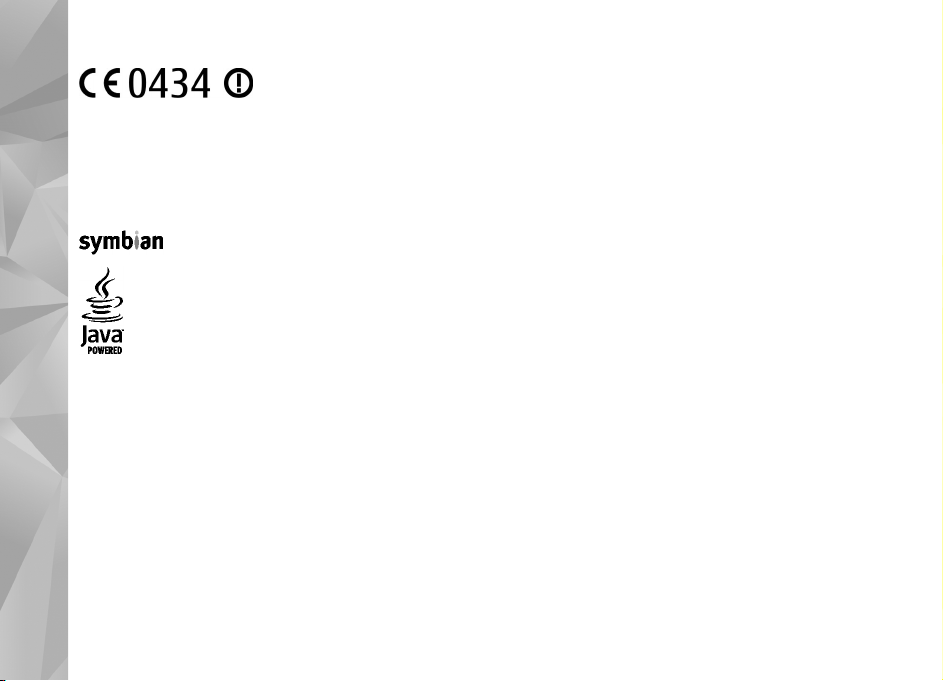
© 2010 Nokia. Всі права захищені.
ДЕКЛАРАЦІЯ ВІДПОВІДНОСТІ
Nokia, Nokia Connecting People, Nseries, N97, логотип Nokia Original Accessories та Ovi є товарними знаками або зареєстрованими товарними знаками
Nokia Corporation. «Nokia tune» є звуковою маркою Nokia Corporation. Інші назви виробів і компаній, вказані тут, можуть бути товарними знаками чи
NOKIA CORPORATION заявляє, що цей виріб RM-505 відповідає ключовим вимогам та іншим відповідним положенням
Директиви 1999/5/EC. Копія декларації відповідності міститься на веб-сайті http://www.nokia.com/phones/
declaration_of_conformity/.
комерційними назвами відповідних власників.
Відтворення, передача, розповсюдження чи зберігання у будь-якому вигляді даного документа чи будь-якої його частини без попереднього
письмового дозволу компанії Nokia заборонені. Компанія Nokia дотримується політики безперервного розвитку. Компанія Nokia залишає за собою
право вносити будь-які зміни та покращення в будь-який виріб, описаний у цьому документі, без попереднього повідомлення.
This product includes software licensed from Symbian Software Ltd © 1998-2010. Symbian and Symbian OS are trademarks of Symbian Ltd.
Java and all Java-based marks are trademarks or registered trademarks of Sun Microsystems, Inc.
Portions of the Nokia Maps software are © 1996-2010 The FreeType Project. All rights reserved.
Цей виріб ліцензовано згідно з пакетом ліцензії на патент відеостандарту MPEG-4 (i) для особистого і некомерційного використання, пов’язаного з
інформацією, закодованою згідно зі стандартом передачі відеоінформації MPEG-4 користувачем в особистій та некомерційній сфері діяльності, (ii) для
використання у зв’язку з відео у форматі MPEG-4, що постачається ліцензованим постачальником відеопродуктів. Жодна ліцензія для будь-яких інших
видів використання не надається та не мається на увазі. Додаткову інформацію, включаючи таку, що пов'язана з рекламними, внутрішніми та
комерційними використаннями, можна отримати від MPEG LA, LLC. Див. http://www.mpegla.com.
У МЕЖАХ, В ЯКИХ ЦЕ ДОЗВОЛЯЄТЬСЯ ЧИННИМ ЗАКОНОДАВСТВОМ, ЗА ЖОДНИХ ОБСТАВИН КОМПАНІЯ NOKIA АБО БУДЬ-ЯКИЙ З ЇЇ ЛІЦЕНЗІАРІВ НЕ НЕСУТЬ
ВІДПОВІДАЛЬНОСТІ ЗА ВТРАТУ ДАНИХ АБО ПРИБУТКУ, А ТАКОЖ ЗА БУДЬ-ЯКІ ФАКТИЧНІ, ВИПАДКОВІ, НАСТУПНІ АБО НЕПРЯМІ ЗБИТКИ, ЧИМ БИ ВОНИ НЕ БУЛИ
ВИКЛИКАНІ.
Програми інших виробників, що постачаються разом з цим пристроєм, можуть бути створені та належати фізичним або юридичним особам, які не є
дочірніми підприємствами компанії Nokia та не пов'язані з нею іншим чином. Компанія Nokia не є власником авторських прав або прав інтелектуальної
власності на програми третіх сторін. Відповідно, компанія Nokia не несе відповідальності як за надання підтримки кінцевому споживачеві або
функціональність таких програм, так і за інформацію, що представлена в програмах або цих матеріалах. Компанія Nokia не надає жодної гарантії на
програми третіх сторін.
ВИКОРИСТОВУЮЧИ ТАКІ ПРОГРАМИ, ВИ ВИЗНАЄТЕ, ЩО ПРИКЛАДНІ ПРОГРАМИ НАДАЮТЬСЯ “ЯК Є” БЕЗ БУДЬ-ЯКОЇ ПРЯМО ПЕРЕДБАЧЕНОЇ АБО УМОВНОЇ ГАРАНТІЇ
ТА В МЕЖАХ, ДОЗВОЛЕНИХ ЧИННИМ ЗАКОНОДАВСТВОМ. ВИ ТАКОЖ ВИЗНАЄТЕ, ЩО КОМПАНІЯ NOKIA ТА ЇЇ ДОЧІРНІ ПІДПРИЄМСТВА НЕ РОБЛЯТЬ ЖОДНИХ ЗАЯВ

ТА НЕ НАДАЮТЬ ГАРАНТІЙ, ЯКІ Є ПРЯМО ПЕРЕДБАЧЕНИМИ АБО УМОВНИМИ, ВКЛЮЧАЮЧИ (АЛЕ НЕ ЛИШЕ), ГАРАНТІЇ ПРАВА ВЛАСНОСТІ, ПРИДАТНОСТІ ДО ПРОДАЖУ
АБО ПРИДАТНОСТІ ДЛЯ ВІДПОВІДНОГО ВИДУ ВИКОРИСТАННЯ, АБО ГАРАНТІЇ ТОГО, ЩО ПРОГРАМИ НЕ ПОРУШАТЬ БУДЬ-ЯКІ ПАТЕНТИ, АВТОРСЬКІ ПРАВА,
ТОРГОВЕЛЬНІ МАРКИ ТА ІНШІ ПРАВА ТРЕТІХ ОСІБ.
ЗМІСТ ЦЬОГО ДОКУМЕНТА НАДАЄТЬСЯ "ЯК Є".
НА УВАЗІ, ВКЛЮЧАЮЧИ (АЛЕ НЕ ОБМЕЖУЮЧИСЬ) НЕЯВНІ ГАРАНТІЇ ПРИДАТНОСТІ ДО ПРОДАЖУ ТА ДЛЯ ВИЗНАЧЕНОЇ МЕТИ, НЕ СТОСУЮТЬСЯ ТОЧНОСТІ,
ДОСТОВІРНОСТІ ЧИ ЗМІСТУ ЦЬОГО ДОКУМЕНТА. КОМПАНІЯ NOKIA ЗАЛИШАЄ ЗА СОБОЮ ПРАВО ПЕРЕГЛЯДУ ЦЬОГО ДОКУМЕНТА ЧИ СКАСУВАННЯ ЙОГО ДІЇ У БУДЬ-
ЧАС, БЕЗ ПОПЕРЕДНЬОГО ПОВІДОМЛЕННЯ.
ЯКИЙ
Відтворення програмного коду програмного забезпечення, яке міститься в пристрої, заборонено відповідно до чинного законодавства. Тією мірою,
до якої цей посібник користувача містить будь-які обмеження на заяви, гарантії, збитки та відповідальність, такі обмеження також накладаються на
заяви, гарантії, збитки та відповідальність ліцензіарів Nokia.
Наявність у продажу окремих виробів,
перекладу на інші мови звертайтесь до свого дилера компанії Nokia. Цей виріб може містити товари, технології або програмне забезпечення, які
регулюються експортним законодавством та нормативно регулятивними актами США та інших країн. Відхилення, що суперечать законодавству,
КРІМ ПЕРЕДБАЧЕНИХ ЧИННИМ ЗАКОНОДАВСТВОМ, ЖОДНІ ІНШІ ГАРАНТІЇ, ПРЯМО ВИРАЖЕНІ АБО ТАКІ, ЩО МАЮТЬСЯ
програм та послуг для цих виробів може залежати від регіону. За докладнішою інформацією та щодо наявності
заборонені.
ФЕДЕРАЛЬНОЇ КОМІСІЇ ЗВ'ЯЗКУ/МІНІСТЕРСТВА ПРОМИСЛОВОСТІ КАНАДИ
ПРИМІТКА
Ваш пристрій може спричиняти перешкоди теле- та радіосигналам (наприклад, під час використання телефону поблизу приймальних пристроїв).
Федеральна комісія зв'язку (FCC) або Міністерство промисловості Канади (Industry Canada) можуть вимагати припинити використання цього телефону,
якщо буде неможливо усунути такі перешкоди. За потреби допомоги звертайтеся до місцевого сервісного центру
Частини 15 Правил Федеральної комісії зв'язку (FCC). Використання цього пристрою обумовлюється двома такими умовами: (1) цей пристрій не має
спричиняти шкідливі перешкоди, та (2) цей пристрій має приймати будь-які отримувані перешкоди, включаючи перешкоди, що можуть спричинити
порушення у роботі пристрою. Будь-які втручання у конструкцію пристрою, прямо не схвалені компанією
користувача на використання цього обладнання.
. Цей пристрій відповідає вимогам
Nokia, можуть призвести до скасування права
/Видання 4 UK
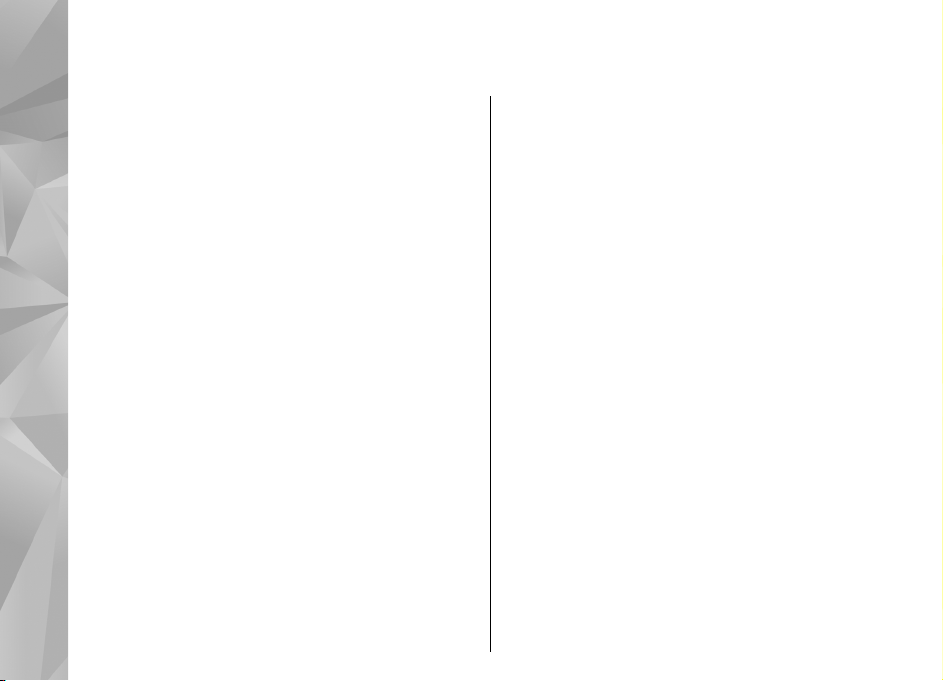
Зміст
Зміст
Техніка безпеки..............................................8
Інформація про пристрій...................................................8
Послуги мережі....................................................................9
Спільна пам’ять.................................................................10
ActiveSync............................................................................10
Пошук довідки..............................................11
Підтримка...........................................................................11
Вбудована довідка...........................................................11
Отримайте більше можливостей від свого
пристрою............................................................................12
Оновлення програмного забезпечення пристрою.....12
Установки...........................................................................14
Коди доступу......................................................................14
Дистанційне блокування.................................................15
Збільшення тривалості роботи акумулятора..............15
Звільнення пам'яті............................................................16
Початок роботи.............................................18
Клавіші та компоненти (верхня частина)....................18
Клавіші та частини (передня панель)...........................18
Клавіші та компоненти (задня панель)........................19
Клавіші та компоненти (по боках)................................19
Установлення SIM-картки й акумулятора.....................20
Картка пам’яті....................................................................21
Розташування антени......................................................22
Вмикання та вимикання пристрою................................22
Заряджання акумулятора...............................................23
Гарнітура............................................................................24
Приєднання наручного ремінця.....................................24
Дії із сенсорним екраном.................................................24
Введення тексту................................................................26
Блокування клавіш і сенсорного екрана.....................29
Передача даних Nokia......................................................30
Режими ...............................................................................32
Ваш пристрій.................................................33
Головний екран.................................................................33
Індикатори дисплея.........................................................35
Ярлики................................................................................37
Пошук..................................................................................37
Регулювання гучності та гучномовця...........................38
Режим офлайн...................................................................38
Швидке завантаження.....................................................39
Ovi (послуга мережі).........................................................39
Здійснення дзвінків......................................43
Сенсор відстані..................................................................43
Голосові дзвінки ..............................................................43
Під час дзвінка...................................................................43
Голосові скриньки та скриньки відео ..........................44
Відповідь на дзвінок або його відхилення..................44
Здійснення конференц-дзвінків....................................45
Швидкий набір телефонного номеру ...........................46
Дзвінок на очікуванні......................................................46
Голосовий набір................................................................46
Здійснення відеодзвінка.................................................47
Під час відеодзвінка.........................................................48
Відповідь або відхилення відеодзвінків......................49
Інтернет-дзвінки...............................................................49

Обмін відео.........................................................................50
Протокол............................................................................53
Контакти (телефонна книга).......................56
Збереження і редагування імен та номерів.................56
Панель інструментів "Контакти"....................................56
Управління іменами та номерами..................................56
Стандартні номери та адреси..........................................57
Контактні картки...............................................................57
Установіть контакти як вибрані.....................................58
Тони дзвінка, зображення та текст дзвінка для
контактів............................................................................58
Копіювання списку контактів.........................................59
Послуги SIM.........................................................................59
Групи абонентів................................................................60
Контакти Ovi.......................................................................60
Повідомлення...............................................68
Головне вікно повідомлень............................................68
Створення та надсилання повідомлень.......................68
Папка вхідних повідомлень............................................70
Поштова скринька............................................................71
Перегляд повідомлень на SIM-картці............................73
Повідомлення стільникової трансляції........................74
Cервісні команди...............................................................74
Установ. повідомл.............................................................74
Програма "Mail for Exchange"..........................................80
Зв’язок...........................................................81
З’єднання передачі даних та точки доступу................81
Установки мережі.............................................................81
Бездротова локальна мережа .......................................82
Точки доступу....................................................................85
Активні з’єднання даних..................................................88
Синхронізація....................................................................88
З’єднання Bluetooth..........................................................89
USB (Universal Serial Bus – Універсальна послідовна
шина)...................................................................................93
З’єднання з ПК....................................................................94
Адміністративні установки..............................................94
Інтернет.........................................................96
Перегляд веб-сторінок.....................................................96
Панель інструментів браузера........................................97
Навігація по сторінках.....................................................97
Веб-канали та Інтернет-журнали..................................98
Пошук вмісту......................................................................98
Закладки.............................................................................98
Очищення кеш-пам’яті....................................................99
Припинення з’єднання.....................................................99
Захист з’єднання................................................................99
Веб-установ......................................................................100
Позиціонування (GPS).................................102
Про GPS..............................................................................102
Допоміжна GPS (A-GPS)...................................................102
Правильно тримайте пристрій.....................................103
Поради щодо створення з'єднання GPS......................103
Запити про місцезнаходження.....................................104
Орієнтири .........................................................................104
GPS-дані ...........................................................................105
Установки позиціонування...........................................106
Карти Nokia.................................................107
Огляд програми "Карти"................................................107
Використання компаса..................................................107
Перегляд розташування та карти................................108
Вікно карти......................................................................108
Зміст
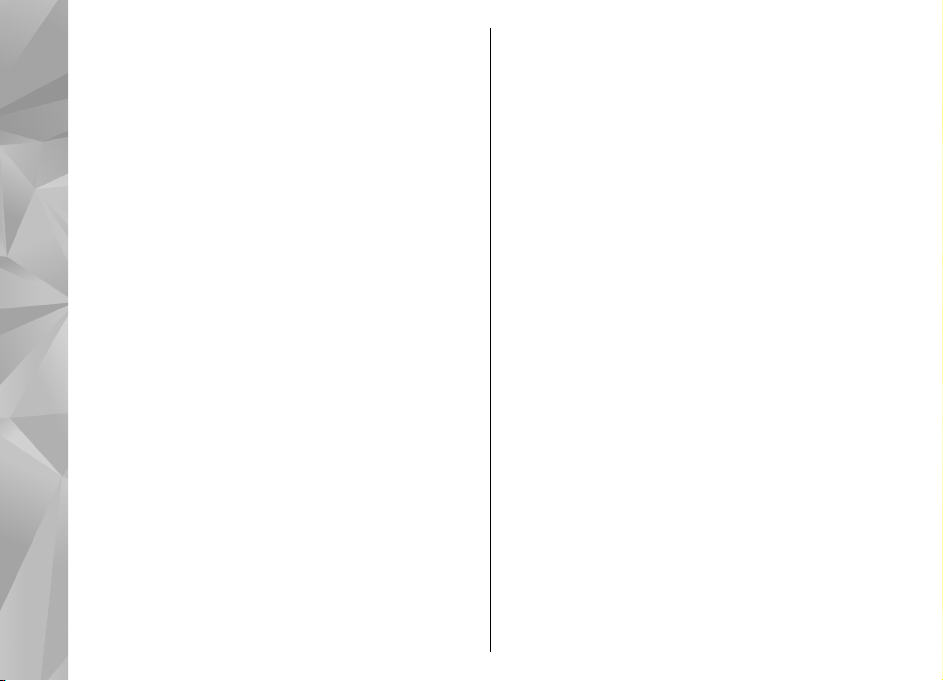
Змінення вигляду карти.................................................109
Пошук розташування.....................................................109
Перегляд деталей розташування................................110
Зміст
Планування маршруту...................................................110
Збереження місць і маршрутів.....................................111
Перегляд і впорядкування місць або маршрутів... ..112
Надсилання місць друзям..............................................112
Синхронізація обраного................................................112
Обмін розташуванням....................................................113
Отримання голосових інструкцій.................................113
Навігація пішки до пункту призначення....................114
Навігація автомобілем до пункту призначення........114
Вікно навігації.................................................................115
Отримання інформації про дорожній рух і
безпеку.............................................................................115
Завантаження та
оновлення карт...............................116
Камера ........................................................117
Активація камери...........................................................117
Створення фотографій...................................................117
Записування відео..........................................................122
Установки камери...........................................................123
Фотографії..................................................125
Про програму "Фотографії"...........................................125
Перегляд зображень та відеокліпів...........................125
Перегляд та редагування деталей файла..................126
Упорядкування зображень і відеокліпів...................126
Панель інструментів програми «Фотографії»............127
Альбоми............................................................................127
Позначки...........................................................................127
Показ слайдів..................................................................128
Режим ТБ-виходу............................................................128
Редагування зображень................................................129
Редагування відеокліпів...............................................130
Друк зображень..............................................................130
Обмін в Інтернеті............................................................131
Музика.........................................................133
Відтворення пісні або каналу Інтернет-мовлення...133
Списки відтворення........................................................134
Подкасти...........................................................................135
Перенесення музики з комп'ютера..............................135
Музичний магазин Nokia................................................135
FM-передавач..................................................................136
Інтернет-мовлення Nokia..............................................137
FM-радіо............................................................................141
Відео............................................................143
Завантаження та перегляд відеокліпів......................143
Канали відео....................................................................144
Мої відео...........................................................................144
Передача відеокліпів з ПК............................................145
Установки відео..............................................................145
Персоналізація пристрою..........................147
Змінення вигляду пристрою.........................................147
Режими ............................................................................147
Тривимірні тони..............................................................148
Настроювання головного екрана................................148
Модифікація головного меню......................................148
Програми.....................................................149
Календар..........................................................................149
Годинник..........................................................................150
RealPlayer..........................................................................151
Диктофон..........................................................................153
Нотатки.............................................................................153
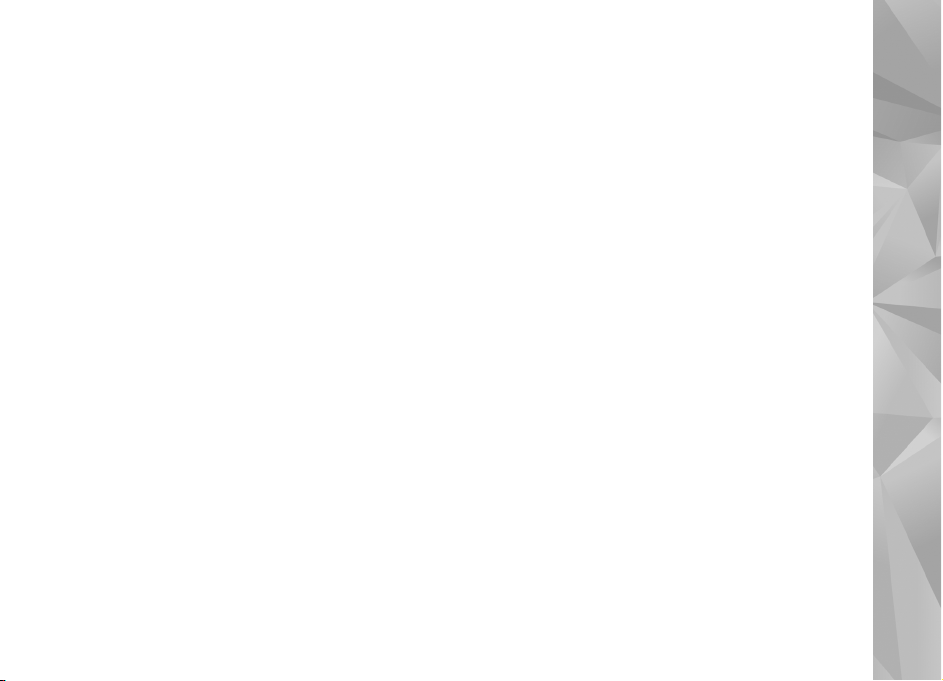
Офісні програми..............................................................153
Установки....................................................159
Установки телефону.......................................................159
Менеджер програм.........................................................167
Установки телефонування............................................170
Пошук та усунення несправностей...........173
Екологічні поради......................................177
Збереження енергії........................................................177
Утилізація.........................................................................177
Заощадження паперу....................................................177
Додаткова інформація...................................................177
Інформація щодо виробу та техніки
безпеки........................................................178
Покажчик....................................................187
Зміст
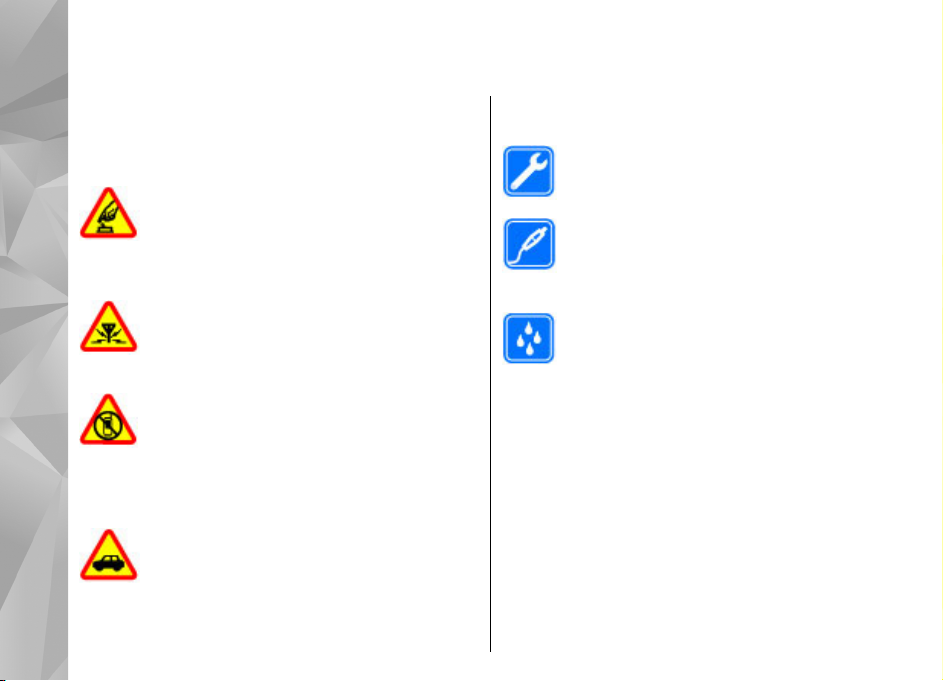
Техніка безпеки
Прочитайте ці прості вказівки. Недотримання їх
може бути небезпечним або незаконним. Щоб
отримати подальшу інформацію, прочитайте
повний посібник користувача.
ВМИКАЙТЕ, КОЛИ БЕЗПЕЧНО
Техніка безпеки
Не вмикайте пристрій у випадках, коли
використання бездротових телефонів
заборонено або коли він може спричинити
перешкоди або викликати небезпеку.
ПЕРЕШКОДИ
Усі бездротові телефони можуть бути
чутливими до перешкод, які можуть
вплинути на їхню роботу.
ВИМИКАЙТЕ В ЗАБОРОНЕНИХ ЗОНАХ
Дотримуйтесь будь-яких обмежень.
Вимикайте пристрій у літаках, коли
перебуваєте поруч із медичним
обладнанням, паливом, хімікатами або
вибухонебезпечними зонами.
БЕЗПЕКА НА ДОРОЗІ – НАЙГОЛОВНІШЕ
Дотримуйтесь всіх місцевих законів. Завжди
тримайте свої руки вільними для керування
автомобілем під час руху. Найголовніше, про
8
що Ви повинні думати під час руху, – це
безпека дорожнього руху.
КВАЛІФІКОВАНЕ ОБСЛУГОВУВАННЯ
Лише кваліфікований персонал має право
встановлювати або ремонтувати цей виріб.
АКСЕСУАРИ ТА АКУМУЛЯТОРИ
Користуйтеся лише ухваленими аксесуарами
та акумуляторами. Не приєднуйте несумісні
вироби.
ВОДОНЕПРОНИКНІСТЬ
Ваш пристрій не є водонепроникним.
Оберігайте пристрій від вологи.
Інформація про пристрій
Бездротовий пристрій, описаний у цьому посібнику,
ухвалений для використання в мережах (E)GSM 850,
900, 1800, 1900 та мережах UMTS 900, 1900, 2100. Щоб
отримати додаткову інформацію про мережі,
зверніться до свого постачальника послуг.
Користуючись функціями цього пристрою,
дотримуйтесь усіх законів і поважайте місцеві звичаї,
а також право на особисте життя та законні права
інших осіб, включаючи авторські права.

Захист авторських прав може запобігати копіюванню,
зміненню або передаванню деяких зображень,
музичних файлів та іншого вмісту.
Пристрій підтримує кілька методів з'єднання. Як і
комп'ютери, Ваш пристрій може зазнавати дії вірусів
та іншого шкідливого вмісту. Будьте обережні з
повідомленнями, запитами з'єднання, переглядом і
завантаженнями. Встановлюйте і використовуйте
служби та програмне забезпечення
джерел, які забезпечують належний захист від
шкідливого програмного забезпечення, наприклад
програми з підписом Symbian Signed або програми, які
були перевірені за допомогою Java Verified™. На
пристрої та приєднаному комп'ютері потрібно
встановити антивірусну програму й інше захисне
програмне забезпечення.
Важливо: Цей пристрій може підтримувати
лише одну антивірусну програму. Використання
кількох антивірусних програм може вплинути на
ефективність роботи пристрою або призвести до
виникнення несправностей.
У пристрої вже можуть бути занесені закладки та
посилання на веб-сайти третіх осіб. Такі веб-сайти
третіх осіб можна також відвідувати з Вашого
мобільного пристрою. Веб-сайти третіх осіб
пов'язані з компанією Nokia, і компанія Nokia не
схвалює їх та не несе за них відповідальності. Під час
лише із надійних
не
відвідування таких сайтів слід бути обережними щодо
захисту та вмісту.
Попередження: Для використання будь-яких
функцій цього пристрою, окрім будильника, пристрій
має бути увімкненим. Не вмикайте пристрій у випадках,
коли використання бездротових пристроїв може
спричинити виникнення небезпеки або перешкод.
Офісні програми підтримують звичайні функції
програм Microsoft Word, PowerPoint та Excel (Microsoft
Office 2000, XP та 2003). Не всі формати файлів можна
переглядати та змінювати.
Не забувайте створювати резервні копії або записувати
папері усю важливу інформацію, збережену в
на
пристрої.
Приєднуючи пристрій до будь-якого іншого пристрою,
прочитайте посібник користувача пристрою, щоб
ознайомитись із детальною інформацією щодо
безпеки. Не приєднуйте несумісні вироби.
Зображення в цьому посібнику можуть відрізнятись
від зображень на дисплеї пристрою.
Послуги мережі
Щоб використовувати пристрій, потрібно бути
абонентом постачальника послуг бездротового
зв’язку. Деякі функції наявні не в усіх мережах. Для
користування іншими функціями, можливо, потрібно
Техніка безпеки
9

буде узгодити їхнє використання з постачальником
послуг. Послуги мережі передбачають передачу даних.
Зверніться до свого постачальника послуг за
докладнішою інформацією щодо тарифів у домашній
мережі та в режимі роумінгу в інших мережах. Ваш
постачальник послуг може надати інформацію про
плату за користування послугами. У деяких мережах
можуть бути встановлені обмеження, які впливають
на можливість
Техніка безпеки
пристрою, що потребують підтримки мережі,
наприклад, підтримки спеціальних технологій на
кшталт WAP 2.0 (HTTP та SSL), які потребують
протоколу TCP/IP та символів, що залежать від мови.
Ваш постачальник послуг міг запропонувати, щоб
окремі функції Вашого пристрою були вимкнені або
неактивовані. У такому разі ці функції не будуть
відображатися в меню Вашого пристрою. Також Ваш
пристрій
елементи, такі як назви меню, порядок пунктів у меню
та піктограми.
використання деяких функцій цього
може містити спеціально налаштовані
Спільна пам’ять
Наведені нижче функції цього пристрою можуть
використовувати спільну пам'ять: обмін
мультимедійними повідомленнями (MMS), програма
електронної пошти, чат. Використання однієї або
кількох із перелічених вище функцій може зменшити
10
обсяг пам’яті, доступний для інших функцій, які
використовують спільну пам’ять. Коли ви спробуєте
скористатися функцією, що використовує спільну
пам'ять, на дисплеї пристрою може з'явитися
повідомлення про переповнення пам'яті. У такому
випадку потрібно видалити деяку інформацію або
записи у функціях, що використовують спільну
пам'ять, перш ніж продовжити.
Під час тривалої роботи наприклад, активний
відеодзвінок і високошвидкісне з’
передачі даних пристрій може нагріватись. У більшості
випадків такий стан пристрою є нормальним. Якщо у
вас виникли підозри, що пристрій не працює належним
чином, віднесіть його до найближчого авторизованого
сервісного центру для технічного обслуговування.
єднання для
ActiveSync
Використання програми Mail for Exchange обмежено
синхронізацією через стільникову мережу даних
менеджера особистої інформації (PIM) між пристроєм
Nokia та авторизованим сервером Microsoft Exchange.
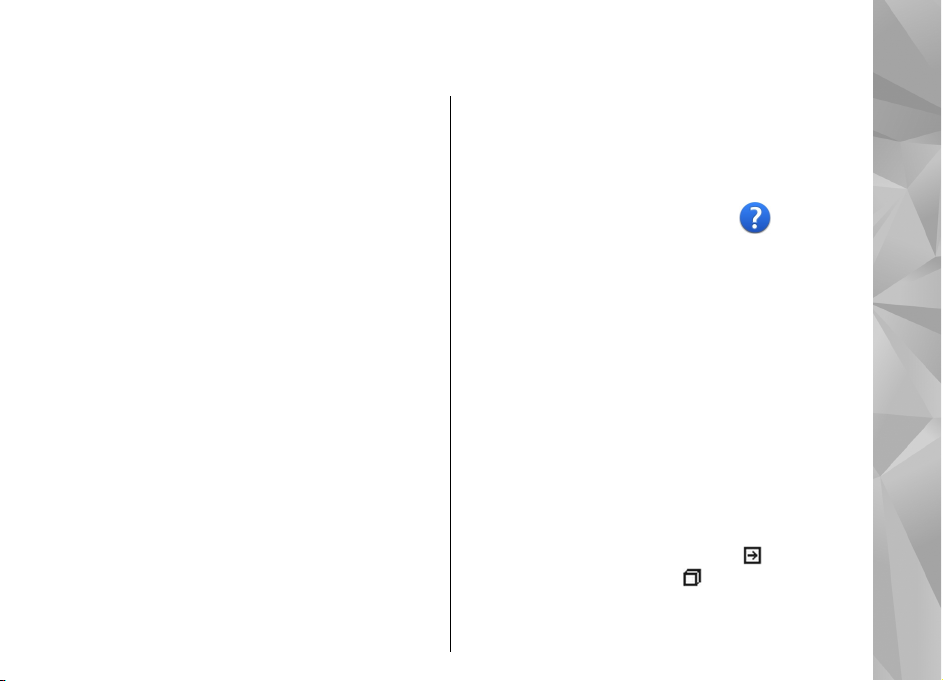
Пошук довідки
Підтримка
Якщо Вам потрібна додаткова інформація про
використання виробу або Ви не впевнені щодо того,
як пристрій повинен функціонувати, відвідайте
сторінки підтримки за адресою www.nokia.com/
support, локальний веб-сайт Nokia, веб-сторінку
www.nokia.mobi/support (з мобільного пристрою)
або див. програму «Довідка» у пристрої чи посібник
користувача.
Якщо це не допомогло вирішити проблему,
виконайте одну з описаних далі дій
● Перезапустіть пристрій: вимкніть пристрій і
вийміть акумулятор. Приблизно за хвилину
вставте акумулятор і ввімкніть пристрій.
● Відновіть заводські установки, як описано в
посібнику користувача. Під час відновлення буде
видалено документи та файли, тому спершу
створіть резервну копію даних.
● Регулярно оновлюйте програмне забезпечення
пристрою для забезпечення його оптимальної
роботи та отримання нових функцій. Процедуру
оновлення
Якщо проблему не вирішено, зверніться до
представників компанії Nokia щодо технічного
див. у посібнику користувача.
.
обслуговування. Відвідайте веб-сторінку
www.nokia.com/repair. Завжди створюйте резервну
копію даних пристрою, перш ніж відправляти його
для здійснення ремонту.
Вбудована довідка
У пристрої містяться інструкції, щоб полегшити
використання встановлених у ньому програм.
Щоб відкрити текст довідки з головного меню,
виберіть Меню > Програми > Довідка та
програму, для якої потрібно прочитати інструкції.
Щоб отримати текст довідки для поточного вікна у
відкритій програмі, виберіть Опції > Довідка.
Щоб змінити розмір тексту довідки під час читання
інструкцій, виберіть Опції
шрифту або Збільш. розмір шрифту.
У кінці тексту довідки можна знайти посилання на
відповідні теми. Якщо вибрати підкреслене слово,
відкриється коротке пояснення. У текстах довідки
використовуються такі індикатори:
на відповідну тему довідки.
програму, що обговорюється.
> Зменш. розмір
Посилання
Посилання на
Пошук довідки
11

Під час перегляду інструкцій можна переключатися
між підказкою та відкритою у фоновому режимі
програмою, вибираючи Опції > Показ. акт.
програми та потрібну програму.
Отримайте більше
можливостей від свого
Пошук довідки
пристрою
Існують різноманітні програми, створені
компанією Nokia й іншими розробниками
програмного забезпечення, які розширюють
можливості Вашого пристрою. Щоб знайти та
завантажити програми, відвідайте службу
«Магазин Ovi» за адресою store.ovi.com. Пояснення
до таких програм існують у посібниках, доступних
на сторінках служби підтримки виробу на веб-сайті
www.nokia.com/support або на місцевому вебсайті Nokia.
12
Оновлення програмного забезпечення пристрою
Оновлення програмного забезпечення через стільникову мережу
Виберіть Меню > Програми > Оновл. ПЗ.
За допомогою розділу "Оновлення програмного
забезпечення" (послуга мережі) можна перевірити,
чи доступні оновлення для програмного
забезпечення або програм пристрою, і завантажити
їх у пристрій.
Завантаження оновлень програмного
забезпечення може передбачати передавання
великих об’ємів даних (послуга мережі).
Упевніться, що акумулятор Вашого пристрою
достатньо заряджений, або приєднайте зарядний
пристрій перед
Попередження: Якщо встановлюється
оновлення програмного забезпечення, неможливо
використовувати пристрій навіть для здійснення
екстрених дзвінків, поки не буде завершено
встановлення, а пристрій не буде перезавантажено.
Обов'язково створіть резервні копії даних, перш
ніж приймати встановлення оновлення.
початком оновлення.
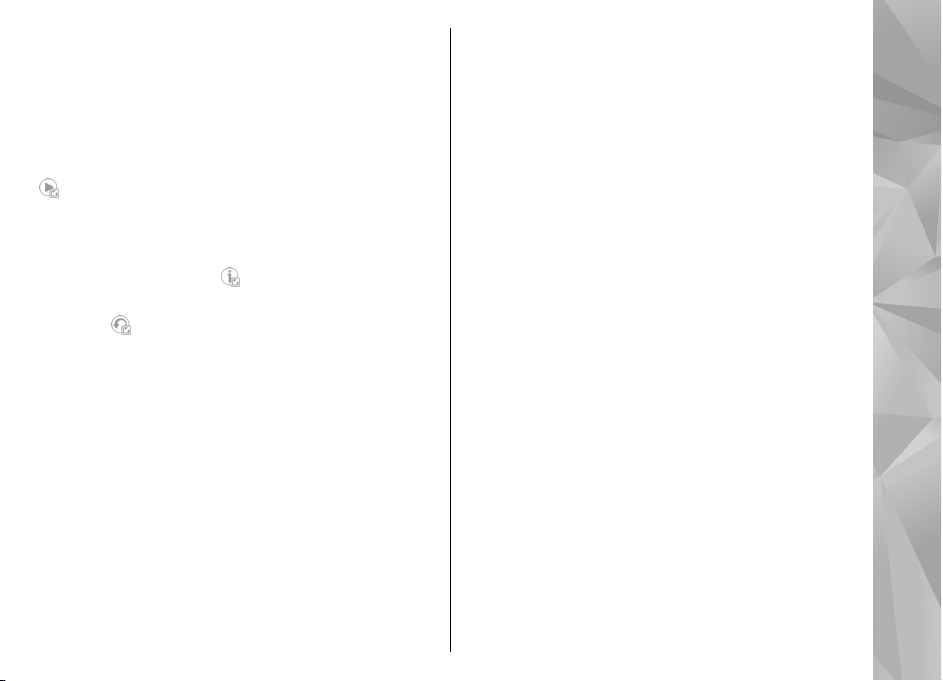
Після оновлення програмного забезпечення або
програм пристрою за допомогою розділу
"Оновлення програмного забезпечення" інструкції
в посібнику користувача та файли довідки, що
стосуються оновлених програм, можливо, стануть
застарілими.
Щоб завантажити доступні оновлення, виберіть
. Щоб зняти позначки з певних оновлень, які не
потрібно завантажувати, виберіть оновлення зі
списку.
Щоб переглянути інформацію щодо оновлення,
виберіть оновлення та
Щоб переглянути стан попередніх оновлень,
виберіть
Виберіть Опції, а потім виберіть із наведеного
нижче.
● Оновити через ПК — Оновлення пристрою за
допомогою комп’ютера. Ця опція замінює опцію
Почати оновлення, якщо оновлення доступні
лише за допомогою програми Nokia Software
Updater.
● Перегл. архів оновлень — Перегляд стану
оновлень, завантажених раніше.
● Установки — Змінення установок, таких як
точка доступу за умовчанням, використовувана
для завантаження оновлень.
●
Відмова від гарантій — Перегляд ліцензійної
угоди Nokia.
.
.
Оновлення програмного забезпечення за допомогою комп’ютера
Nokia Software Updater – це комп’ютерна програма,
яка дозволяє оновлювати програмне забезпечення
пристрою. Для оновлення програмного
забезпечення пристрою потрібен сумісний
комп’ютер, широкосмужний доступ до Інтернету та
сумісний USB-кабель даних, щоб приєднати
пристрій до комп’ютера.
Щоб отримати додаткову інформацію, переглянути
нотатки щодо випусків останніх версій
програмного забезпечення та завантажити
програму Nokia Software Updater, відвідайте вебсторінку www.nokia.com/softwareupdate або
місцевий веб-
Щоб оновити програмне забезпечення пристрою,
виконайте такі дії:
1. Завантажте та встановіть програму Nokia
Software Updater на комп’ютер.
2. Підключіть пристрій до ПК за допомогою кабелю
даних USB та виберіть Режим PC Suite.
3. Запустіть програму Nokia Software Updater.
Програма Nokia Software Updater надаватиме
інструкції щодо створення резервної копії
файлів, оновлення програмного забезпечення
та відновлення файлів.
сайт Nokia.
Пошук довідки
13

Установки
У вашому пристрої установки MMS, GPRS, потокового
вмісту та Інтернету для мобільного зв’язку зазвичай
налаштовуються автоматично на основі інформації
від вашого постачальника послуг мережі.
Установки постачальників послуг, можливо, вже
встановлені у вашому пристрої, або їх можна
отримати чи замовити у постачальника послуг
Пошук довідки
мережі як спеціальне повідомлення.
Можна змінювати у своєму пристрої загальні
установки, наприклад установки
очікування, дисплея та блокування клавіатури.
мови, режиму
Коди доступу
Якщо Ви забули будь-який з кодів доступу,
зверніться до свого постачальника послуг.
● Код персонального ідентифікаційного номера
(PIN-код) — Цей код слугує для захисту Вашої SIM-
картки від несанкціонованого використання.
PIN-код (4-8 цифр) зазвичай надається разом із
SIM-карткою. Якщо PIN-код буде введено
неправильно три рази поспіль, він заблокується.
Для розблокування знадобиться PUK-код.
● UPIN-
14
код — Цей код може постачатися із USIMкарткою. USIM-картка – це розширена версія SIMкартки, яка підтримується мобільними
телефонами стандарту UMTS.
● PIN-2-код — Цей код (від 4 до 8 цифр)
постачається з деякими SIM-картками і потрібен
для отримання доступу до певних функцій
Вашого пристрою.
● Код блокування (також відомий як код
захисту) — Код блокування допомагає захистити
пристрій від несанкціонованого використання.
За умовчанням використовується код 12345.
Можна створити та змінити код, а також
призначити, щоб у пристрої відображався запит
введення коду. Не повідомляйте нікому новий
код і тримайте його в безпечному місці окремо
від пристрою. Якщо Ви забули код, а пристрій
заблоковано, потрібно буде виконати сервісне
обслуговування пристрою. Може стягуватися
додаткова плата, а всі особисті дані у пристрої,
можливо, буде видалено. Щоб отримати
додаткову інформацію, зверніться до центру
обслуговування Nokia Care або продавця
пристрою.
● Код
персонального ключа розблокування (PUKкод) та код PUK2 — Ці коди (8 цифр) потрібні для
зміни заблокованих кодів PIN та PIN2 відповідно.
Якщо Ви не отримали ці коди разом із SIMкарткою, зверніться до оператора, SIM-картка
якого використовується у Вашому пристрої.
● UPUK-код — Цей код (8 цифр) потрібний для зміни
заблокованого UPIN-коду. Якщо Ви не отримали
цей код разом з USIM-карткою
, зверніться до
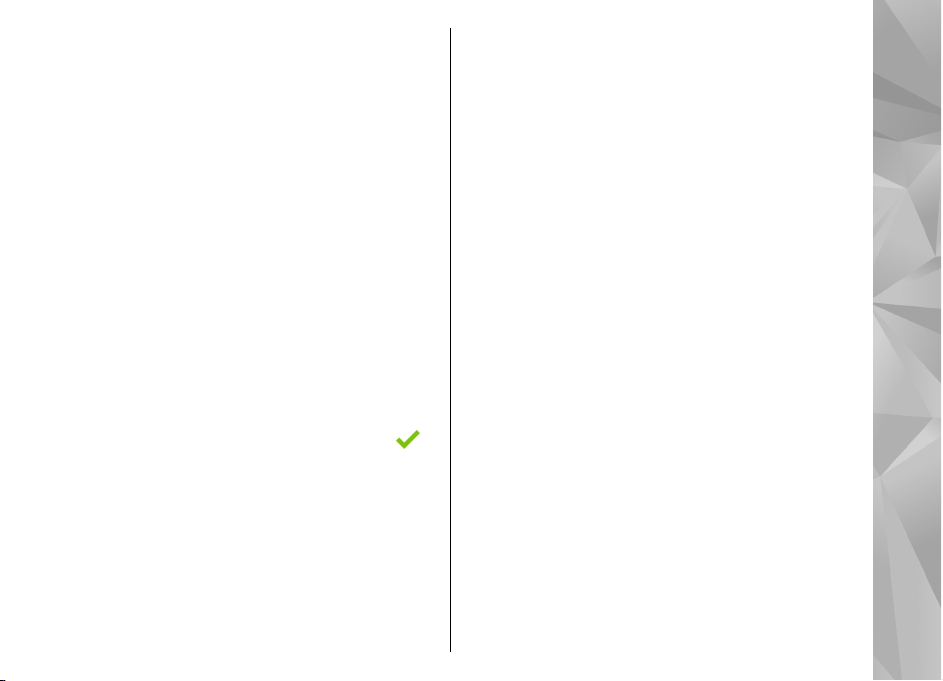
оператора, USIM-картка якого використовується
у Вашому пристрої.
Дистанційне блокування
Щоб запобігти несанкціонованому використанню
пристрою, можна заблокувати свій пристрій і
картку пам’яті з іншого пристрою за допомогою
текстового повідомлення. Потрібно визначити
текстове повідомлення, а потім, у разі потреби
заблокувати свій пристрій, на нього слід надіслати
це текстове повідомлення. Щоб розблоковувати
пристрій, потрібен код блокування.
Щоб увімкнути віддалене блокування та визначити
текстове повідомлення, виберіть Меню
Установки та Телефон > Керуван. телеф. >
Устан. захисту > Телефон і SIM-картка >
Віддал. блок. телефону > Увімкнено. Торкніться
поля введення тексту, щоб ввести текст
повідомлення (від 5 до 20 символів), виберіть
підтвердьте повідомлення. Введіть код
блокування.
>
та
Збільшення тривалості роботи акумулятора
Багато які функції у Вашому пристрої збільшують
споживання енергії акумулятора та скорочують
термін його служби. Щоб заощадити заряд
акумулятора, дотримуйтесь наведених нижче
порад.
● Користуючись функціями, які використовують
технологію Bluetooth, або дозволяючи таким
функціям працювати у фоновому режимі під час
користування іншими функціями, Ви збільшуєте
споживання енергії акумулятора. Вимикайте
технологію Bluetooth, якщо вона не потрібна.
● Користуючись функціями, які використовують
бездротову локальну мережу (WLAN), або
дозволяючи таким функціям працювати у
фоновому режимі під час користування іншими
функціями, Ви
акумулятора. Мережа WLAN у Вашому пристрої
Nokia вимикається, якщо не встановлено або не
встановлюється з’єднання з точкою доступу та не
виконується пошук доступних мереж. Щоб ще
зменшити споживання енергії акумулятора,
можна вказати, щоб пристрій не виконував
пошук доступних мереж у фоновому режимі або
виконував пошук рідше.
● Якщо З'єднання пакетн. даних
з’єднання встановлено на значення Коли
доступно, а покриття пакетної передачі даних
(GPRS) відсутнє, пристрій періодично
намагатиметься встановити з’єднання пакетної
передачі даних. Щоб пристрій працював довше,
виберіть З'єднання пакетн. даних > Коли
потрібно.
збільшуєте споживання енергії
в установках
Пошук довідки
15
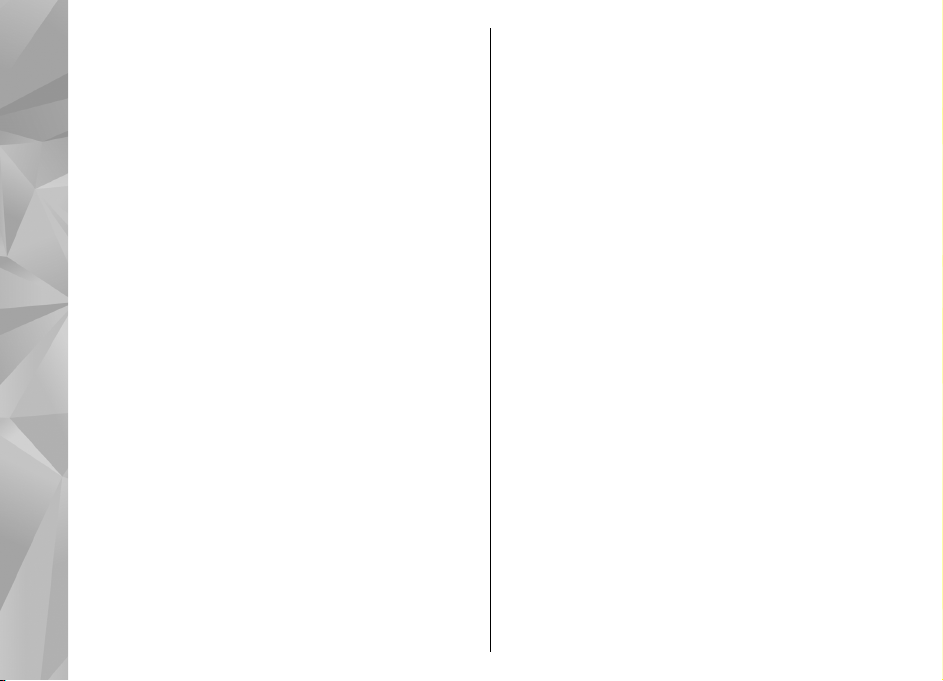
● Програма «Карти» завантажує нові дані, коли Ви
переміщаєтеся в нові області на карті, внаслідок
чого збільшується споживання енергії
акумулятора. Можна заборонити автоматичне
завантаження нових карт.
● Якщо потужність сигналу стільникової мережі у
Вашій зоні дуже різна, пристрою доводиться
постійно виконувати пошук доступних мереж.
Пошук довідки
Внаслідок цього споживання енергії
акумулятора збільшується.
Якщо в установках мережі вибрано
режим мережі, пристрій буде шукати мережу 3G.
Можна настроїти пристрій на використання
тільки мережі GSM. Щоб використовувати тільки
мережу GSM, виберіть Меню > Установки та
Зв'язок > Мережа > Режим мережі > GSM.
● Підсвічування дисплея збільшує споживання
енергії акумулятора. В установках дисплея
можна змінити період тайм-ауту, після якого
вимикається підсвічування. Виберіть Меню >
Установки та Телефон > Дисплей > Тайм-аут
підсвітки.
● Програми, що працюють у фоновому режимі,
збільшують споживання енергії акумулятора.
Щоб закрити програми, якими Ви не
користуєтеся, якщо вони не відповідають,
виберіть Опції > Показ. акт. програми та
16
перейдіть до потрібної програми за допомогою
клавіші меню. Натисніть і утримуйте клавішу
подвійний
меню, щоб відкрити програму, а потім виберіть
Опції > Вихід.
Звільнення пам'яті
Щоб переглянути обсяг пам'яті, доступний для
різних типів даних, виберіть Меню > Програми >
Офіс > Мнд. файл..
Багато функцій пристрою використовують пам’ять
для збереження даних. Пристрій повідомить про
недостатній обсяг пам’яті.
Щоб звільнити пам’ять, перенесіть дані на сумісну
картку пам’яті (якщо вона встановлена) або
сумісний комп’ютер.
Щоб видалити дані
використовуйте менеджер файлів або відкрийте
відповідну програму. Можна видалити такі дані:
● Повідомлення в папках у програмі
«Повідомлення» та завантажені електронні
листи в поштовій скриньці
● Збережені веб-сторінки
● Контактна інформація
● Календарні нотатки
● Непотрібні програми, що відображаються в
"Менеджері програм"
, які вже не потрібні,
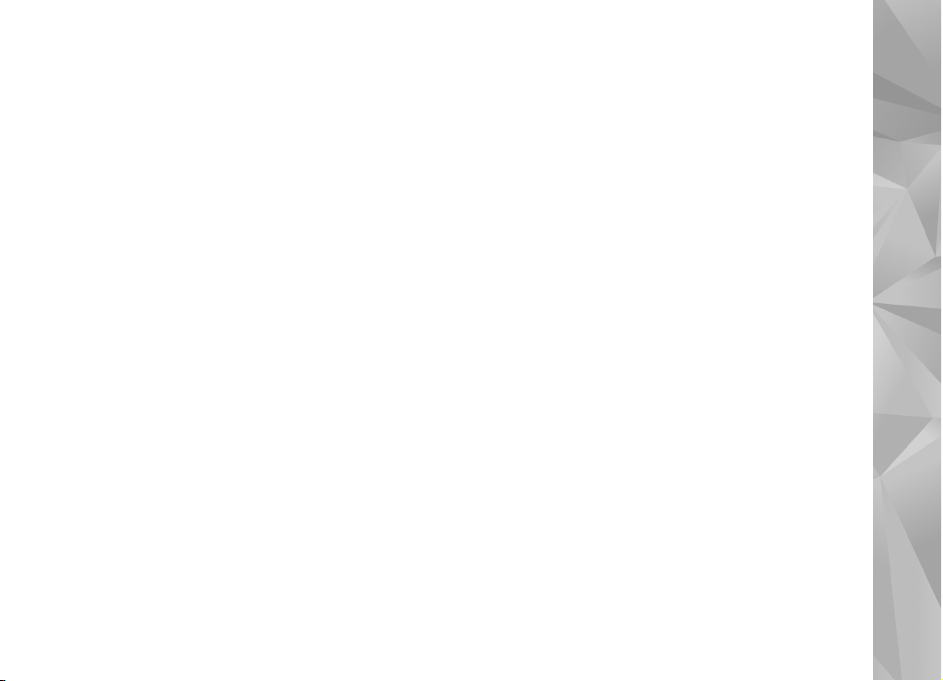
● Файли інсталяції (.sis або .sisx) встановлених
програм. Передача файлів встановлення на
сумісний комп'ютер.
● Зображення та відеокліпи у програмі
«Фотографії». Створіть резервну копію файлів на
сумісному комп’ютері.
Пошук довідки
17
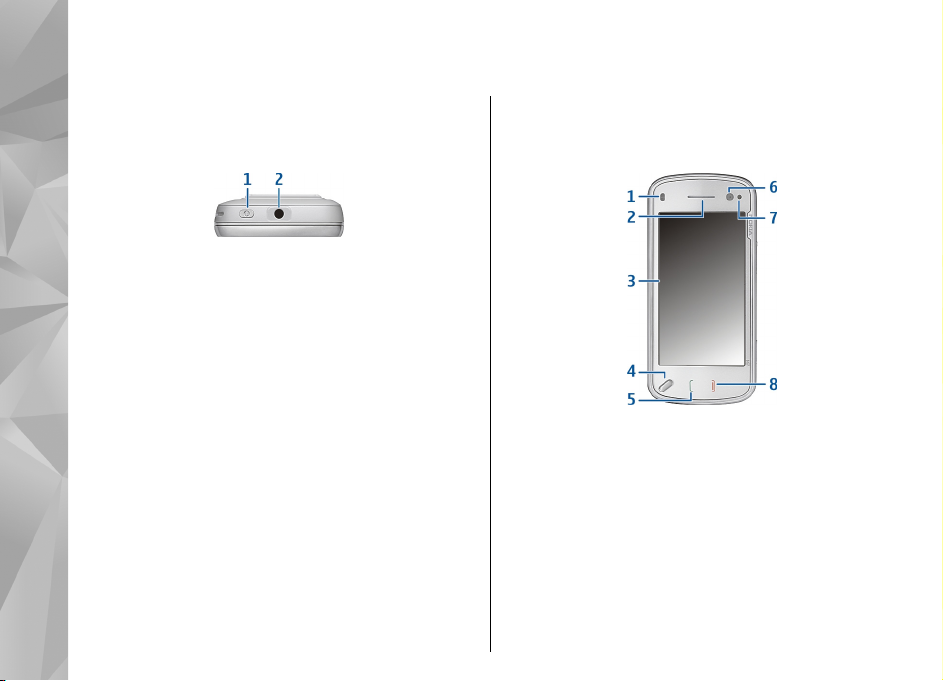
Початок роботи
Клавіші та компоненти (верхня частина)
Початок роботи
1 — Клавіша живлення
2 — Гніздо аудіо/відео Nokia (3,5 мм) для сумісних
гарнітур, навушників і з'єднувачів ТБ-виходу.
18
Клавіші та частини (передня панель)
1 — Сенсор відстані
2 — Динамік
3 — Сенсорний екран
4 — Клавіша меню
5 — Клавіша дзвінка
6 — Об'єктив додаткової камери
7 — Сенсор освітлення
8 — Клавіша завершення
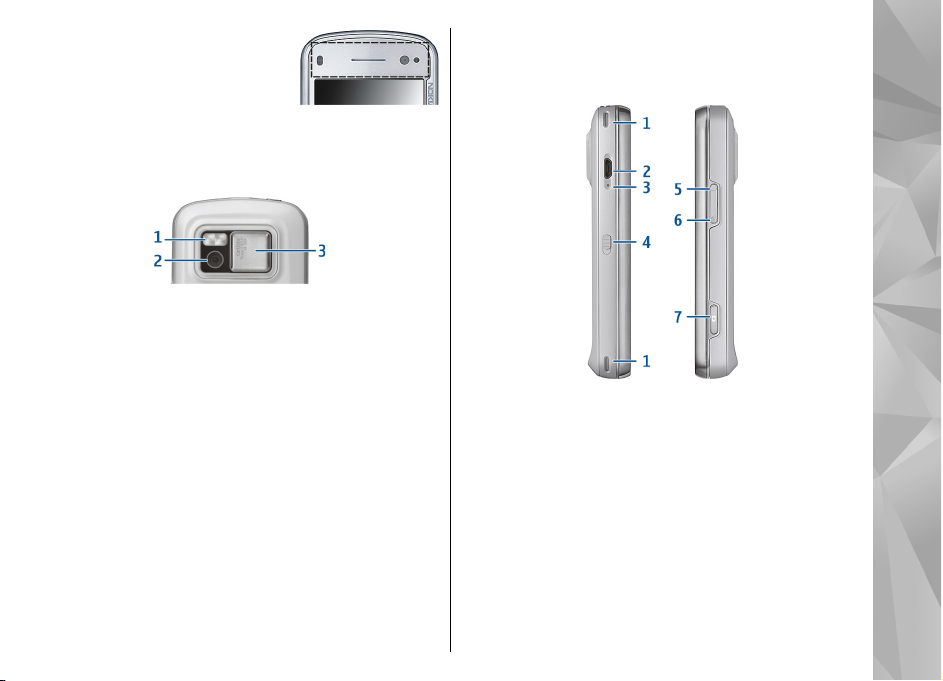
Не закривайте зону над
сенсорним екраном (наприклад,
захисною плівкою).
Клавіші та компоненти (задня панель)
1 — Спалах камери
2 — Об'єктив камери
3 — Кришка об’єктива
Клавіші та компоненти (по боках)
Початок роботи
1 — Стереодинамік
2 — Гніздо мікро-USB
3 — Світловий індикатор заряджання
4 — Перемикач блокування
5 — Клавіша збільшення гучності/масштабу
6 — Клавіша зменшення гучності/масштабу
7 — Клавіша зйомки
19

Примітка: Зовнішнє покриття цього
пристрою не містить нікелю. Зовнішні частини
цього пристрою містять нержавіючу сталь.
Установлення SIM-картки й акумулятора
Початок роботи
Дотримуйтеся інструкцій, щоб не пошкодити задню
панель.
Завжди вимикайте пристрій і від'єднуйте від нього
зарядний пристрій, перш ніж виймати акумулятор.
1. Зніміть задню панель, піднявши її з нижнього
краю пристрою.
2. Якщо акумулятор установлено, вийміть його,
піднявши в напрямку стрілки.
20
3. Висуньте тримач SIM-картки та вставте SIM-
картку. Переконайтеся, що область контактів
золотистого кольору на картці спрямовано вниз,
а скошений кут картки спрямовано до
скошеного кута на тримачі. Поверніть на місце
тримач SIM-картки.
4. Зіставте контакти акумулятора з відповідними
виводами в акумуляторному відсіку та вставте
акумулятор у напрямку стрілки.

5. Щоб установити задню панель на місце, вставте
верхні фіксатори у відповідні отвори, а потім
натискайте панель донизу, доки вона не
зафіксується.
Картка пам’яті
Використовуйте лише сумісні картки
microSD, ухвалені компанією Nokia для
цього пристрою. Компанія Nokia
використовує картки пам'яті схвалених
промислових стандартів, але деякі марки можуть
бути неповністю сумісними з цим пристроєм.
Несумісні картки можуть пошкодити картку та
пристрій, а також дані, збережені на картці.
Вставлення картки пам'яті
Пристрій може постачатися з уже вставленою
карткою пам'яті. В іншому випадку виконайте
наведені далі дії.
1. Зніміть задню кришку пристрою.
2. Вставте сумісну картку
пам'яті у гніздо.
Переконайтеся, що
область контактів
картки спрямовано
вниз у напрямку гнізда.
3. Натисніть на картку,
щоб вставити її у гніздо. Ви
почуєте клацання, коли
картка зафіксується.
4. Установіть задню
Тримайте пристрій
спрямованим вниз під час
установлення кришки.
Переконайтеся, що кришку правильно закрито.
кришку.
Виймання картки пам'яті
Важливо: Не виймайте картку пам’яті під час
роботи, коли здійснюється доступ до картки. Це
може пошкодити картку пам'яті та пристрій, а
також дані, збережені на картці.
Початок роботи
21
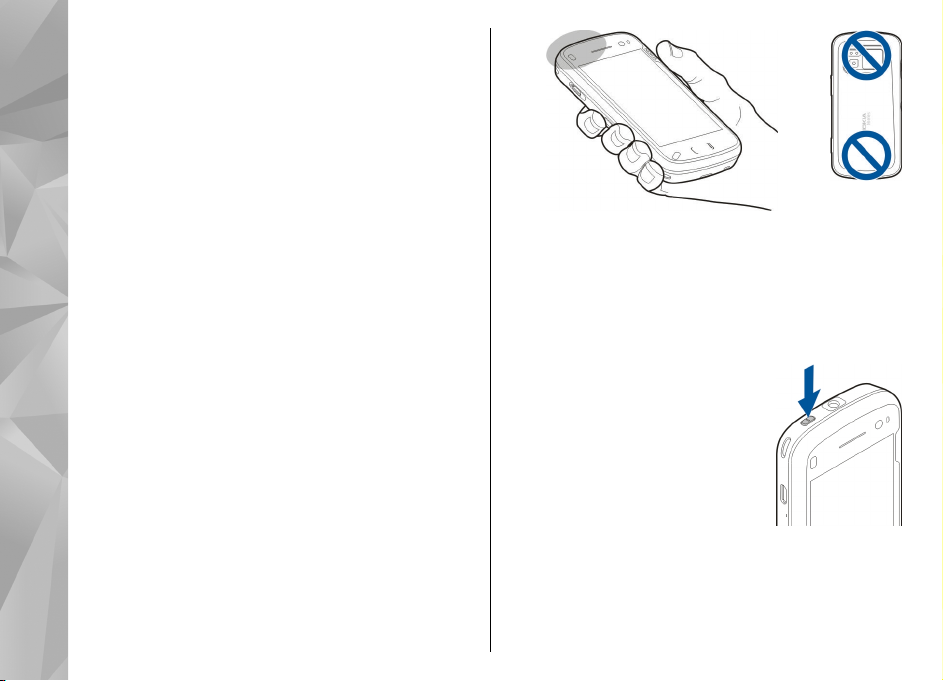
1. Перш ніж виймати картку, натисніть клавішу
живлення та виберіть Вийняти картку. Усі
програми будуть закриті.
2. Коли відобразиться Виймання картки пам’яті
закриє усі відкриті програми. Все одно
вийняти?, виберіть Так.
3. Коли відобразиться Вийміть картку пам'яті і
натисніть "ОК", зніміть задню кришку
Початок роботи
пристрою.
4. Натисніть на картку пам'яті, щоб вона вийшла
гнізда.
5. Вийміть картку пам'яті. Якщо пристрій
увімкнено, виберіть ОК.
6. Установіть задню кришку. Переконайтеся, що
кришку правильно закрито.
Розташування антени
У вашому пристрої можуть бути внутрішні та
зовнішні антени. Не торкайтесь антени без
нагальної потреби під час передавання або
отримання сигналу антеною. Контакт із антеною
впливає на якість зв’язку й може призвести до
більш інтенсивного споживання пристроєм енергії
та скоротити тривалість роботи акумулятора.
22
із
Вмикання та вимикання пристрою
Щоб увімкнути пристрій:
1. Натисніть і потримайте кнопку живлення.
2. Якщо пристрій запитує PIN-код
або код блокування, введіть
його і виберіть ОК.
Стандартний код блокування:
12345. Якщо не вдається
пригадати код, а пристрій
заблоковано, потрібно
провести обслуговування
пристрою, за яке може
стягуватися додаткова плата. Для отримання
докладнішої інформації зверніться до центру
обслуговування користувачів Nokia Care або
авторизованої точки продажу
.
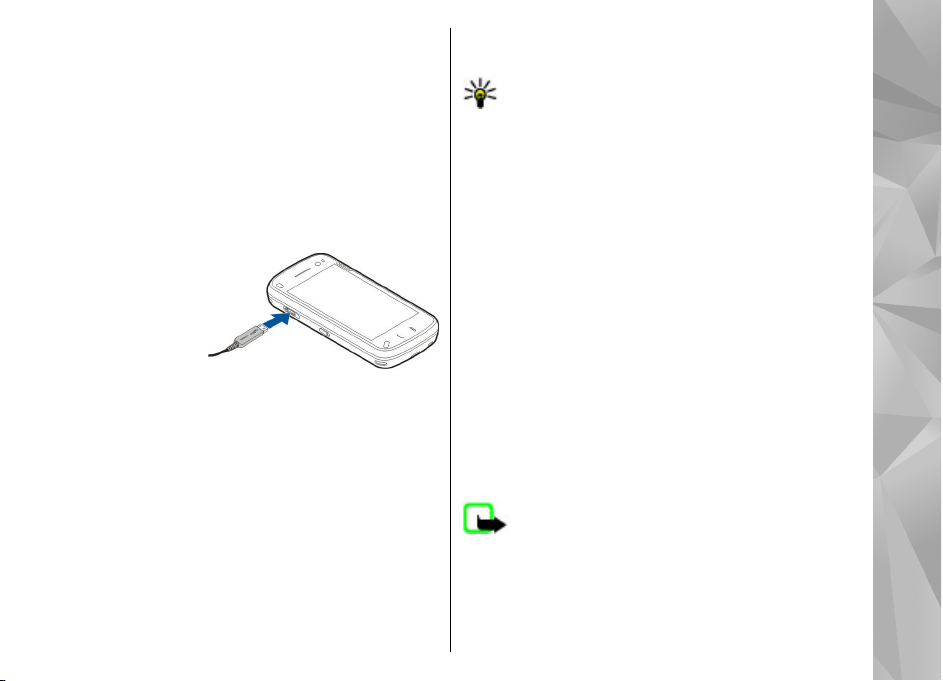
Щоб вимкнути пристрій, на мить натисніть клавішу
живлення та виберіть Вимкнути!.
Заряджання акумулятора
Акумулятор був частково заряджений на заводі.
Немає необхідності в попередньому заряджанні
пристрою. Якщо пристрій показує низький заряд,
виконайте наведені нижче дії.
Звичайне заряджання
1. Приєднайте
зарядний
пристрій до
стінної розетки.
2. Підключіть
зарядний
пристрій до
пристрою. Коли акумулятор заряджається,
вмикається світловий індикатор заряджання
поруч з гніздом USB.
3. Якщо пристрій показує повний заряд,
від’єднайте зарядний пристрій спочатку від
пристрою, а потім — від електричної розетки.
Не потрібно чекати певний час, поки акумулятор
буде заряджено; пристрій можна використовувати
під час заряджання. Якщо акумулятор
розряджено, то пройде деякий час, перш ніж на
повністю
дисплеї з'явиться індикатор зарядження або можна
буде робити дзвінки.
Порада: Якщо зарядний пристрій не
використовується, від'єднайте його від
електричної розетки. Приєднаний до розетки
зарядний пристрій споживає електроенергію
навіть у випадку, коли він не приєднаний до
пристрою.
Заряджання через з'єднання USB
Якщо стінна розетка недоступна, можна зарядити
пристрій через з'єднання USB. Заряджаючи пристрій
через з'єднання USB, можна також передавати дані.
1. З’єднайте сумісний пристрій USB зі своїм
пристроєм за допомогою сумісного кабелю USB.
Залежно від типу пристрою, що
використовується для заряджання, може
знадобитися деякий час для початку
заряджання.
2. Якщо пристрій увімкнено, можна зробити вибір
з доступних
пристрою.
Примітка: Протягом тривалого
використання або заряджання пристрій та
зарядний пристрій можуть нагріватися. У більшості
випадків такий стан є нормальним. Якщо ви
вважаєте, що пристрій або зарядний пристрій не
опцій режиму USB на дисплеї
Початок роботи
23
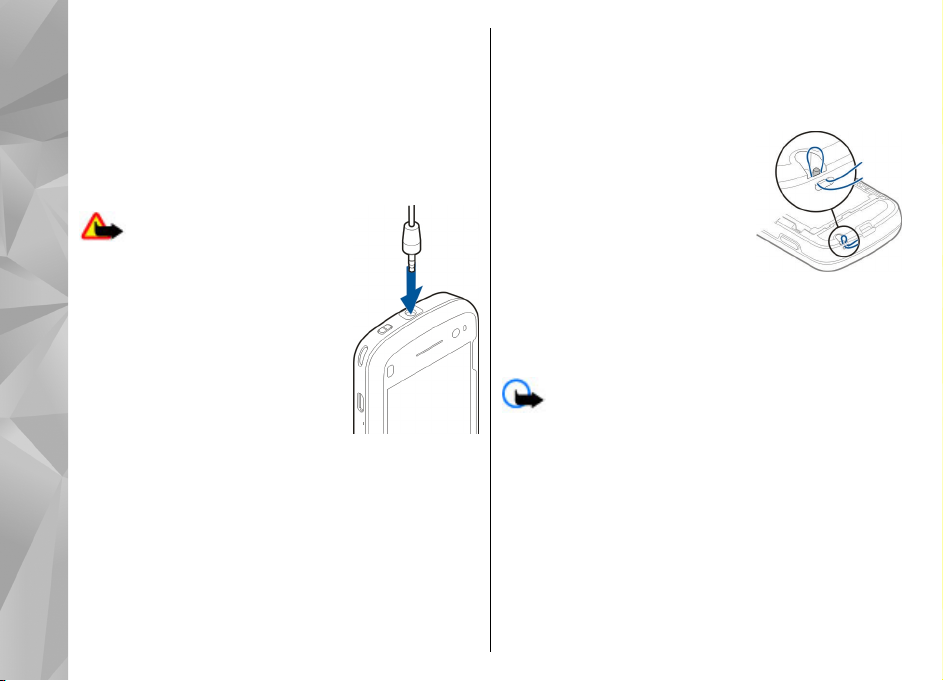
працює належним чином, віднесіть його до
найближчого сервісного центру.
Гарнітура
До пристрою можна підключати сумісну гарнітуру
або сумісні навушники. Може знадобитися вибрати
режим кабелю.
Початок роботи
Попередження: У разі
використання навушників Ваша
здатність чути зовнішні звуки
може погіршитись. Не
використовуйте навушники в
місцях, де це може загрожувати
Вашій безпеці.
Не приєднуйте пристрої, які
утворюють вихідний сигнал,
оскільки це може пошкодити цей
виріб. Не приєднуйте жодних
джерел напруги до гнізда аудіо-відео Nokia AV.
Під час приєднання будь-яких зовнішніх пристроїв
або гарнітури, що
гнізда аудіо-відео Nokia AV особливу увагу зверніть
на рівні гучності.
не була рекомендована Nokia, до
Приєднання наручного ремінця
1. Відкрийте задню панель.
2. Протягніть наручний
ремінець та затягніть його.
3. Закрийте задню панель.
Дії із сенсорним екраном
Працюйте із сенсорним екраном за допомогою
пальця або пера (якщо воно доступне).
Важливо: Використовуйте з цим пристроєм
лише перо, ухвалене компанією Nokia.
Використання будь-якого іншого пера може
скасувати усі гарантійні зобов'язання, які
поширюються на пристрій, а також може
пошкодити сенсорний екран. Слідкуйте за тим, щоб
сенсорний екран не подряпався. Ніколи не
використовуйте для писання на сенсорному екрані
ручки, олівці та інші гострі предмети.
24

Торкання та подвійне торкання
Щоб відкрити програму або інший елемент на
сенсорному екрані, зазвичай потрібно торкнутися
його пальцем. Проте, щоб відкрити зазначені
нижче елементи, їх потрібно торкнутися двічі.
● Елементи списків у програмах, наприклад папка
«Чернетки» у програмі «Повідомлення».
● Файли у списку файлів, наприклад зображення в
папці «Знімки» у програмі «Фотографії».
Порада: Якщо відкрити вікно зі списком,
перший елемент у списку буде відразу
виділений. Щоб відкрити виділений
елемент, торкніться його один раз.
Якщо торкнутися файлу або подібного елемента
один раз, він не відкриється, а стане виділеним.
Щоб переглянути опції, доступні для елемента,
виберіть Опції або, якщо можливо, виберіть
піктограму на панелі інструментів.
Вибір
У цій документації користувача відкривання
програм або елементів одним або подвійним
торканням називається «вибором».
Приклад: Щоб вибрати Опції > Довідка,
торкніться Опції, а потім торкніться Довідка.
Перетягування
Для перетягування розташуйте палець на екрані та
проведіть ним по екрану.
Приклад: Щоб
прокрутити вебсторінку вгору
або вниз,
перетягніть
сторінку пальцем.
Швидке
протягнення по горизонталі
Щоб скористатися функцією швидкого протягнення
по горизонталі, швидко проведіть пальцем вліво
або вправо по екрану.
Приклад: Щоб
переглянути
наступне або
попереднє
зображення під час
перегляду
зображення, швидко проведіть пальцем
вліво або вправо по екрану.
Швидке протягнення
Щоб скористатися функцією швидкого
протягнення, розташуйте палець на екрані, швидко
проведіть пальцем по екрану, а потім швидко
підніміть палець. Екран продовжить
Початок роботи
25
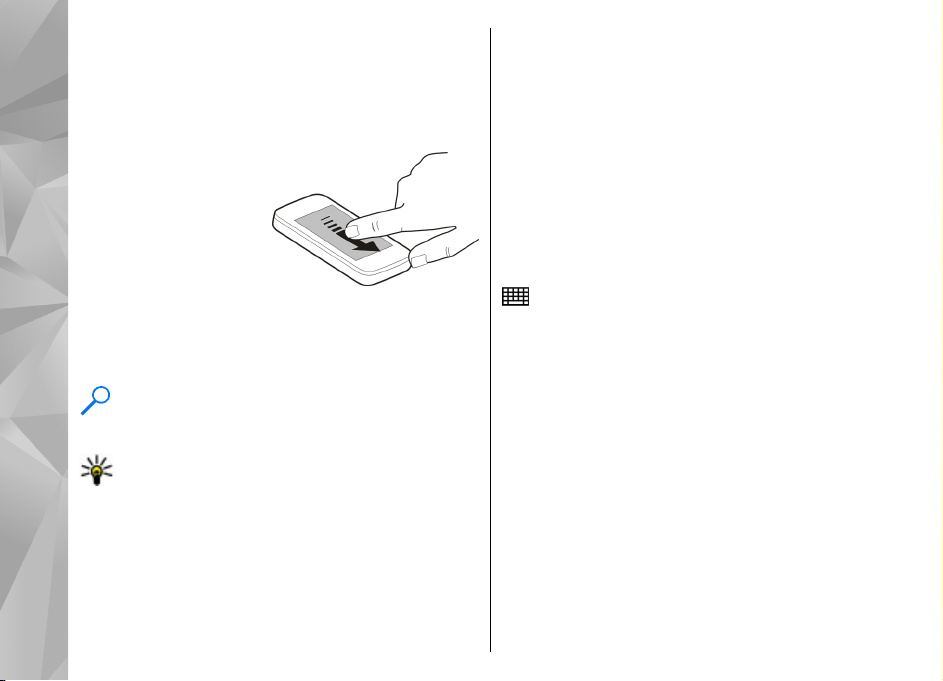
прокручуватися зі швидкістю та в напрямку, які
використовувалися у момент підняття пальця. Щоб
вибрати елемент у списку, що прокручується, і
зупинити рух, торкніться елемента. У Вашому
пристрої функція швидкого протягнення доступна
в музичному плеєрі.
Прокручування
Для прокручування
Початок роботи
вверх або вниз списків,
які мають смугу
прокручування,
перетягуйте повзунок
на смузі
прокручування.
У деяких списках можна перетягувати елемент
списку вгору або вниз, утримуючи його пальцем.
Приклад: Щоб прокрутити список контактів,
поставте палець на контакт і перетягніть його
вгору або вниз.
Порада: Щоб переглянути короткий опис
піктограми, поставте палець на піктограму. Не
всі піктограми мають опис.
Підсвічування сенсорного екрана
Підсвічування сенсорного екрана вимикається
після певного періоду бездіяльності. Щоб увімкнути
підсвічування екрана, розблокуйте екран і клавіші,
26
якщо потрібно, і натисніть клавішу меню.
Введення тексту
Текст можна вводити в різних режимах. Режим
повної клавіатури працює як традиційна
клавіатура, а режим екранної літерно-цифрової
клавіатури дозволяє торкатися символів на екрані.
Режим розпізнавання рукописного тексту дозволяє
писати символи безпосередньо на екрані.
Щоб активувати режим введення тексту, торкніться
будь-якого поля введення тексту.
Щоб переключатися між доступними режимами
введення тексту, у меню
і виберіть потрібний режим введення.
Методи введення та мови, що підтримуються
функцією розпізнавання рукописного тексту,
можуть відрізнятися в залежності від регіону.
введення тексту торкніться
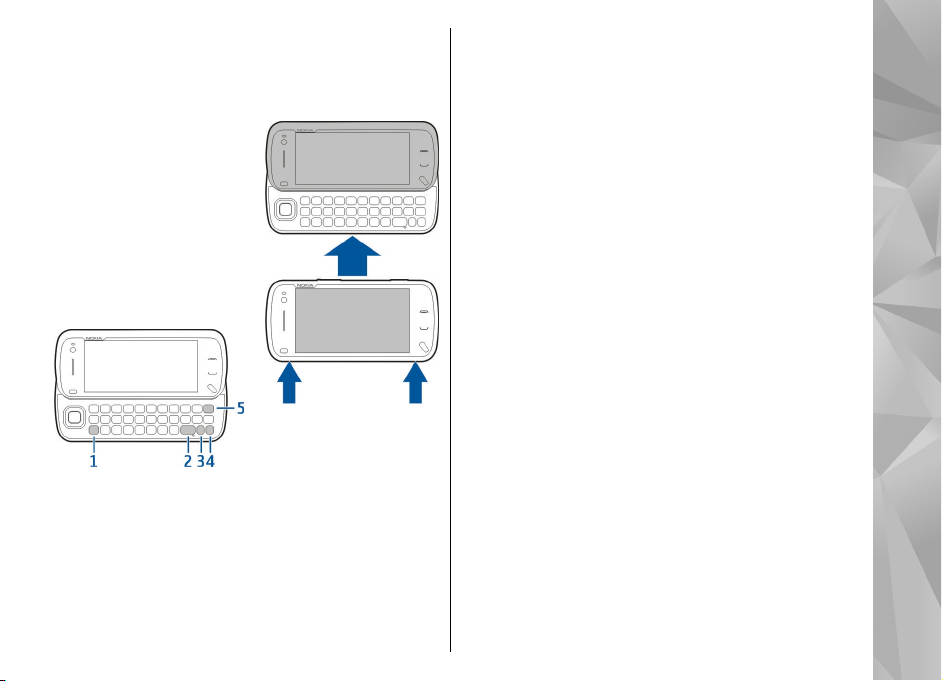
Введення за допомогою клавіатури
Клавіатура
Ваш пристрій має повну
розкладку клавіатури. Щоб
відкрити клавіатуру,
посуньте сенсорний екран
вгору. У всіх програмах при
відкриванні клавіатури
орієнтація екрана
автоматично змінюється з
книжкової на альбомну.
1 — Клавіша Shift. Щоб вводити лише великі або
лише малі літери, двічі натисніть клавішу Shift. Щоб
ввести одну велику літеру в режимі малих літер або
одну малу літеру в режимі великих літер, натисніть
клавішу Shift один раз, а потім натисніть потрібну
літеру.
2 — Клавіша «Пробіл»
3 — Клавіша Sym. Щоб вставити спеціальні
символи, яких немає на клавіатурі, натисніть
клавішу Sym один раз і виберіть потрібний символ
у таблиці.
4 — Функціональна клавіша. Щоб вставити
спеціальні символи, вказані у верхній частині
клавіш, натисніть функціональну клавішу один раз,
а потім натисніть потрібну клавішу. Щоб ввести
кілька спеціальних символів один за іншим, двічі
швидко натисніть функціональну
повернутися до звичайного режиму, натисніть
функціональну клавішу один раз.
5 — Клавіша очищення. Щоб видалити символ,
натисніть клавішу очищення. Щоб видалити кілька
символів, натисніть і утримуйте клавішу очищення.
клавішу. Щоб
Вставлення літер, яких немає на клавіатурі
Існує можливість вводити варіації літер, наприклад
літери з діакритичними знаками. Щоб вставити «á»,
натисніть і утримуйте клавішу Sym і одночасно
натискайте клавішу «A», доки не з’явиться
потрібний символ. Порядок і доступність літер
залежить від вибраної мови введення.
Сенсорне введення
Написання від руки
Методи введення та мови, що підтримуються
функцією розпізнавання рукописного тексту,
Початок роботи
27

залежать від регіону та можуть бути доступними не
для всіх мов.
Щоб увімкнути режим рукописного введення,
виберіть
Пишіть розбірливі вертикальні символи в області
введення тексту, залишаючи пробіли між
символами.
Щоб навчити пристрій розпізнавати Ваш стиль
Початок роботи
письма, виберіть
Для введення літер і цифр (стандартний режим)
пишіть слова, як писали б їх зазвичай. Щоб вибрати
режим цифр, виберіть
символи, виберіть відповідну піктограму, якщо
вона наявна.
Щоб ввести спеціальний
символ, напишіть його у
звичайний спосіб або
виберіть
потрібний символ.
Для видалення символів або переміщення курсору
назад швидко проведіть пером назад (див.
Малюнок 1).
Щоб вставити пробіл, швидко проведіть пером
вперед (див. Малюнок 2).
> Рукописний ввід.
> Тренув. рукоп. вводу.
. Щоб ввести нелатинські
, а потім виберіть
28
Установки сенсорного введення
Виберіть Меню > Установки та Телефон >
Сенсорний ввід.
Щоб настроїти установки введення тексту для
сенсорного екрана, виберіть із наведеного нижче:
● Тренув. рукописн. вводу — Відкрити програму
навчання розпізнавання почерку. Навчіть
пристрій розпізнавати почерк краще. Ця послуга
доступна не на всіх мовах.
● Мова набору тексту — Визначити, як будуть
розпізнаватися особливі символи мови, введені
вашим почерком, та
клавіші на екранній клавіатурі.
● Швидкість написання — Настроїти швидкість
розпізнавання почерку.
● Спрямовуюча лінія — Показати або приховати
направляючу лінію в області введення.
Направляюча лінія допомагає писати рівно, а
також допомагає пристрою розпізнавати
написане. Ця опція може бути недоступною на
деяких мовах.
● Ширина лінії — Змінити товщину тексту.
● Колір написання — Змінити колір тексту.
як розміщуватимуться
Піктограми та функції
Використовуйте екранну клавіатуру (Літерно-
цифрова клав.) для введення символів таким же
чином, як робили б це за допомогою традиційної
телефонної клавіатури з номерами на клавішах.
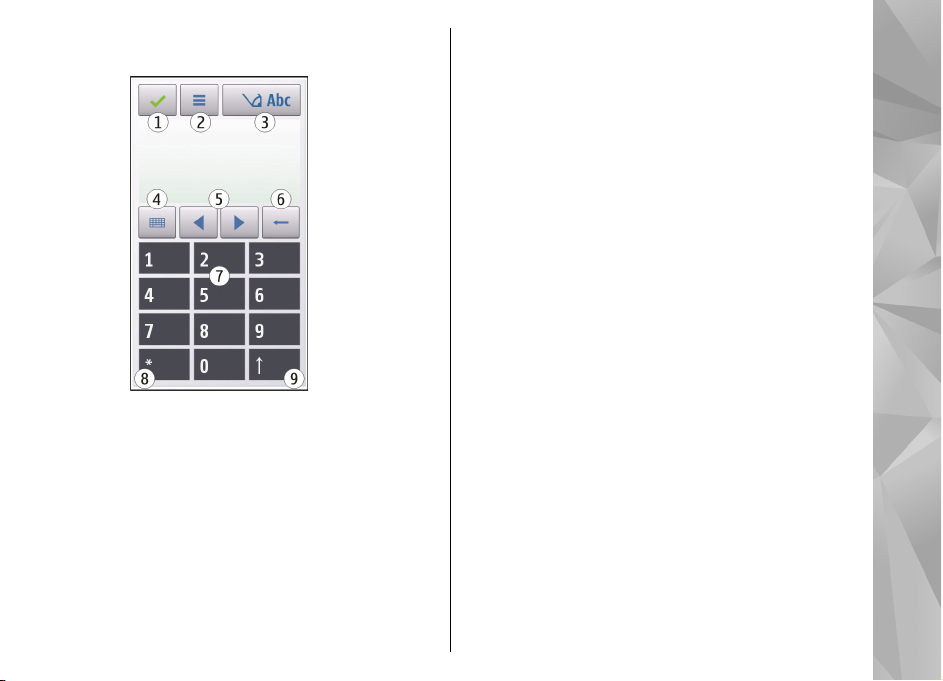
Для отримання пояснення щодо кожної піктограми
та її функції див. малюнок нижче.
1 — Закрити - закриває вікно екранної клавіатури
(Літерно-цифрова клав.).
2 — Меню введення - відкриває меню сенсорного
введення, яке включає такі команди, як Увімкн.
інтел. введення та Мова набору.
3 — Індикатор введення тексту - відкриває
спливаюче меню, в якому можна увімкнути або
вимкнути режими інтелектуального введення,
змінити регістр символу та переключитися між
режимами введення літер та цифр.
4 — Режим введення - відкриває спливаюче вікно,
в якому можна вибрати доступні режими введення.
Якщо торкнутися об'єкта, вікно поточного метода
введення закриється, а вікно вибраного метода
введення відкриється.
5 — Клавіші зі стрілками - дозволяють рухати
курсор ліворуч або праворуч.
6 — Назад - видаляє попередньо введений символ.
7 — Клавіші з цифрами - дозволяють вводити
потрібні цифри або символи відповідно до
поточного регістру та режиму введення.
8 — Зірочка - відкриває таблицю спеціальних
символів.
9 — Shift - дає змогу змінювати регістр символів,
вмикати або вимикати режими предикативного
введення та переключатися між режимами літер та
цифр.
Блокування клавіш і сенсорного екрана
Щоб заблокувати або розблокувати сенсорний
екран і клавіші, посуньте перемикач блокування
збоку пристрою.
Якщо сенсорний екран і клавіші заблоковано,
сенсорний екран вимикається, а клавіші неактивні.
Початок роботи
29
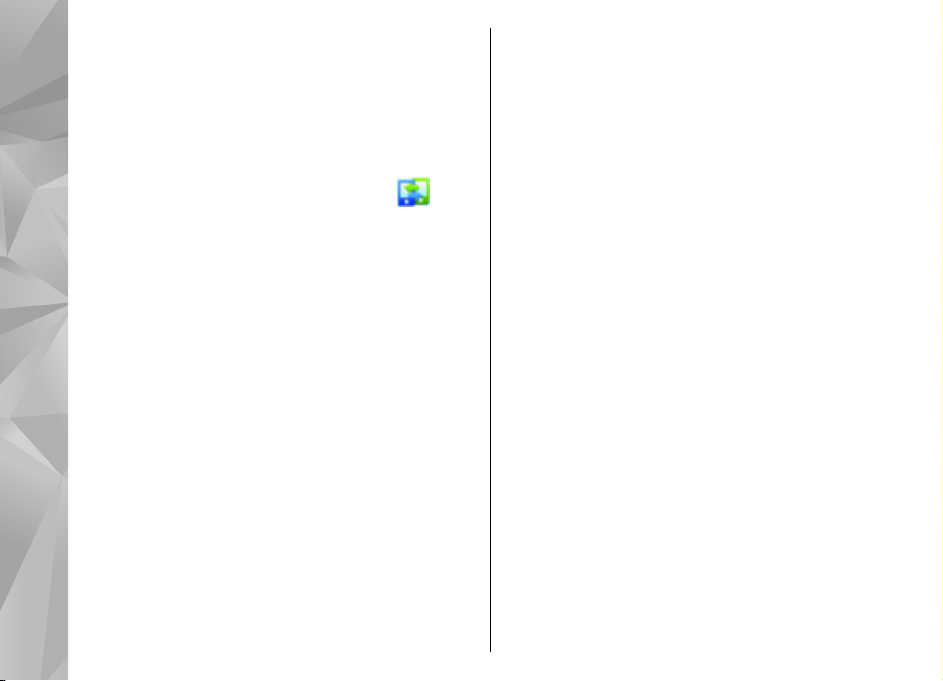
Екран і клавіші можуть автоматично блокуватися
після певного періоду бездіяльності. Щоб змінити
установки автоматичного блокування екрана та
клавіш, виберіть Меню > Установки та
Телефон > Керуван. телеф. > Автоблок.
клав..
Передача даних Nokia
Початок роботи
Передача вмісту
Програму «Передача даних» можна
використовувати для копіювання вмісту на зразок
телефонних номерів, адрес, календарних нотаток і
зображень із попереднього пристрою Nokia на
новий пристрій.
Тип вмісту, який можна передавати, залежить від
моделі пристрою, з якого відбуватиметься
передача. Якщо той пристрій підтримує
синхронізацію, можна також синхронізувати дані
між пристроями. Ваш пристрій повідомить Вас,
якщо інший пристрій несумісний
Якщо інший пристрій не можна ввімкнути без SIMкартки, у нього можна вставити свою SIM-картку.
Якщо Ваш пристрій вмикається без SIM-картки,
автоматично вмикається режим «Офлайн» і стає
можливою передача даних.
30
.
Перша передача вмісту
1. Щоб вперше отримати дані з іншого пристрою, у
своєму пристрої виберіть Меню > Установки >
Зв'язок > Перед. даних > Перед. даних.
2. Виберіть тип з’єднання, яке необхідно
використовувати для передачі даних. Обидва
пристрої мають підтримувати вибраний тип
з’єднання.
3. Якщо вибрано Bluetooth як тип з’єднання,
з’єднайте пристрої. Щоб Ваш пристрій здійснив
пошук пристроїв
виберіть Продовж.. Виберіть пристрій, з якого
необхідно перенести вміст. Вас попросять ввести
код у своєму пристрої. Введіть код (1-16 цифр) і
виберіть ОК. Введіть такий самий код на іншому
пристрої, а потім виберіть ОК. Тепер пристрої
будуть працювати в парному режимі.
На деяких попередніх моделях пристроїв Nokia
може бути відсутня програма «
У цьому випадку програму «Передача даних»
можна надіслати на інший пристрій як
повідомлення. Щоб установити програму
«Передача даних» на іншому пристрої,
відкрийте повідомлення та виконайте інструкції
на екрані.
4. На своєму пристрої виберіть вміст, який потрібно
передати з іншого пристрою.
із з’єднанням Bluetooth,
Передача даних».

Якщо передача почалася, її можна скасувати та
продовжити пізніше.
Вміст переноситься з пам’яті іншого пристрою до
відповідного місця у Вашому пристрої. Тривалість
передачі залежить від обсягу даних, що
передаються.
Синхронізація, отримання або надсилання вмісту
Виберіть Меню > Установки > Зв'язок > Перед.
даних > Перед. даних.
Після виконання першої передачі виберіть одну з
наступних дій, щоб почати нову передачу (залежно
від моделі пристрою):
для синхронізації вмісту між Вашим пристроєм
та іншим пристроєм, якщо інший пристрій
підтримує синхронізацію. Синхронізація
відбувається у двох напрямках. Якщо об’єкт був
видалений у одному пристрої, він буде видалений в
іншому. Видалені об’єкти неможливо відновити за
допомогою синхронізації.
для отримання вмісту з іншого пристрою на свій
пристрій. Під час отримання вміст передається на
свій пристрій з іншого пристрою . Може бути
запропоновано зберегти чи видалити вихідні дані
іншого пристрою – це залежить від моделі
пристрою.
для надсилання даних зі свого пристрою на
інший пристрій.
Якщо не вдається надіслати об’єкт, тоді, залежно
від типу іншого пристрою, цей об’єкт можна додати
до папки Nokia у своєму пристрої (C:\Nokia або E:
\Nokia). Коли Ви вибираєте папку для передачі, на
іншому пристрої у відповідній папці об’єкти теж
синхронізуються, і навпаки.
Використання ярликів для повторення
передачі
Після передачі даних в головному вікні можна
зберегти ярлик з параметрами передачі, щоб мати
змогу повторити цю передачу іншим разом.
Щоб відредагувати ярлик, виберіть Опції >
Установки ярлика. Можна, наприклад, створити
або змінити назву ярлика.
Після кожної передачі на екран виводиться журнал
передачі. Щоб переглянути журнал останньої
передачі, виберіть ярлик у головному вікні та
виберіть
Опції > Дивитися журнал.
Вирішення конфліктів передачі
Якщо об’єкт, який має переноситись, був змінений
на обох пристроях, пристрій автоматично спробує
об’єднати ці зміни. Якщо це не вдається, виникає
конфлікт передачі. Виберіть Перевір. по одному,
Пріор. для цього тел. або Пріор. для іншого
тел., щоб вирішити цей конфлікт.
Початок роботи
31

Режими
Виберіть Меню > Установки та Режими.
Використовуйте режими, щоб установлювати та
настроювати тони дзвінка, сигнали повідомлень та
інші тони пристрою для різних подій, середовищ
або абонентських груп. Назва вибраного режиму
відображається у верхній частині головного
екрана.
Початок роботи
Щоб змінити режим, перейдіть до потрібного
режиму та виберіть Опції > Активувати.
Щоб настроїти режим, перейдіть до потрібного
режиму та
установку, яку потрібно змінити.
Щоб активувати режим на певний проміжок часу
впродовж 24 годин, перейдіть до потрібного
режиму, виберіть Опції > Тимчасовий і встановіть
час. Після вичерпання встановленого проміжку
часу режим буде змінено на попередній активний
режим, для якого не встановлено час. Якщо для
режиму встановлено час, на головному екрані
відображається
можна встановити час.
Щоб створити новий режим, виберіть Опції >
Створити новий.
32
виберіть Опції > Настроїти. Виберіть
. Для режиму «Офлайн» не

Ваш пристрій
Головний екран
Про головний екран
На головному екрані можна швидко запускати
програми, які найчастіше використовуються,
керувати програмами, такими як музичний плеєр,
переглядати вибрані контакти та миттєво
дізнаватися, чи є пропущені дзвінки або нові
повідомлення.
Інтерактивні елементи головного екрана
Щоб відкрити програму «Годинник», торкніться
годинника (1).
Щоб відкрити календар або змінити режими на
головному екрані, торкніться дати або назви
режиму (2).
Щоб переглянути або змінити установки з’єднання
(
), переглянути список доступних бездротових
локальних мереж, якщо пошук WLAN увімкнено,
або переглянути пропущені події, торкніться
правого верхнього кута (3).
Щоб здійснити телефонний дзвінок, виберіть
Щоб відкрити головне меню, натисніть клавішу
меню (5).
Щоб відобразити та приховати вміст, швидко
проведіть пальцем вліво або вправо по головному
екрану.
Додавання об’єктів на головний екран
Щоб додати об’єкт на головний екран, виберіть
Опції > Редагувати вміст > Опції > Додати
вміст, а потім виберіть потрібний об’єкт у списку.
Використання міні-програм може спричинити
передачу великих обсягів даних (послуга мережі).
Щоб перемістити об’єкт, виберіть Опції >
Редагувати вміст, виберіть потрібний об’єкт і
перетягніть його в нове місце.
(4).
Ваш пристрій
33

Видалення об’єкта з головного екрана
Виберіть Опції > Редагувати вміст і виберіть
об’єкт для видалення. Виберіть Опції >
Видалити > Готово.
Оповіщення про електронну
Ваш пристрій
пошту
Інформація про сповіщення електронної пошти
Сповіщення електронної пошти на головному
екрані допомагають слідкувати за
повідомленнями, які надходять у поштову
скриньку. Можна налаштувати пристрій так, щоб
він відображував заголовки електронних листів
або лише кількість непрочитаних листів.
Користуйтеся електронною поштою з головного екрана
Настроювання облікового запису електронної
пошти на головному екрані — Виберіть Настр.
ел. пошти та виконайте інструкції. Коли
настроювання буде завершено, на головному
екрані з’явиться піктограма електронної пошти.
Щоб відкрити поштову скриньку, виберіть
піктограму.
Щоб визначити потрібний тип сповіщення про нові
повідомлення електронної пошти на головному
34
екрані, виберіть Меню > Установки та
Особисте > Головний екран > Міні-прогр. ел.
пошти, потім виберіть з наведеного нижче:
● Поштова скринька — Виберіть, з якої поштової
скриньки потрібно переглянути сповіщення.
● Показ. деталі повідомл. — Щоб відобразити
лише кількість непрочитаних повідомлень на
головному екрані, виберіть Вимкн.. Щоб
відобразити також відправника та тему
повідомлення, виберіть Увімкн..
Доступні опції можуть різнитися.
Музичний програвач на стартовому екрані
Музичним програвачем можна користуватися
також і за допомогою стартового екрана. Щоб
активувати елементи керування музичним
програвачем , виберіть Опції > Редагувати
вміст > Опції > Додати вміст > Музичний
плеєр.
Іти до Музики з'явиться на стартовому екрані.
Щоб відкрити музичний програвач, торкніться Іти
до Музики, і виберіть елемент, який потрібно
прослухати.
Під час прослуховування запису відображаються
клавіші керування музичним
назва пісні, ім'я виконавця й ілюстрація, якщо такі
є.
програвачем, а також

Вибрані контакти на головному екрані
Можна додати декілька контактів безпосередньо
до головного екрана та швидко здійснювати
дзвінки або відправляти повідомлення цим
контактам, переглядати веб-канали контактів або
відкривати установки та інформацію про контакт.
1. Щоб додати вибрані контакти до головного
екрана, виберіть Опції > Редагувати вміст >
Опції > Додати вміст > Обрані контакти.
На головному екрані відобразиться рядок
піктограм
2. Виберіть будь-яку з піктограм (
довідника “Контакти”.
.
) та контакт з
Додайте свій улюблений вебканал обміну в Інтернеті до
стартового екрана.
Додавши міні-програму обміну в Інтернеті до
стартового екрана, можна легко отримати доступ
до свого улюбленого веб-каналу обміну в Інтернеті.
1. На стартовому екрані виберіть Опції >
Редагувати вміст > Опції > Додати вміст >
Обмін в Інт..
2. Виберіть веб-канал, який потрібно додати. Може
бути потрібно подати заявку на надання послуг
своєму постачальнику послуг, перед тим як
можна буде додати веб-канал.
Міні-програмою відображаються ескізи зображень
з обраного веб-каналу будь-якого з облікових
записів обміну в Інтернеті. Першими
відображаються найновіші зображення.
Індикатори дисплея
Пристрій використовується у мережі GSM
(послуга мережі).
Пристрій використовується у мережі UMTS
(послуга мережі).
У папці "Вхідні" програми обміну
повідомленнями є одне або більше непрочитаних
повідомлень.
Ви отримали нове повідомлення до віддаленої
поштової скриньки.
У папці "Вихідні" є повідомлення, що очікують
свого надсилання.
У Вас є пропущені дзвінки.
Встановлено беззвучний тип дзвінка, тому
сигнал повідомлення та сигнал електронної пошти
вимкнені.
Режим з таймером активний.
Ваш пристрій
35

Сенсорний дисплей та клавіші заблоковано.
Увімкнено будильник.
Використовується друга телефонна лінія
(послуга мережі).
Усі дзвінки на пристрій переадресовуються
на інший номер (послуга мережі). Якщо у Вас дві
Ваш пристрій
телефонні лінії, номер позначає активну лінію.
Пристрій підключений до мережі через
безпроводову локальну мережу або UMTS (послуга
мережі) та готовий для здійснення Інтернетдзвінків.
До пристрою приєднано сумісну гарнітуру.
FM радіопередавач активовано, але
передавання не відбувається.
радіопередавач активовано, відбувається
передавання.
До пристрою приєднано сумісний кабель ТВ-
виходу.
До пристрою приєднано текстовий телефон.
Активний дзвінок даних (послуга мережі).
З'єднання пакетної передачі даних GPRS активне
(послуга мережі).
утримуванні, а
З'єднання пакетної передачі даних активне у тій
частині мережі, яка підтримує EGPRS (послуга
36
мережі).
вказує, що з'єднання на утримуванні, а
вказує, що з'єднання на
сповіщає, що з'єднання доступне.
FM
сповіщає, що з'єднання доступне. Піктограми
свідчать про те, що EGPRS доступний у мережі, але
це не означає, що пристрій обов'язково
використовує з'єднання EGPRS для передачі даних.
З’єднання пакетної передачі даних UMTS активне
(послуга мережі). Символ
призупинено, а
Високошвидкісний пакетний канал доступу
(HSDPA) підтримується та активний (послуга
мережі).
— що з’єднання встановлюється.
Ви настроїли пристрій на здійснення пошуку
бездротових локальних мереж і така мережа
доступна (послуга мережі).
З'єднання бездротової локальної мережі
активоване в мережі, яка використовує
шифрування даних.
З'єднання бездротової локальної мережі
активоване в мережі, яка не використовує
шифрування даних.
Активовано зв’язок Bluetooth.
Дані передаються через з’єднання Bluetooth.
Коли індикатор блимає, Ваш пристрій робить
спроби з’єднатися з іншим пристроєм.
Активне з’єднання USB.
Синхронізація триває.
— що з’єднання встановлюється.
вказує, що з’єднання призупинено, а
вказує, що з’єднання

Система GPS активна.
Пошук
Ярлики
Щоб переключатися між відкритими програмами,
натисніть та утримуйте клавішу меню. Робота
програм у фоновому режимі збільшує споживання
заряду акумулятора та скорочує його термін
служби.
Щоб відкрити програму браузера, у
номеронабирачі торкніться та утримуйте 0.
Щоб змінити режим, натисніть клавішу живлення та
виберіть режим.
Щоб зателефонувати до голосової скриньки
(послуга мережі), у номеронабирачі торкніться
утримуйте 1.
Щоб відкрити список останніх набраних номерів, на
головному екрані натисніть клавішу дзвінка.
Щоб використати голосові команди, на головному
екрані натисніть та утримуйте клавішу дзвінка.
Щоб змінити мову введення під час введення тексту,
натисніть
та клавішу Sym.
та
Про "Пошук"
Виберіть Меню > Програми > Пошук.
Послуга “Пошук”дає змогу використовувати різні
служби пошуку в Інтернеті для знаходження,
наприклад, веб-сайтів та зображень. Вміст та
доступність послуг може відрізнятися.
Початок пошуку
Виберіть Меню > Програми > Пошук.
Щоб здійснити пошук у вмісті свого мобільного
телефону, введіть пошуковий запит у поле пошуку,
або перегляньте категорії вмісту. По мірі того, як
вводяться пошукові запити, результати
організовуються в категорії. Результати, до яких
доступ було виконано в останню чергу, буде
відображено першими у списку, якщо вони
відповідають пошуковим запитам.
Щоб здійснити
виберіть Пошук в Інтернеті та пошукову службу, а
потім введіть пошукові запити в поле пошуку.
Пошукова служба, яку було вибрано, стане
пошуковою службою за умовчанням.
Якщо пошукову службу за умовчанням вже
встановлено, виберіть її, щоб почати пошук, або
пошук веб-сторінок в Інтернеті,
Ваш пристрій
37

виберіть Інші служби пошуку, щоб скористатися
іншою пошуковою службою.
Щоб змінити пошукову службу за умовчанням,
виберіть Опції > Установки > Служби пошуку.
Щоб змінити установки країни або регіону для
знаходження більшої кількості пошукових служб,
виберіть Опції > Установки > Країна або
Ваш пристрій
регіон.
Установки пошуку
Виберіть Меню > Програми > Пошук.
Щоб змінити установки програми “Пошук”,
виберіть Опції > Установки, а потім виберіть з
наведеного нижче.
● Країна або регіон — Виберіть країну або регіон,
в якому потрібно виконати пошук.
● З'єднання — Виберіть точку доступу та
забороніть або дозвольте з’єднання з мережею.
● Служби пошуку — Виберіть, чи потрібно
показувати постачальників послуг
пошуку.
● Загальні — Увімкніть або вимкніть підказки та
очистьте історію пошуку.
38
та категорії
Регулювання гучності та гучномовця
Щоб регулювати рівень гучності під час активного
дзвінка або прослуховування аудіокліпу,
натискайте клавішу гучності.
Вбудований гучномовець дозволяє Вам
говорити та слухати з невеликої відстані без
потреби тримання пристрою біля свого вуха.
Щоб використовувати гучномовець під час
дзвінка, виберіть Гучномовець.
Щоб вимкнути гучномовець, виберіть
Увімкнути трубку.
Режим офлайн
Режим офлайн дає змогу використовувати телефон
без підключення до бездротової стільникової
мережі. Коли увімкнено режим офлайн, пристрій
можна використовувати без SIM-картки.
Настроювання режиму офлайн — На мить
натисніть клавішу живлення та виберіть Офлайн.
У разі ввімкнення режиму офлайн з’єднання зі
стільниковою мережею переривається. Пристрій не
передаватиме та не отримуватиме жодних
радіочастотних сигналів. Якщо спробувати
надіслати
повідомлення через стільникову мережу,

вони будуть розміщені в папці «Вихідні» для
надсилання пізніше.
Важливо: У режимі офлайн неможливо
телефонувати або отримувати будь-які дзвінки чи
використовувати інші функції, для яких потрібне
покриття стільникової мережі. Може залишатися
можливість зателефонувати за офіційним номером
екстреної служби, запрограмованим у пристрої.
Щоб здійснювати дзвінки, потрібно спочатку
увімкнути функцію телефону, змінивши режим.
Якщо пристрій заблоковано, введіть код
блокування.
Якщо активовано режим офлайн, все
використовувати з’єднанням із бездротовою
локальною мережею, наприклад, щоб читати
повідомлення електронної пошти або переглядати
сторінки в Інтернеті. Також у режимі офлайн можна
використовувати з’єднання Bluetooth. Не забувайте
дотримуватись відповідних вимог техніки безпеки
під час встановлення та використання з’єднання з
бездротовою локальною мережею або з’єднання
Bluetooth.
ще можна
Швидке завантаження
Високошвидкісний пакетний канал доступу (HSDPA,
також відомий як 3.5G, позначається як
послуга мережі в мережах UMTS, що забезпечує
) - це
високу швидкість завантаження даних. Коли у
пристрої активовано підтримку HSDPA і пристрій
знаходиться у мережі UMTS, яка підтримує HSDPA,
завантаження даних, таких як повідомлення, листи
електронної пошти та сторінки браузера через
стільникову мережу відбуватиметься значно
швидше. Активне з’єднання HSDPA позначається
індикатором
Можна увімкнути або вимкнути підтримку
високошвидкісного пакетного каналу доступу
(HSDPA) в установках пакетної передачі даних.
Щоб отримати інформацію стосовно наявності та
передплати послуг з’єднання даних, зверніться до
свого постачальника послуг.
HSDPA впливає лише на швидкість завантаження;
швидкість надсилання даних до мережі,
наприклад, надсилання повідомлень та листів
електронної пошти, залишається незмінною.
.
Ovi (послуга мережі)
Запуск «Ovi»
Ovi дає Вам доступ до різних служб Nokia.
Презентацію і докладну інформацію див. на сайті
www.ovi.com.
Ваш пристрій
39

Магазин Ovi
Інформація про магазин Ovi
У службі «Магазині Ovi» можна завантажувати на
свій пристрій мобільні ігри, програми, відеокліпи,
зображення та тони дзвінка. Деякі елементи
надаються безкоштовно, інші вимагають оплати за
Ваш пристрій
допомогою кредитної картки або шляхом
включення їх вартості до рахунку за користування
телефоном. Служба «Магазині Ovi» пропонує вміст,
сумісний із Вашим мобільним пристроєм і
відповідний Вашим уподобанням і розташуванню.
Вміст у
магазині Ovi відсортовано за такими
категоріями:
● Рекомендовано
● Ігри
● Персоналізація
● Програми
● Аудіо та відео
Створення облікового запису Nokia
Створивши обліковий запис Nokia, Ви отримаєте
доступ до служби Ovi та всіх послуг, які вона
пропонує, через єдині ім’я користувача і пароль.
1. Виберіть Create a Nokia account (Створити
обліковий запис Nokia).
2. Введіть ім’я користувача.
40
3. Виберіть свою країну у списку.
4. Введіть дату народження.
5. Введіть адресу електронної пошти або номер
телефону.
6. Введіть пароль і підтвердьте його.
7. Введіть символи, зображені в полі праворуч.
8. Виберіть Submit (Передати).
Вхід у службу «Магазин Ovi»
Вхід — Виберіть Sign in (Вхід) і введіть ім’я
користувача та пароль облікового запису Nokia.
Відновлення забутого імені користувача або
пароля — Виберіть Options > Retrieve (Опції >
Відновити).
Пошук у службі «Магазин Ovi»
Елементи у службі «Магазин Ovi» упорядковано за
категоріями. Можна вручну переглядати вміст
категорій або шукати елементи за ключовим
словом.
Також можна вибрати тип елементів, які повинні
відображатися: безкоштовні, найпопулярніші або
рекомендовані Вам.
Перегляд деталей елемента
Виберіть елемент, щоб переглянути докладну
інформацію та рецензії інших користувачів. Якщо

Ви ввійшли до служби «Магазин Ovi», Ви можете
опублікувати свої рецензії.
Читання додаткових рецензій користувачів —
Виберіть More reviews (Інші рецензії).
Публікація рецензії — Виберіть посилання для
публікації рецензії, введіть текст рецензії та
присвойте від 1 до 3 зірочок.
Перегляд інформації про видавця — Виберіть
посилання на профіль видавця.
Пошук елементів на таку саму тему — Виберіть
More related (Більше за темою).
Придбання вмісту
1. Виберіть елемент для придбання.
2. Виберіть Buy (Придбати).
3. Введіть ім’я користувача та пароль облікового
запису Nokia. Якщо у Вас немає облікового
запису, виберіть Create a Nokia account
(Створити обліковий запис Nokia) та введіть
потрібну інформацію.
4. Виберіть спосіб оплати: кредитна картка або
телефонний рахунок. Якщо дані кредитної
картки вже збережено в обліковому записі
Nokia, але Ви хочете використати
картку, виберіть Edit payment settings (Змінити
установки оплати) та введіть потрібну
інформацію. Щоб зберегти дані кредитної
картки в обліковому записі Nokia, установіть
іншу кредитну
позначку Save this card to my Nokia account
(Зберегти дані цієї картки в обліковому записі
Nokia).
5. Виберіть адресу електронної пошти для
отримання квитанції.
6. Виберіть Purchase (Придбати).
Обмін обраними елементами із друзями
Служба «Магазин Ovi» дозволяє надіслати текстове
повідомлення з посиланням на елементи у службі
«Магазин Ovi».
1. Виберіть елемент для обміну.
2. Виберіть Send to friend (Надіслати другу).
3. Введіть номер телефону в міжнародному
форматі.
4. Виберіть Send (Надіслати).
Повідомлення про неналежний вміст
Зв’яжіться з компанією Nokia, якщо Ви знайдете
неналежний вміст у службі «Магазин Ovi».
1. Виберіть елемент, який містить неналежний
вміст.
2. Виберіть Report issue (Повідомити про
проблему).
3. Виберіть причину у списку та вкажіть додаткові
відомості, якщо потрібно.
4. Виберіть Submit (Передати).
Ваш пристрій
41

Змінення установок служби «Магазин Ovi»
Змінення даних облікового запису Nokia —
Виберіть Options > Account > Settings > Account
info (Опції > Обліковий запис > Установки > Дані
облікового запису).
Змінення пароля облікового запису Nokia —
Ваш пристрій
Виберіть Options > Account > Settings > Change
password (Опції > Обліковий запис > Установки >
Змінити пароль).
42

Здійснення дзвінків
Сенсор відстані
Ваш пристрій оснащений сенсором відстані. Щоб
уникнути випадкового вибору функцій, сенсорний
екран автоматично вимикається, якщо піднести
телефон до вуха.
Не закривайте сенсор відстані
(наприклад, захисною плівкою).
Голосові дзвінки
1. На стартовому екрані виберіть , щоб відкрити
вікно набору номера та ввести номер телефону
включно з кодом регіону. Щоб видалити номер,
виберіть C.
Для міжнародних дзвінків двічі виберіть * для
символу + (який замінює міжнародний код
доступу), а потім введіть код країни, код міста
(пропустіть нуль спереду, якщо необхідно) і
номер телефону.
2. Щоб здійснити дзвінок, натисніть клавішу
дзвінка.
3.
Щоб завершити дзвінок (або скасувати спробу
дзвінка), натисніть клавішу завершення дзвінка.
Натискання клавіші закінчення завжди закінчує
дзвінок, навіть якщо активна інша програма.
Щоб здійснити дзвінок зі списку контактів, виберіть
Меню > Контакти. Перейдіть до потрібного імені.
Або торкніться поля пошуку, щоб ввести перші
літери або символи імені та перейдіть до імені. Щоб
зателефонувати контактові, натисніть клавішу
дзвінка. Якщо для певного контакту збережено
кілька номерів, виберіть потрібний
та натисніть клавішу дзвінка.
номер зі списку
Під час дзвінка
Щоб вимкнути або ввімкнути мікрофон, виберіть
або .
Щоб поставити дзвінок на утримування або зняти з
утримування, виберіть
Не тримайте пристрій біля вуха під час
використання гучномовця, оскільки гучність може
бути надто високою. Щоб увімкнути гучномовець,
виберіть
підтримує зв’язок Bluetooth, можна переключити
на неї звук, вибравши Опції > Увімкн. “вільні
руки” BT.
. Якщо приєднано сумісну гарнітуру, що
або .
Здійснення дзвінків
43

Щоб знову переключитись на трубку, виберіть .
Щоб завершити дзвінок, виберіть
Щоб переключитись між активним дзвінком і
дзвінками на утримуванні, виберіть
Порада: Коли наявний лише один активний
дзвінок, його можна поставити на
утримування, натиснувши клавішу дзвінка.
Щоб зняти дзвінок з утримування, знову
натисніть клавішу дзвінка.
Здійснення дзвінків
1. Щоб надіслати послідовність тональних
сигналів DTMF (наприклад, пароль), виберіть
Опції > Надіслати DTMF.
2. Введіть послідовність DTMF або знайдіть її у
списку контактів.
3. Щоб ввести символ очікування (w) або символ
паузи (p), натисніть * кілька
4. Щоб надіслати тональний сигнал, виберіть ОК.
Ви можете додавати тони DTMF в поле
телефонного номера або поле DTMF в інформації
про контакт.
Щоб завершити активний дзвінок та відповісти на
дзвінок, що очікує, виберіть Опції > Замінити.
Щоб завершити всі дзвінки, виберіть Опції >
Заверш. всі дзвінки.
Багато опцій, які можна використовувати під час
44
голосового дзвінка,
є послугами мережі.
разів.
Голосові скриньки та
.
.
скриньки відео
Щоб зателефонувати до своєї голосової скриньки
або скриньки відео (обидві скриньки є послугами
мережі, скринька відео доступна лише в мережах
UMTS), на стартовому екрані виберіть
відкрити панель набору, торкніться пером 1 і
потримайте перо деякий час у такому положенні, а
потім виберіть Голосова скринька або Скринька
відео.
1. Щоб змінити номер телефону своєї голосової
скриньки або скриньки відео, виберіть Меню >
Установки та Телефонування > Скринька
дзв., скриньку та Опції > Змінити номер.
2. Введіть номер (номер надається
постачальником послуг мережі)
, щоб
та виберіть ОК.
Відповідь на дзвінок або його відхилення
Щоб відповісти на дзвінок, натисніть клавішу
дзвінка.
Щоб відповісти на дзвінок, коли сенсорний екран
заблоковано, швидко проведіть по опції Провести
для відп. зліва направо.

Щоб розблокувати сенсорний екран, не
відповідаючи на дзвінок, швидко проведіть по
опції Провести для розбл. справа наліво, а потім
прийміть або відхиліть дзвінок чи надішліть
текстове повідомлення про відхилення дзвінка. Тон
дзвінка автоматично вимикається.
Якщо Ви не бажаєте відповідати на дзвінок,
натисніть клавішу завершення, щоб відхилити
дзвінок. Якщо ввімкнено функцію переадресації
дзвінків (послуга мережі
вхідного дзвінка цей дзвінок
переадресовуватиметься.
Щоб вимкнути тон вхідного дзвінка, виберіть
Тиша.
Якщо потрібно надіслати текстове повідомлення
про відхилення дзвінка, не відхиляючи дзвінок,
щоб проінформувати абонента, що Ви не можете
відповісти, виберіть Тиша та Надіс. пов.,
відредагуйте текст повідомлення та натисніть
клавішу дзвінка.
Щоб увімкнути функцію текстового повідомлення
про відхилення
повідомлення, виберіть Меню > Установки та
Телефонування > Дзвінок > Відхил. дзв. з
повідомл., а потім виберіть Текст повідомлення.
дзвінка та створити стандартне
), у випадку відхилення
Здійснення конференцдзвінків
Ваш пристрій підтримує конференц-дзвінки, у яких
можуть брати участь до 6 осіб (включаючи Вас).
1. Зателефонуйте першому учаснику.
2. Щоб зателефонувати іншому учасникові,
виберіть Опції > Новий дзвінок. Перший
дзвінок буде поставлено на утримання.
3. Коли відповідь на новий дзвінок отримано, для
приєднання першого учасника до конференцдзвінка виберіть
Щоб додати до дзвінка іншу особу,
зателефонуйте іншому учасникові та додайте
новий дзвінок до конференц-дзвінка.
Щоб провести приватну розмову з одним із
учасників, виберіть
Перейдіть до учасника та виберіть
Конференц-дзвінок на Вашому пристрої буде
поставлений на утримування. Проте інші
учасники можуть продовжувати спілкуватися
між собою.
Щоб повернутися до конференц-дзвінка,
виберіть
Щоб відключити одного учасника від
конференц-дзвінка, виберіть
учасника та виберіть
.
.
.
.
, перейдіть до
.
Здійснення дзвінків
45

4. Щоб завершити поточний конференц-дзвінок,
натисніть клавішу завершення.
телефону, та потримайте деякий час перо у такому
положенні.
Швидкий набір телефонного номеру
Щоб активувати функцію, виберіть Меню >
Установки та Телефонування > Дзвінок >
Швидкий набір.
1. Щоб призначити номер телефону одній із
Здійснення дзвінків
цифрових клавіш, виберіть Меню >
Установки та Телефонування > Швидкий
набір.
2. Перейдіть до клавіші, якій Ви бажаєте
призначити телефонний номер, і виберіть
Опції > Признач..
Цифри 1 і 2 зарезервовані для голосової
скриньки та скриньки відео.
Щоб здійснити дзвінок зі
виберіть
номер клавіші, якій було призначено номер
телефону, потім натисніть клавішу дзвінка.
Щоб здійснити дзвінок зі стартового екрана, коли
активовано функцію швидкого набору, виберіть
, щоб відкрити панель набору, торкніться пером
номера клавіші, якій було призначено номер
46
, щоб відкрити панель набору, виберіть
стартового екрана,
Дзвінок на очікуванні
Можна відповідати на дзвінок у той час, як триває
інший дзвінок.
Щоб активувати функцію очікування дзвінка
(послуга мережі), виберіть Меню > Установки та
Телефонування > Дзвінок > Дзвінок очікує.
1. Щоб відповісти на дзвінок, що очікує, натисніть
клавішу дзвінка. Перший дзвінок буде
поставлено на утримання.
2. Щоб переключитися між двома дзвінками,
виберіть Опції > Переключитися.
3. Щоб з'
4. Щоб завершити активний дзвінок, натисніть
5. Щоб завершити обидва дзвінки, виберіть
єднати дзвінок на утриманні з активним
дзвінком або від'єднатися від дзвінків, виберіть
Опції > Перевести.
клавішу завершення.
Опції > Заверш. всі дзвінки.
Голосовий набір
Ваш пристрій автоматично створює голосові
позначки для контактів.

Прослуховування голосової позначки,
призначеної контакту
1. Виберіть контакт i виберіть Опції > Деталі
голос. позначки.
2. Перейдіть до деталей контакту та виберіть
Опції > Відтв. голос. позначку.
Здійснення дзвінків за допомогою голосових
позначок
Примітка: Застосуванню голосових команд
можуть перешкоджати шумне оточення або
непередбачені випадки, тому не слід повністю
покладатися на функцію голосового набору за
будь-яких умов.
Під час голосового набору використовується
гучномовець. Вимовляючи голосову позначку,
тримайте пристрій на короткій відстані.
1. Щоб почати голосовий набір, на головному
екрані натисніть і потримайте клавішу дзвінка.
Якщо приєднано сумісну
гарнітури, натисніть і потримайте клавішу
гарнітури, щоб почати голосовий набір.
2. Пролунає короткий сигнал і на дисплеї з’явиться
Скажіть ім'я зараз. Чітко вимовте ім'я,
збережене для контакту.
3. Пристрій відтворить синтезовану голосову
позначку для розпізнаного контакту вибраною
гарнітуру із клавішею
мовою, а на дисплеї з’явиться ім’я та номер. Щоб
скасувати голосовий набір, виберіть Вихід.
Якщо для імені збережено кілька номерів, Ви
можете вимовити ім'я і тип номеру (наприклад,
мобільний або домашній).
Здійснення відеодзвінка
Коли Ви здійснюєте відеодзвінок (послуга мережі),
Ви можете переглядати двостороннє відео між
Вами та Вашим абонентом у реальному часі.
Реальне відео чи відео, відзняте на камеру Вашого
пристрою, буде показане абоненту відеодзвінка.
Щоб здійснити відеодзвінок, необхідно мати USIMкартку та знаходитися в межах покриття мережі
UMTS. Щоб отримати інформацію стосовно
наявності, вартості та передплати
відеодзвінків, зверніться до свого постачальника
послуг мережі.
Відеодзвінок можна здійснювати лише між двома
абонентами. Відеодзвінок можна здійснювати із
сумісним мобільним пристроєм або із ISDN-клієнтом.
Відеодзвінки не можна здійснити, якщо активні
інші голосові дзвінки, відеодзвінки або дзвінки
даних.
Піктограми
Ви не отримуєте відео (абонент не надсилає
відео або мережа його не передає).
послуг
Здійснення дзвінків
47

Ви заборонили надсилання відео з Вашого
пристрою. Щоб замість відео надіслати
фотографію, виберіть Меню > Установки та
Телефонування > Дзвінок > Зображення у
відеодзв..
Навіть якщо Ви вимкнули передачу відео під час
відеодзвінка, оплата за дзвінок все одно
нараховуватиметься за тарифом відеодзвінка.
Дізнайтесь вартість відеодзвінка у постачальника
послуг.
1. На стартовому екрані виберіть
Здійснення дзвінків
панель набору номера, та введіть номер
телефону.
2. Виберіть Опції > Дзвонити > Відеодзвінок.
Другорядна камера на лицьовому боці пристрою
стандартно використовується для відеодзвінків.
Початок відеодзвінка може зайняти деякий час.
Якщо дзвінок невдалий (наприклад,
відеодзвінки не підтримуються мережею або
пристрій, який отримує відеодзвінок, є
несумісним), телефон Вас запитає, чи потрібно
натомість здійснити звичайний дзвінок
надіслати повідомлення.
Відеодзвінок активний, коли Ви бачите два
відеозображення та чуєте звук через
гучномовець. Абонент, якому Ви телефонуєте,
може заборонити надсилання відео
48
, щоб відкрити
або
(позначається ), і Ви чутимете лише його голос
і бачитимете фотографію або сірий екран.
3. Щоб завершити відеодзвінок, натисніть клавішу
завершити.
Під час відеодзвінка
Щоб переключитись між відображенням відео та
відтворенням тільки голосу абонента, який
телефонує, виберіть
Щоб вимкнути або увімкнути мікрофон, виберіть
або .
Щоб активувати гучномовець, виберіть
приєднано сумісну гарнітуру, що підтримує зв’язок
Bluetooth, переключити звук на неї можна,
вибравши Опції > Увімкн. “вільні руки” BT.
Щоб знову переключитись на трубку, виберіть
Щоб використовувати камеру на задній панелі
пристрою для надсилання відео, виберіть Опції >
Використ. дод. камеру. Щоб переключитися знову
на камеру на передній панелі пристрою, виберіть
Опції > Використ. гол. камеру.
Щоб зробити знімок кадру відеокліпа, який
надсилається, виберіть Опції > Надіслати стоп-
кадр. Надсилання відео призупиниться, а
одержувач зможе побачити знімок екрана. Знімок
екрана не
зберігається.
або .
. Якщо
.

Щоб збільшити або зменшити масштаб
зображення, виберіть Опції > Масштабування.
Щоб змінити якість відео, виберіть Опції >
Настроїти > Параметри відео > Звичайна
якість, Чіткіші деталі або Більш плавне відео.
Відповідь або відхилення відеодзвінків
Під час отримання відеодзвінка відображається
піктограма
1. Щоб відповісти на відеодзвінок, натисніть
клавішу дзвінка.
2. Щоб почати надсилати відеозображення в
реальному часі, виберіть Так.
Якщо відеодзвінок не активовано, можна лише
почути голос абонента, який телефонує.
Відеозображення буде замінено на сірий екран.
Щоб замінити сірий екран на фотознімок,
зроблений камерою пристрою, виберіть Меню >
Установки та Телефонування > Дзвінок >
Зображення у відеодзв
.
..
Інтернет-дзвінки
Інтернет-дзвінки
За допомогою служби Інтернет-дзвінків (послуга
мережі) можна здійснювати й отримувати дзвінки
через Інтернет. Служби Інтернет-дзвінків
підтримують дзвінки між комп’ютерами, між
мобільними телефонами та між пристроєм VoIP і
звичайним телефоном. Інформацію щодо наявності
та вартості можна отримати в постачальника послуг
Інтернет-дзвінків.
Щоб здійснювати або отримувати Інтернет-дзвінки,
потрібно перебувати в зоні покриття
локальної мережі (WLAN) або мати з’єднання
пакетної передачі даних (GPRS) у мережі UMTS і
підключитися до служби Інтернет-дзвінків.
Для встановлення служб Інтернет-дзвінків пристрій
може запропонувати використовувати мініпрограму встановлення.
Вхід у службу Інтернет-дзвінків
Після встановлення служби Інтернет-дзвінків у
списку контактів з’явиться закладка служби.
Щоб увійти до служби, виберіть Меню >
Контакти, виберіть службу та Опції > Вхід.
бездротової
Здійснення дзвінків
49

Щоб додати контакти як контакти служби до списку
друзів вручну або зі списку контактів, виберіть
Опції > Новий контакт.
Здійснення Інтернет-дзвінків
Щоб подзвонити контакту за наявності
підключення до служби, доторкніться до контакту
у списку друзів і виберіть
Щоб здійснити Інтернет-дзвінок на головному
екрані, виберіть
Здійснення дзвінків
Опції > Дзвонити > Інтернет-дзвінок.
Щоб здійснити Інтернет-дзвінок за адресою
Інтернет-дзвінків, на головному екрані виберіть
та Опції > Відкрити клавіатуру. Введіть адресу
та виберіть
, введіть номер і виберіть
.
.
Установки Інтернет-зв’язку
Виберіть Меню > Установки та Зв'язок > Адмін.
устан-ки > Інт.-устан..
Щоб переглянути або змінити установки служби,
виберіть Уст..
Щоб видалити службу зі списку служб, виберіть
Опції > Видалити послугу.
50
Установки служби Інтернетдзвінків
Виберіть Меню > Контакти, відкрийте вкладку
служби та виберіть Опції > Установки.
Щоб установити службу Інтернет-дзвінків як
стандартну, виберіть Стандартна послуга. Коли Ви
натиснете клавішу дзвінка, щоб подзвонити,
пристрій здійснить Інтернет-дзвінок за допомогою
стандартної служби, якщо буде встановлено
з’єднання. Лише одна служба може
використовуватися як стандартна.
Щоб відредагувати пункт призначення служби,
виберіть З
’єднання послуги.
Обмін відео
Використовуйте спільний перегляд відео (послуга
мережі), щоб надсилати відео в реальному часі чи
відеокліп з Вашого мобільного пристрою на інший
сумісний мобільний пристрій під час голосового
дзвінка.
При увімкненні режиму обміну відео вмикається
гучномовець. Якщо під час обміну відео Ви не
бажаєте використовувати гучномовець для
голосового дзвінка, Ви можете використати сумісну
гарнітуру.

Попередження: Якщо тривалий час слухати
музику на високому рівні гучності, може
погіршитися слух. Слухайте музику на помірному
рівні гучності й не тримайте пристрій поблизу вуха
під час використання гучномовця.
Вимоги до обміну відео
Для обміну відео необхідне з'єднання UMTS. Ваша
можливість спільно переглядати відео залежить
від доступності мережі UMTS. Для отримання
докладнішої інформації про послугу, доступність
мережі UMTS та вартість послуги зверніться до свого
постачальника послуг.
Щоб мати змогу використовувати спільний
перегляд відео, забезпечте наступне:
● Ваш має бути настроєний на з’єднання з
абонентом.
● У Вас має бути
перебувати у зоні покриття мережі UMTS. Якщо
вийти із зони покриття мережі UMTS під час
сеансу обміну відео, обмін відео припиняється, а
голосовий дзвінок триває.
● Відправник та одержувач повинні бути
зареєстровані в мережі UMTS. Якщо пристрій
абонента, якому надіслане запрошення на сеанс
обміну, перебуває за межами зони покриття
мережі UMTS або в
програма обміну відео чи відсутня установка
активне з’єднання UMTS, і Ви маєте
ньому не встановлена
з’єднання з абонентом, абонент не отримує
запрошення. Ви отримаєте повідомлення про
помилку, яке вказує на те, що абонент не
прийняв запрошення.
Установки
Щоб налаштувати спільний перегляд відео,
потрібні установки з’єднання з абонентом та
з’єднання UMTS.
Установки з’єднання з абонентом
З’єднання з абонентом також називається
з’єднанням протоколу ініціалізації сеансу (Session
Initiation Protocol – SIP). Необхідно настроїти
установки профілю SIP свого пристрою перед
використанням спільного перегляду відео.
Установки SIP-режиму можна отримати від
постачальника послуг і потім зберегти їх у пристрої.
Ваш постачальник послуг може надіслати
установки чи надати список необхідних параметрів.
Щоб додати SIP-адресу до контакту:
1. Виберіть
2. Відкрийте існуючий або створіть новий контакт.
3. Виберіть Опції > Редагувати.
4. Виберіть Опції > Додати деталі > Обмін
відео.
Меню > Контакти.
Здійснення дзвінків
51

5. Введіть SIP-адресу у форматі
username@domainname (замість доменного
імені можна використати IP-адресу).
Якщо SIP-адресу контакту невідомо, для
спільного перегляду відео також можна
використати телефонний номер одержувача,
включно з кодом країни (якщо постачальник
послуг зв’язку це підтримує).
Установки з'єднання UMTS
Щоб установити з’єднання UMTS:
Здійснення дзвінків
● Зверніться до постачальника послуг для
отримання дозволу на використання мережі
UMTS.
● Переконайтеся, що установки точки доступу для
з’єднання UMTS у Вашому пристрої настроєні
правильно. Докладніші відомості щодо
установок Ви можете дізнатися у свого
постачальника послуг.
Спільний перегляд відео в реальному часі або відеокліпів
Під час активного голосового дзвінка виберіть
Опції > Обмін відео.
1. Для обміну відео у реальному часі під час дзвінка
виберіть Відео в реальн. часі.
52
Для спільного перегляду відеокліпа виберіть
Відеокліп. Відкриється список відеокліпів,
збережених в пам'яті пристрою, на
запам'ятовувальному пристрої або картці
пам'яті (якщо вона вставлена). Виберіть
відеокліп, який потрібно спільно переглянути.
Для спільного перегляду відео може
знадобитися конвертувати його у відповідний
формат. Якщо пристрій сповіщає Вас про
необхідність конвертації відеокліпу, виберіть
ОК. Щоб мати змогу використовувати функцію
конвертування, у Вашому пристрої повинен бути
встановлений
2. Якщо в одержувача є кілька SIP-адрес або
номерів телефону, включно з кодом країни, які
збережені в довіднику "Контакти", виберіть
потрібну адресу або номер. Якщо SIP-адреса або
телефонний номер одержувача не збережені, то
для того, щоб надіслати запрошення, введіть
адресу або номер одержувача разом із кодом
країни та виберіть ОК. Пристрій надішле
запрошення
Обмін почнеться автоматично після того, як
абонент прийме запрошення.
редактор відео.
на SIP-адресу.
Опції під час обміну відео
або для вимкнення та увімкнення
мікрофона
або для увімкнення або вимкнення
гучномовця
або щоб зупинити та відновити обмін відео

для переключенняу повноекранний режим
(доступно лише для одержувача)
3. Щоб завершити сеанс спільного перегляду
відео, виберіть Зупинити. Щоб завершити
голосовий дзвінок, натисніть клавішу
закінчення. Після завершення дзвінка сеанс
обміну відео буде теж завершено.
Для збереження відео, обмін яким виконувався у
реальному часі, виберіть Так, коли це буде
запропоновано. Пристрій сповістить Вас про
місцезнаходження збереженого
Якщо під час спільного перегляду відеокліпа
спробувати відкрити іншу програму, спільний
перегляд буде призупинено. Щоб повернутися до
вікна обміну відео та продовжити обмін, на
стартовому екрані виберіть Опції > Продовж..
відео.
Приймання запрошення
Якщо надходить запрошення на обмін відео, у
повідомленні із запрошенням відображається ім’я
чи SIP-адреса відправника.
Якщо запрошення на обмін надсилається у період,
коли Ви перебуваєте поза межами покриття
мережі 3G, Ви не знатимете про надходження
запрошення.
Отримавши запрошення, Ви можете вибрати
наступне:
● Так — Прийняття запрошення й активування
сеансу обміну.
● Ні — Відхилення запрошення. Відправник
отримає повідомлення про те, що Ви відхилили
запрошення. Також для відхилення запрошення
та завершення голосового дзвінка можна
натиснути клавішу завершення.
Щоб завершити сеанс спільного перегляду відео,
виберіть Зупинити. Щоб завершити голосовий
дзвінок, натисніть клавішу закінчення. Після
завершення дзвінка сеанс обміну відео буде
завершено.
теж
Протокол
Протокол зберігає інформацію про комунікаційну
історію пристрою. Телефон реєструє пропущені та
отримані дзвінки лише у випадку, якщо мережа
підтримує ці функції і якщо пристрій увімкнений і
знаходиться в межах зони покриття мережі.
Останні дзвінки
Виберіть Меню > Програми > Журнал та
Недавні дзв..
Щоб переглянути пропущені, отримані та здійснені
дзвінки, виберіть Пропущені дзв., Отримані
дзвін. або Набрані номери.
Здійснення дзвінків
53

Порада: Щоб відкрити список набраних
номерів на головному екрані, натисніть
клавішу дзвінка.
На панелі інструментів виберіть із наведеного
нижче:
●
Дзвонити — Набір номера потрібного
контакту.
Створити повідомлення — Надсилання
●
повідомлення потрібному контакту.
●
Відкрити Контакти — Відкривання списку
контактів.
Здійснення дзвінків
Виберіть Опції, а потім виберіть із наведеного
нижче:
● Зберегти у Контактах — Збереження номера
телефону, виділеного у списку останніх дзвінків,
у списку контактів.
● Очистити список — Очищення вибраного
списку останніх дзвінків.
● Видалити — Видалення виділеної події у
вибраному списку.
● Установки — Виберіть Тривалість журналу та
виберіть період часу, упродовж якого
зберігатиметься інформація про сеанси зв’язку.
Якщо вибрати Немає журналу, інформація не
зберігатиметься в журналі.
Тривалість дзвінків
54
Виберіть Меню > Програми > Журнал.
в журналі
Щоб переглянути приблизну тривалість останнього
дзвінка, набраних та отриманих дзвінків, виберіть
Тривал. дзв..
Примітка: Фактична вартість дзвінків та
послуг, що розраховується Вашим постачальником
послуг, може змінюватись залежно від функцій
мережі, способу округлення під час виставлення
рахунку, податкових ставок тощо.
Пакетні дані
Виберіть Меню > Програми > Журнал.
Можливо, що за з'єднання пакетних даних Ви
платитимете відповідно до обсягу надісланих та
отриманих даних.
Перевірка обсягу даних, надісланих або
отриманих під час з’єднань пакетних даних —
Виберіть Пакетні дані > Всі надісл. дані або Всі
отрим. дані.
Видалення надісланої та отриманої
інформації — Виберіть Пакетні дані > Опції >
Очистити лічильники.
потрібно ввести код блокування.
Щоб видалити інформацію,
Стеження за усіма подіями зв’язку
Виберіть Меню > Програми > Журнал.

Щоб відкрити загальний журнал, де можна стежити
за всіма голосовими дзвінками, текстовими
повідомленнями або з’єднаннями даних чи
бездротової локальної мережі, зареєстрованими
пристроєм, виберіть закладку загального журналу
. Події нижчого рівня на зразок текстового
повідомлення, надісланого кількома частинами, та
з’єднання пакетної передачі даних, заносяться в
журнал як одна подія зв’язку. З’єднання з
поштовою скринькою, центром обробки
мультимедійних повідомлень або веб-сторінками
відображаються як з’єднання пакетної передачі
даних.
Щоб переглянути, скільки даних було передано і як
довго тривало певне
перейдіть до вхідної чи вихідної події, позначеної
GPRS, та виберіть Опції > Дивитися.
Щоб скопіювати номер телефону з журналу в буфер
обміну, а потім вставити цей номер, наприклад, у
текстове повідомлення, виберіть Опції >
Використати номер > Копіювати.
Щоб фільтрувати журнал, виберіть Опції >
Фільтрувати та фільтр.
Щоб установити тривалість журналу, виберіть
Опції
> Установки > Тривалість журналу. Якщо
вибрано Немає журналу, весь вміст журналу,
реєстр останніх дзвінків та звіти про доставку
повідомлень видаляються назавжди.
з'єднання пакетних даних,
Здійснення дзвінків
55

Контакти (телефонна книга)
Щоб відкрити програму «Контакти», виберіть
Меню > Контакти.
Ви можете зберігати й оновлювати інформацію про
контакти, зокрема телефонні номери, домашні
адреси й адреси електронної пошти. До контакту
можна додати особистий тон дзвінка або
мініатюрне зображення. Також можна створювати
групи контактів, які дозволяють надсилати текстові
повідомлення або електронні листи одночасно
декільком одержувачам.
Збереження і редагування
Контакти (телефонна книга)
імен та номерів
1. Щоб додати новий контакт до списку контактів,
торкніться
2. Щоб почати введення інформації у поле,
торкніться потрібного поля пером. Щоб
завершити введення тексту, виберіть
Заповніть всі потрібні поля і виберіть Готово.
Щоб редагувати контакти, виберіть потрібний
контакт і Опції > Редагувати.
56
.
Панель інструментів "Контакти"
На панелі інструментів списку контактів виберіть із
наведеного нижче:
●
Дзвонити — Набір номера потрібного
контакту.
Створити повідомл. — Надсилання
●
повідомлення потрібному контактові.
●
Новий контакт — Створення нового
контакту.
Управління іменами та номерами
Щоб скопіювати, видалити або надіслати контакт у
вигляді візитівки на інший пристрій, торкніться
.
контакту пером та потримайте перо деякий час у
такому положенні, потім виберіть Дод. до
обраного, Редагувати або Надіслати візитку.
Щоб одночасно видалити кілька контактів,
виберіть Опції > Позначити/Скас. позн. для
позначення потрібних контактів, а потім виберіть
Опції > Видалити, щоб ці
контакти видалити.

Щоб прослухати призначену контактові голосову
позначку, виберіть контакт і Опції > Деталі голос.
позначки > Опції > Відтв. голос. позначку.
Перед використанням голосових позначок візьміть
до уваги наведене нижче:
● Голосові позначки не залежать від мови. Вони
залежать лише від голосу користувача.
● Ім’я потрібно промовити саме так, як Ви
промовили його, коли робили запис.
●
Голосові позначки чутливі до фонових шумів.
Записуйте та використовуйте голосові позначки
у безшумному оточенні.
● Дуже короткі імена не приймаються.
Використовуйте довгі імена та уникайте схожих
імен для різних номерів.
Примітка: Застосуванню голосових команд
можуть перешкоджати шумне оточення або
непередбачені випадки, тому не слід повністю
покладатися на функцію голосового набору за
будь-яких умов.
Стандартні номери та адреси
Контактові можна призначити стандартні номери та
адреси. Якщо контакт має кілька номерів та адрес,
Ви можете легко зателефонувати або надіслати
повідомлення на певний номер або адресу.
Стандартний номер також використовується для
здійснення голосових дзвінків.
1. Виберіть контакт у списку контактів.
2. Виберіть Опції > За умовчанням.
3. Виберіть стандарт, до якого потрібно додати
номер або адресу, потім виберіть Признач.
4. Виберіть номер або адресу, яку Ви бажаєте
встановити як стандартну.
5. Щоб вийти з вікна стандартних установок та
зберегти зміни, торкніться екрана
поза вікном.
Контактні картки
Виберіть Меню > Контакти та контакт. Усі
доступні способи з’єднання для вибраного контакту
відображаються у вікні контактних карток.
Виберіть контакт зі списку, потрібний спосіб
з’єднання, Опції, а потім виберіть з наведеного
нижче:
● Редагувати — редагувати, додати або видалити
поля контактних карток;
● За умовчанням — вибрати номери та адреси, які
потрібно стандартно використовувати під час
розмови з контактом, якщо для контакту
визначено декілька номерів або адрес;
● Деталі голос. позначки — переглянути деталі
голосової позначки або прослухати голосову
позначку контакту.
Контакти (телефонна книга)
57

Доступні опції та способи з’єднання можуть
відрізнятися.
Установіть контакти як вибрані
Виберіть Меню > Контакти.
Вибраними є контакти, які встановлено як вибрані
контакти. Такі контакти з’являються на початку
списку контактів.
Щоб установити контакт як вибраний, виберіть
контакт та Опції > Додати до обраного. Вибрані
контакти позначаються піктограмою з зіркою.
Щоб видалити контакт з вибраних, виберіть
Контакти (телефонна книга)
контакт та Опції > Видалити з обраного.
Видалений контакт повертається до
стандартних контактів.
списку
Тони дзвінка, зображення та текст дзвінка для контактів
Для контакту чи групи контактів можна визначити
тон дзвінка, а також зображення та текст дзвінка.
Коли Вам телефонуватиме контакт, пристрій
відтворюватиме вибраний тон дзвінка та
відображатиме текст дзвінка або зображення
58
(якщо номер телефону абонента надсилається
разом із дзвінком, а Ваш пристрій може його
розпізнати).
Щоб визначити тон дзвінка для контакту або групи
контактів, виберіть контакт або групу контактів,
виберіть Опції > Редагувати > Тон дзвінка, а
потім виберіть тон дзвінка.
Щоб додати інші поля до вікна деталей контакту,
виберіть контакт і виберіть Опції > Редагувати >
Опції > Додати деталі.
Щоб визначити
контакт і виберіть Опції > Редагувати > Опції >
Додати деталі > Текст сигналу дзв.. Доторкніться
до поля, щоб ввести текст дзвінка, і виберіть
Щоб додати зображення до контакту, збереженого
в пам’яті пристрою, виберіть потрібний контакт,
виберіть Опції > Редагувати > Додати
зображення, а потім виберіть зображення у
програмі Фотографії.
Щоб видалити тон дзвінка, виберіть Стандартний
тон зі списку тонів дзвінка.
Щоб переглянути, змінити або видалити
зображення з контакту, виберіть контакт, виберіть
Опції > Зображення, а потім виберіть потрібну
опцію
.
текст дзвінка для контакту, виберіть
.

Копіювання списку контактів
Під час першого відкривання списку контактів Вам
буде запропоновано скопіювати імена та номери з
SIM-картки на пристрій.
Для початку копіювання виберіть ОК.
Якщо копіювати контакти з SIM-картки на пристрій
не потрібно, виберіть Скасувати. Буде
запропоновано переглянути контакти SIM-картки в
каталозі контактів. Щоб переглянути контакти,
виберіть ОК. Відкриється список контактів, у якому
збережені на SIMпіктограмою
карті імена будуть позначені
.
Послуги SIM
Щоб отримати інформацію стосовно наявності та
використання послуг SIM-картки, зверніться до
постачальника SIM-картки. Це може бути
постачальник послуг або інший постачальник.
Контакти SIM
Щоб імена і номери, що зберігаються на SIM-карті,
відображалися у списку контактів, виберіть Опції >
Установки > Показувати контакти > Пам'ять
SIM. Можна додавати та редагувати SIM-контакти
або викликати їх.
Номери, які Ви зберігаєте у списку контактів,
можуть не зберігатися автоматично на SIM-карті.
Щоб зберегти номери на SIM-карту, виберіть
контакт і Опції > Копіювати > Пам'ять SIM.
Щоб вказати, куди зберігатимуться введені нові
контакти (у пристрій, чи на SIM-карту), виберіть
Опції > Установки > Станд. пам'ять для збер. >
Пам'ять телефону або Пам'ять SIM
.
Фіксований набір номера
Виберіть Меню > Контакти і Опції > Номери
SIM > Конт. фіксов. набору.
Послуга фіксованого набору дозволяє обмежувати
дзвінки зі свого пристрою для певних телефонних
номерів. Ваша SIM-картка може не підтримувати
послугу фіксованого набору. Для отримання
докладнішої інформації зверніться до
постачальника послуг.
Коли активовано функції захисту, які обмежують
дзвінки (наприклад, заборона дзвінків, закрита
група користувачів та фіксований набір
можна зателефонувати за офіційним номером
екстреної служби, запрограмованим у Вашому
апараті. Неможливо одночасно увімкнути заборону
та переадресацію дзвінків.
Щоб увімкнути або вимкнути фіксований набір чи
відредагувати список контактів фіксованого
), все одно
Контакти (телефонна книга)
59

набору, потрібно ввести PIN2-код. Щоб отримати
код PIN2, зверніться до свого постачальника послуг.
Виберіть Опції, а потім виберіть із наведеного
нижче.
● Увімкн. фіксован. набір — Активація
фіксованого набору.
● Вимкнути фіксов. набір — Вимкнення
фіксованого набору.
● Новий SIM-контакт — Введіть ім’я контакту та
номер телефону, дзвінки для яких дозволено.
● Додати з Контактів — Копіювання контакту зі
списку
контактів у список фіксованого набору.
Щоб надсилати текстові повідомлення на номери
телефонів контактів, збережених на SIM-картці,
коли активна послуга фіксованого набору, потрібно
Контакти (телефонна книга)
додати до списку фіксованого набору номер центру
текстових повідомлень.
Групи абонентів
Щоб відкрити список груп, відкрийте список
контактів та торкніться
Створення груп контактів
1. Щоб створити нову групу, у списку груп виберіть
Опції > Нова група. Використайте стандартну
60
назву або введіть нову. Виберіть ОК.
.
2. Щоб додати до групи нових учасників, виберіть
групу та Опції > Додати учасників.
3. Позначте кожний контакт, який потрібно
додати, а потім виберіть ОК.
Керування групами контактів
Щоб надіслати повідомлення всім учасникам групи,
встановити тон дзвінка для групи або
перейменувати чи видалити групу, торкніться й
потримайте групу та виберіть Створити
повідомл., Тон дзвінка, Перейменувати або
Видалити.
Щоб додати до групи контакт, виберіть групу та
Опції > Додати учасників.
Щоб перевірити, до яких інших груп належить
контакт, виберіть групу, перейдіть до контакту
виберіть Опції > Належить групам.
Щоб видалити контакт з групи, виберіть групу,
перейдіть до контакту та виберіть Опції >
Видалити із групи.
та
Контакти Ovi
Контакти Ovi
Служба «Контакти в Ovi» дозволяє завжди
залишатися на зв’язку з дорогими для себе людьми.
Шукайте контакти та знаходьте друзів у спільноті

Ovi. Підтримуйте зв’язок із друзями – спілкуйтесь,
обмінюйтеся даними про розташування та
присутність і слідкуйте за тим, чим живуть Ваші
друзі та де вони перебувають. Можна навіть
спілкуватися із друзями, які використовують Google
Talk™.
Ви також можете синхронізувати контакти,
календар та інший вміст між своїм пристроєм Nokia
та сайтом Ovi.com. Ваша важлива інформація
зберігатиметься та своєчасно оновлюватиметься
пристрої та в Інтернеті. Служба «Контакти Ovi»
дозволяє зробити свій список контактів динамічним
і бути впевненим, що контакти зберігаються на
сайті Ovi.com.
Щоб користуватися цією службою, потрібен
обліковий запис Nokia. Створіть обліковий запис на
мобільному пристрої або відвідайте веб-сайт
www.ovi.com на комп’ютері.
Використання служби «Контакти Ovi» може
спричинити передачу великих обсягів даних через
мережу постачальника послуг
постачальника послуг мережі, щоб отримати
інформацію щодо вартості передачі даних.
. Зверніться до
у
Початок роботи у службі «Контакти Ovi»
Виберіть Контакти і відкрийте закладку «Ovi».
Служба «Контакти Ovi» є частиною служби Ovi та
використовує такі самі дані облікового запису.
Якщо Ви ще не знайомі зі службою Ovi та її
послугами, щоб почати користуватися програмою
«Контакти Ovi», потрібно зареєструватися у службі
Ovi, створивши обліковий запис Nokia.
Створення облікового запису Nokia
1. Виберіть Чат Ovi та з’єднайтеся з Інтернетом,
коли з’явиться відповідний запит.
2. Введіть потрібну інформацію.
3. У вікні «Мій профіль» введіть інформацію свого
профілю. Ім’я та прізвище потрібно ввести
обов’язково.
4. Виберіть Готово.
Якщо Ви вже зареєструвалися у службі Ovi за
допомогою комп’ютера або мобільного пристрою,
можна почати користуватися службою
Ovi», використовуючи ті самі дані облікового
запису.
Вхід у службу «Контакти Ovi» й активація
служби — Виберіть Чат Ovi, а потім введіть ім’я
користувача та пароль. Якщо Ви ще не вказали
інформацію профілю для служби «Контакти Ovi»,
зробіть це, а потім виберіть Готово. Ім’я та
прізвище потрібно ввести обов’язково.
«Контакти
Контакти (телефонна книга)
61

Установлення з’єднання зі службою
Установлення з’єднання зі службою «Контакти
Ovi» — Виберіть Підключитися і виберіть спосіб
з’єднання. Використовуйте з’єднання із
бездротовою локальною мережею (WLAN), коли це
можливо.
Скасування з’єднання — Виберіть Опції >
Скасувати з'єднання.
З’єднання пакетної передачі даних може
створювати додаткові витрати на передачу даних.
Щоб отримати інформацію щодо тарифів,
зверніться до постачальника послуг
Виберіть Підключитися > Опції, а потім виберіть
Контакти (телефонна книга)
із наведеного нижче:
● Вибрати — Вибір елемента.
● Підключитися — Установлення з’єднання зі
службою, якщо Ви не в мережі.
● Мій профіль — Редагування інформації у
профілі.
● Рекомендувати другу — Надсилання
запрошення контакту приєднатися до служби
«Контакти Ovi». Запрошення надсилається у
вигляді текстового повідомлення.
● Установки — Змінення установок служби
«Контакти Ovi».
62
Доступні
опції можуть різнитися.
мережі.
Створення та редагування профілю
Редагування інформації у профілі — Виберіть
Мій профіль.
Перегляд профілів друзів у службі «Контакти
Ovi» — Виберіть друга та виберіть Опції >
Профіль.
Ваші друзі у службі «Контакти Ovi» можуть бачити
інформацію у Вашому профілі. Інші користувачі
служби «Контакти Ovi» можуть бачити лише таку
інформацію у Вашому профілі (наприклад, під час
пошуку): ім’я та прізвище. Щоб змінити установки
конфіденційності, відкрийте службу Ovi на
комп’ютері та увійдіть до свого облікового запису
Nokia.
Змінення зображення у профілі — Виберіть
зображення у профілі, виберіть Вибр. існуюче
зображ. і виберіть нове зображення. Також можна
відредагувати або видалити поточне зображення у
профілі чи зробити нове зображення за допомогою
камери.
Змінення свого стану доступності — За
умовчанням установлено стан Доступний Щоб
змінити свій стан, виберіть відповідну піктограму.
Повідомлення друзів про те, що Ви зараз
робите — Виберіть Що ви робите? та введіть
потрібний текст у полі.

Обмін інформацією про музику, яку Ви зараз
слухаєте, із друзями — Виберіть Поточний
запис. Для цього в установках присутності потрібно
дозволити обмін інформацією про музику, яку Ви
зараз слухаєте.
Редагування контактної інформації — Виберіть
поле та введіть текст.
У вікні «Мій профіль» виберіть Опції, а потім
виберіть із наведеного нижче:
● Редагувати текст — Вирізання, копіювання або
вставлення
● Змінити — Змінення стану (коли вибрано поле
стану).
● Скасувати зміни — Скасування змін, внесених у
вікні профілю.
Доступні опції можуть різнитися.
тексту.
Пошук і додавання друзів
Виберіть Опції > Запросити друга.
Пошук друга — Введіть ім’я друга в полі пошуку
друзів і виберіть піктограму пошуку. Шукати друзів
за номером мобільного телефону або адресою
електронної пошти не можна.
Перегляд результатів пошуку — Виберіть
Наступні результати або Попередні результати.
Початок нового пошуку — Виберіть Новий
пошук.
Якщо не вдається знайти друга, це означає, що він
не зареєстрований у службі Ovi або є невидимим для
пошуку. Коли з’явиться запит, надішліть текстове
повідомлення своєму другу, щоб запросити його
приєднатися до служби «Контакти Ovi».
Надсилання запрошення приєднатися до
служби «Контакти Ovi» — Виберіть Виберіть
службу: і виберіть службу, якою користується Ваш
друг. Введіть ім’я
піктограму надсилання.
Виберіть Опції, а потім виберіть із наведеного
нижче:
● Вибрати — Вибір елемента.
● Відкрити — Відкривання елемента.
● Запрос. стати друзями — Надсилання
запрошення контакту.
● Показати профіль — Перегляд профілю
контакту.
● Продовжити запрош. — Повторне надсилання
запрошення приєднатися до служби «Контакти
Ovi» другу, який ще не прийняв запрошення.
● Пошук — Пошук контакту, ім
дані якого введено в полі пошуку друзів.
● Редагувати текст — Вирізання, копіювання або
вставлення тексту.
Доступні опції можуть різнитися.
користувача друга та виберіть
’я чи інші пов’язані
Контакти (телефонна книга)
63

Спілкування із друзями
Початок розмови із другом — Виберіть друга.
Надсилання повідомлення чату — Введіть текст
у полі повідомлення та виберіть піктограму
надсилання.
У вікні чату виберіть Опції, а потім виберіть із
наведеного нижче:
● Надіслати — Надсилання повідомлення.
● Додати посмішку — Вставлення посмішки.
● Надіслати моє розташ. — Надсилання
відомостей про своє розташування іншому
учаснику чату (за підтримки обома пристроями).
● Профіль — Перегляд інформації про друга.
● Мій профіль — Вибір стану присутності або
Контакти (телефонна книга)
зображення профілю, введення особистого
повідомлення про стан або редагування
інформації про себе.
● Редагувати текст — Копіювання або
вставлення тексту.
● Завершити розмову — Завершення активної
розмови.
● Вийти з програми — Завершення всіх активних
розмов і вихід із програми.
Доступні опції можуть різнитися.
Для отримання
друга потрібна програма «Карти». Для надсилання
й отримування інформації про розташування
64
потрібні програми «Карти» і «Позиціонування».
інформації про розташування від
Перегляд розташування друга — Виберіть
Показ. на карті.
Повернення до головного вікна служби
«Контакти Ovi», не завершуючи розмову —
Виберіть Назад.
Додавання, копіювання або виклик номерів
телефонів із вікна розмови — Перейдіть до
номера телефону в розмові, виберіть Опції та
виберіть потрібну опцію.
Синхронізація Ovi
Щоб синхронізувати свій пристрій зі службою Ovi,
потрібно мати обліковий запис Nokia й активувати
службу «Контакти Ovi» у пристрої.
Синхронізація пристрою зі службою Ovi
1. Під час першої синхронізації пристрою зі
службою Ovi скористайтеся майстром
синхронізації, щоб вибрати вміст, який потрібно
синхронізувати, та інтервал синхронізації.
2. Виберіть Синхронізувати. Якщо пристрій
перебуває в режимі «Офлайн», з’єднайтеся з
Інтернетом, коли з’явиться відповідний запит.
Виберіть Опції, а потім виберіть із наведеного
нижче:
● Почати — Синхронізація пристрою зі службою
Ovi.
● Скасувати — Скасування поточної
синхронізації.

● Установки синхроніз. — Змінення установок
синхронізації.
Доступні опції можуть різнитися.
Обмін розташуванням
Відкрийте програму «Контакти» і закладку «Ovi».
Щоб обмінюватися своїм розташуванням, виберіть
Опції > Установки > Присутність > Показув.
моє розташув., а потім виберіть із наведеного
нижче:
● Обмін дозволено — Надавання дозволу друзям
бачити Ваше розташування.
● Мої орієнт. для обміну — Вибір орієнтирів, в
яких Вашим друзям передаватиметься
інформація про Ваше розташування.
● Інтервал оновлення — Вибір частоти, з якою
передаватиметься
розташування.
Додавання та вибір орієнтирів
Щоб додати розташування до списку орієнтирів,
виберіть Показув. моє розташув. > Мої орієнт.
для обміну > Опції > Новий орієнтир.
Щоб додати своє поточне розташування як
орієнтир, виберіть Поточне положення.
Щоб вибрати розташування на карті, виберіть
Вибрати на карті.
інформація про Ваше поточне
Щоб додати орієнтир вручну, виберіть Ввести
вручну.
Щоб вибрати розташування для обміну із друзями,
виберіть Показув. моє розташув. > Мої орієнт.
для обміну, а потім виберіть орієнтири у списку.
Виберіть Опції, щоб відредагувати або позначити
елементи у списку чи скасувати їх позначення.
Щоразу, коли Ви будете підключені до служби
«Контакти Ovi» і перебуватимете
вибраних розташувань, Ваші друзі зможуть бачити
Ваше розташування.
в одному з
Установки служби «Контакти Ovi»
Виберіть Опції > Установки.
Виберіть із наведеного нижче:
● Обліковий запис — Доступ до даних облікового
запису та визначення своєї видимості для
пошуку, який виконують інші користувачі.
● Присутність — Обмін інформацією про своє
розташування із друзями і надання друзям
дозволу бачити, коли Ви комусь телефонуєте
(стан здійснення дзвінка).
● Особисті настройки — Змінення установок,
пов’язаних із
«Контакти Ovi», та автоматичне приймання
запрошень стати друзями.
● З’єднання — Вибір з’єднання з мережею та
ввімкнення попереджень про роумінг.
запуском і сигналами програми
Контакти (телефонна книга)
65

Використання з’єднання пакетної передачі даних
може спричинити передачу великих обсягів
даних через мережу постачальника послуг.
Зверніться до постачальника послуг мережі, щоб
отримати інформацію щодо вартості передачі
даних.
● Вийти з програми — Завершення всіх активних
розмов і закривання програми.
Установки облікового запису Nokia
Виберіть Опції > Установки > Обліковий запис.
Редагування деталей облікового запису —
Виберіть Мій обліковий запис.
Контакти (телефонна книга)
Визначення своєї видимості для пошуку —
Виберіть Мій обліковий запис > Видимість при
пошуку. Щоб змінювати свою видимість, потрібно
виконати вхід у службу.
Установки присутності
Виберіть Опції > Установки > Присутність.
Змінення установок присутності
Виберіть із наведеного нижче:
● Показув. моє розташув. — Надавання дозволу
друзям бачити Ваше розташування.
66
● Показ. поточний запис — Надавання дозволу
друзям бачити інформацію про музику, яку Ви
зараз слухаєте на своєму мобільному пристрої.
● Показувати стан дзвінка — Надавання дозволу
друзям бачити Ваш стан здійснення дзвінка.
Обмін своїм розташуванням
Виберіть Показув. моє розташув., а потім виберіть
із наведеного нижче:
● Обмін дозволено — Надавання дозволу друзям
бачити інформацію про Ваше розташування у
вибраних орієнтирах.
● Мої орієнт. для обміну — Вибір орієнтирів, в
яких Вашим друзям передаватиметься
інформація про Ваше розташування.
● Інтервал оновлення — Вибір частоти, з якою
передаватиметься інформація про Ваше поточне
розташування.
Додавання розташування
орієнтирів — Виберіть Показув. моє розташув. >
Мої орієнт. для обміну > Опції > Новий
орієнтир.
Додавання Вашого поточного розташування як
орієнтира — Виберіть Поточне положення.
Вибір розташування на карті — Виберіть
Вибрати на карті.
Додавання орієнтира вручну — Виберіть Ввести
вручну.
до списку

Вибір розташувань для обміну із друзями
1. Виберіть Показув. моє розташув. > Мої
орієнт. для обміну.
2. Виберіть орієнтири у списку.
3. Виберіть Опції, щоб відредагувати або
позначити елементи у списку чи скасувати їх
позначення. Залежно від визначених установок,
Ваші друзі зможуть бачити Ваше розташування,
коли Ви будете в одному з вибраних
розташувань.
Установки персоналізації
Виберіть Опції > Установки > Особисті
настройки.
Виберіть із наведеного нижче:
● Вхід при запуску — Автоматичний вхід до
служби «Контакти Ovi» під час вмикання
мобільного пристрою.
● Автопр. запрош. друж. — Автоматичне
приймання запитів стати друзями без
оповіщення.
● Автоприйн. голос. повід. — Дозвіл
автоматичного приймання голосових
повідомлень.
● Сигнал повідомлення — Вибір сигналу нових
повідомлень.
● Сигнал входу до мережі — Вибір
пролунає, коли друг увійде до мережі.
сигналу, який
● Значок на гол. екрані — Додавання ярлика
«Контакти Ovi» на головний екран пристрою.
Установки з’єднання
Виберіть Опції > Установки > З’єднання.
Змінення установок з’єднання — Виберіть
Мережеве з'єднання, а потім виберіть потрібне
з’єднання. Щоб використовувати стандартне
з’єднання, визначене в установках з’єднання
пристрою, виберіть Станд. з'єднання.
Отримання оповіщення, коли домашня мережа
недоступна — Щоб отримувати попередження,
коли пристрій намагається встановити з’єднання з
іншою мережею, виберіть Попередж
роумінг > Увімкнено.
. про
Контакти (телефонна книга)
67

Повідомлення
Головне вікно повідомлень
Виберіть Меню > Повідомл. (послуга мережі).
Щоб створити нове повідомлення, виберіть Нове
Повідомлення
повідомл.
Порада: Щоб кожного разу не вводити
повідомлення, які часто надсилаються,
можна користуватися текстами з папки
“Шаблони”, що знаходиться в папці “Мої
папки”. Також можна створювати та зберігати
власні шаблони.
Повідомл. містить такі папки:
●
Вхідні — Тут зберігаються отримані
повідомлення, окрім повідомлень електронної
пошти та повідомлень стільникової трансляції.
●
Мої папки — Організовуйте повідомлення у
папки.
Пошт. скринька — З'єднуйтесь зі своєю
●
віддаленою поштовою скринькою, щоб
завантажити нові електронні листи або
переглянути вже отримані листи в автономному
режимі.
●
Чернетки — Тут зберігаються чернетки
68
невідправлених повідомлень.
● Надіслані — Тут зберігаються останні
надіслані повідомлення, за виключенням
повідомлень, надісланих через з’єднання
Bluetooth. Кількість повідомлень, що
зберігаються в цій папці, можна змінити.
●
Вихідні — Повідомлення, що очікують
надсилання, тимчасово зберігаються у папці
“Вихідні”, наприклад, коли пристрій перебуває
за межами зони покриття мережі.
●
Звіти про дост. — Ви можете попросити
мережу надсилати Вам звіти про доставку
надісланих Вами текстових і мультимедійних
повідомлень (послуга мережі).
Створення та надсилання повідомлень
Виберіть Меню > Повідомл..
Важливо: Відкриваючи повідомлення,
будьте обережні. Повідомлення можуть містити
шкідливе програмне забезпечення або завдавати
іншої шкоди Вашому пристрою або комп'ютеру.

Перш ніж створювати мультимедійне
повідомлення або електронний лист, потрібно
визначити правильні установки з’єднання.
Бездротова мережа може обмежувати розмір MMSповідомлень. Якщо вставлене зображення
перевищує ліміт, пристрій може його зменшити,
щоб зображення можна було надіслати через MMS.
Отримувати і відображати мультимедійні
повідомлення можуть лише ті пристрої, які
підтримують сумісні функції. Вигляд повідомлення
може бути різним залежно
одержувача.
Дізнайтеся в постачальника послуг про обмеження
розміру електронних листів. Якщо спробувати
надіслати електронний лист розміром, що
перевищує обмеження сервера електронної пошти,
лист залишиться в папці "Вихідні", і пристрій буде
робити періодичні спроби надіслати його. Для
надсилання електронних листів потрібне з’єднання
даних, а за періодичні спроби надіслати електронні
листи постачальник послуг
папці "Вихідні" можна видалити таке повідомлення
або перемістити його в папку "Чернетки".
Для обміну повідомленнями потрібні послуги
мережі.
Надсилання текстового або мультимедійного
повідомлення — Виберіть Нове повідомл..
від пристрою
може стягувати плату. У
Надсилання звукового повідомлення або
електронного листа — Виберіть Опції >
Створити повідомл. та виберіть потрібну опцію.
Вибір одержувачів або груп у списку
контактів — Виберіть
Введення номера або адреси електронної
пошти вручну — Торкніться поля Кому.
Введення теми електронного листа або
мультимедійного повідомлення — Введіть текст
у полі Тема. Якщо поле Тема не відображається,
виберіть Опції > Поля заголовка повід., щоб
змінити видимі поля.
Введення тексту повідомлення — Торкніться
поля повідомлення.
Додавання об’єкта до повідомлення або
електронного листа
відповідний тип вмісту. Тип повідомлення може
бути замінений на мультимедійне повідомлення —
це залежить від доданого вмісту.
Надсилання повідомлення або електронного
листа — Виберіть
дзвінка.
Ваш пристрій підтримує текстові повідомлення
розміром, який перевищує ліміт для одного
текстового повідомлення. Довші повідомлення
надсилаються як два або більше повідомлень. Ваш
постачальник послуг може відповідно стягувати
на панелі інструментів.
— Виберіть та виберіть
або натисніть клавішу
Повідомлення
69

плату. Символи з наголосами, іншими позначками
або символи з деяких мов займають більше місця та
обмежують кількість символів, які можна надіслати
в одному повідомленні.
Папка вхідних повідомлень
Отримання повідомлень
Повідомлення
Виберіть Меню > Повідомл. та Вхідні.
У папці "Вхідні"
повідомлення,
повідомлення,
повідомлення, а
з’єднання Bluetooth.
Під час отримання повідомлення на стартовому
екрані відображається
Щоб відкрити повідомлення, виберіть Показати
Щоб відкрити повідомлення у папці "Вхідні",
виберіть це повідомлення. Щоб відповісти на
отримане повідомлення, виберіть Опції >
Відповісти.
Мультим. повідомл.
Важливо: Відкриваючи повідомлення,
будьте обережні. Повідомлення можуть містити
70
позначає непрочитане текстове
- непрочитане мультимедійне
- непрослухане звукове
- дані, отримані через
та 1 нове повідомл..
шкідливе програмне забезпечення або завдавати
іншої шкоди Вашому пристрою або комп'ютеру.
Можна отримувати оповіщення про те, що
мультимедійне повідомлення чекає на
завантаження в центрі мультимедійних
повідомлень. Щоб розпочати з’єднання передачі
пакетних даних для завантаження повідомлення у
пристрій, виберіть Опції > Завантажити.
Коли Ви відкриєте мультимедійне повідомлення
(
), то зможете побачити зображення і
повідомлення.
повідомлення містить звук, а
Щоб відтворити звук чи відео, виберіть індикатор.
Щоб переглянути мультимедійні об’єкти, включені
у мультимедійне повідомлення, виберіть Опції >
Об'єкти.
Якщо повідомлення містить мультимедійну
презентацію, відображається
презентацію, виберіть індикатор.
відображається, якщо
– якщо відеокліп.
. Щоб переглянути
Дата, установки та сервісні вебповідомлення
Ваш пристрій може отримувати багато видів
повідомлень з такими даними, як візитні картки,
тони дзвінків, логотипи операторів, записи
календаря та сповіщення електронної пошти. Ви
також можете отримувати установки у вигляді

повідомлення настройки від свого постачальника
послуг.
Щоб зберегти дані з повідомлення, виберіть Опції
та відповідну опцію.
Сервісні веб-повідомлення – це оповіщення
(наприклад, заголовки новин), які можуть містити
текстове повідомлення або посилання. Детальнішу
інформацію щодо наявності та передплати можна
отримати у свого постачальника послуг.
Поштова скринька
Визначення установок електронної пошти
Виберіть Меню > Повідомл. та Пошт. скринька.
Щоб мати змогу використовувати електронну
пошту, у пристрої має бути встановлена дійсна
точка доступу до Інтернету (IAP) та мають бути
правильно визначені установки електронної
пошти.
Потрібно мати окремий обліковий запис
електронної пошти. Виконайте інструкції, надані
віддаленою поштовою скринькою та
постачальником послуг Інтернету (ISP).
Якщо вибрати Повідомл. > Пошт. скринька, не
настроївши
пошти, вас попросять це зробити. Щоб почати
свій обліковий запис електронної
визначення установок електронної пошти за
допомогою майстра поштової скриньки, виберіть
Почати.
Коли Ви створюєте нову поштову скриньку,
призначена Вами назва поштової скриньки замінює
назву "Поштова скринька" у головному вікні
програми "Повідомлення". Можна мати до шести
поштових скриньок.
Відкривання поштової скриньки.
Виберіть Меню > Повідомл. та поштову скриньку.
Під час відкривання поштової скриньки Ви
отримаєте від пристрою запит про необхідність
з'єднання з поштовою скринькою.
З’єднання з поштовою скринькою та
завантаження заголовків нових електронних
листів або повідомлень — Виберіть Так. Під час
перегляду повідомлень в інтерактивному режимі
Ви постійно з’єднані з віддаленою поштовою
скринькою за
Перегляд раніше завантажених електронних
листів в автономному режимі — Виберіть Ні.
Створення нового електронного листа —
Виберіть Опції > Створити повідомл. >
Електронний лист.
допомогою з’єднання даних.
Повідомлення
71

Завершення з’єднання даних із віддаленою
поштовою скринькою — Виберіть Опції >
Роз'єднати.
Завантаження повідомлень електронної пошти
Виберіть Меню > Повідомл. та поштову скриньку.
Повідомлення
Якщо пристрій перебуває в режимі офлайн,
виберіть Опції > З'єднати, щоб встановити
з’єднання з віддаленою поштовою скринькою.
Важливо: Відкриваючи повідомлення,
будьте обережні. Повідомлення можуть містити
шкідливе програмне забезпечення або завдавати
іншої шкоди Вашому пристрою або комп'ютеру.
1. Під час активного з'єднання з віддаленою
поштовою скринькою виберіть Опції >
Завантаж. ел. пошту > Нове, щоб
завантажити всі нові повідомлення; Вибране,
щоб завантажити тільки вибрані повідомлення;
або Усі, щоб завантажити всі повідомлення
поштової скриньки.
Щоб припинити завантаження повідомлень,
виберіть Скасувати.
2. Виберіть Опції > Роз'єднати, щоб розірвати
з'єднання і переглянути повідомлення
72
електронної пошти в режимі офлайн.
3. Щоб відкрити повідомлення електронної пошти,
виберіть його. Якщо повідомлення електронної
пошти не було завантажене і Ваш пристрій
перебуває в режимі офлайн, Ви отримаєте запит
про необхідність завантаження цього
повідомлення з поштової скриньки.
Щоб переглянути вкладення у повідомлення
електронної пошти, відкрийте повідомлення та
виберіть поле вкладень, позначене
вкладення не було завантажене у пристрій,
виберіть Опції > Завантажити.
Щоб завантажувати повідомлення електронної
пошти автоматично, виберіть Опції > Установки
ел. пошти > Автомат. завантаження.
Настроювання пристрою на автоматичне
завантаження повідомлень електронної пошти
може спричинити передачу великих обсягів даних
через мережу постачальника послуг. Зверніться до
свого постачальника послуг для отримання
інформації щодо вартості передавання даних.
з
Видалення повідомлень електронної пошти
Виберіть Меню > Повідомл. та поштову скриньку.
Щоб видалити вміст повідомлення електронної
пошти з пристрою, у той же час зберігши його у
. Якщо

віддаленій поштовій скриньці, виберіть Опції >
Видалити > Лише телефон.
Пристрій віддзеркалює заголовки повідомлень
електронної пошти у віддаленій поштовій
скриньці. Навіть у випадку, якщо вміст
повідомлення електронної пошти було видалено,
його заголовок залишається у Вашому пристрої.
Якщо необхідно видалити і заголовок
повідомлення також, під час видалення з пристрою
та віддаленої поштової скриньки самого
повідомлення необхідне з
Якщо з'єднання із сервером немає, заголовок буде
видалений під час наступного з'єднання пристрою
із віддаленою поштовою скринькою для
оновлення стану.
Щоб видалити повідомлення електронної пошти з
пристрою та віддаленої поштової скриньки,
виберіть Опції > Видалити > Телефон і сервер.
Щоб скасувати видалення повідомлення
електронної пошти, яке було позначене для
видалення
наступного з'єднання (
Відновити.
з пристрою та сервера під час
'єднання із сервером.
), виберіть Опції >
Від’єднання від поштової скриньки
Перебуваючи в режимі онлайн, виберіть Опції >
Роз'єднати, щоб завершити з’єднання даних з
віддаленою поштовою скринькою.
Перегляд повідомлень на SIM-картці
Виберіть Меню > Повідомл. та Опції > SIM-
повідомлення.
Щоб отримати можливість переглядати SIMповідомлення, ці повідомлення потрібно
скопіювати в папку на пристрої.
1. Виберіть Опції > Позначити/Скас. позн. >
Позначити або Позначити всі, щоб позначити
повідомлення.
2. Виберіть Опції > Копіювати. Відкриється
список папок.
3. Щоб почати копіювання, виберіть папку. Щоб
переглянути повідомлення, відкрийте папку.
Повідомлення
73

Повідомлення стільникової трансляції
Виберіть Меню > Повідомл. та Опції > Повід.
оператора.
Стільникова трансляція (послуга мережі) дозволяє
отримувати від свого постачальника послуг
Повідомлення
повідомлення на різні теми, наприклад прогноз
погоди або стан на дорогах. Щоб отримати
інформацію про наявні теми та їхні відповідні
номери, зверніться до постачальника послуг. Ця
послуга може бути недоступною в деяких регіонах.
Повідомлення стільникової трансляції
отримувати у мережах UMTS. З'єднання пакетних
даних може завадити отриманню повідомлень
стільникової трансляції.
Cервісні команди
Виберіть Меню > Повідомл. та Опції > Сервісні
команди.
За допомогою сервісних команд ( послуга мережі) Ви
можете набирати та надсилати операторові запити
на послуги (також відомі як команди USSD) на
зразок команд активації послуг мережі. Ця послуга
може бути недоступною в деяких регіонах.
74
неможливо
Установ. повідомл.
Установки у Вашому пристрої можуть бути задані
заздалегідь або Ви можете отримати їх у
повідомленні. Щоб ввести установки вручну,
заповніть усі поля, позначені Потрібно
визначити чи зірочкою.
Деякі або всі центри повідомлень чи точки доступу
можуть бути заздалегідь встановлені Вашим
постачальником послуг і їх не можна змінити,
створити, відредагувати чи видалити.
Устан. текст. повідом.
Виберіть Меню > Повідомл. та Опції >
Установки > Текстове повідомлення.
Виберіть з наступного:
● Центри повідомлень — Перегляньте список
усіх визначених центрів текстових повідомлень.
● Поточний центр повід. — Виберіть, який центр
обробки повідомлень буде використовуватися
для доставки текстових повідомлень.
● Кодування символів — Щоб використовувати
переведення символів у іншу систему кодування
(при наявній функції), виберіть Зменш.
підтримка.
● Отримувати звіт — Визначте, чи має мережа
надсилати звіти доставки Ваших повідомлень
(послуга мережі).

● Дійсність повідомлення — Виберіть, скільки
часу центр повідомлень буде намагатися
надіслати Ваше повідомлення, якщо перша
спроба буде невдалою (послуга мережі).
Повідомлення, яке не вдалося надіслати
протягом терміну дійсності, буде видалено з
центру повідомлень.
● Повідомл. надіслано як — Щоб дізнатися, чи
може центр обробки повідомлень конвертувати
текстові повідомлення в інші формати,
зверніться до свого постачальника послуг.
● Пріоритетне з'єднання — Виберіть з'єднання,
яке буде використовуватися.
● Відпов. через цей центр — Вибрати, чи
надсилати відповідь на повідомлення за
допомогою того самого номера центру обробки
текстових повідомлень (послуга мережі).
Установки мультимедійного повідомлення
Виберіть Меню > Повідомл. та Опції >
Установки > Мультим. повідомлення.
Виберіть з наступного:
● Розмір зображення — Визначте розмір
зображення в мультимедійному повідомленні.
● Режим створення MMS — Якщо вибрано З
підказками, пристрій повідомлятиме про спробу
надіслати повідомлення, яке може не
підтримуватися пристроєм одержувача. Якщо
вибрати Обмежений, пристрій не дозволятиме
надсилати повідомлення, які можуть не
підтримуватися. Щоб включати вміст у
повідомлення без попереджень, виберіть
Вільний.
● Поточна точка доступу — Виберіть точку
доступу, яка використовуватиметься як
пріоритетне з’єднання.
● Завантаж. мультимедіа — Виберіть спосіб
отримання повідомлень (якщо ця можливість
доступна). Щоб автоматично отримувати
повідомлення в домашній мережі, виберіть
Автом
. у дом. мережі. Перебуваючи за межами
покриття домашньої мережі, Ви отримуватимете
оповіщення про наявність повідомлення,
готового до завантаження з центру обробки
мультимедійних повідомлень. Якщо вибрати
Завжди автомат., пристрій автоматично
встановлюватиме активне з’єднання пакетної
передачі даних для завантаження повідомлень у
межах і поза межами домашньої мережі.
Виберіть Вручну, щоб вручну завантажувати
мультимедійні повідомлення із
повідомлень, або Вимкн., щоб заборонити
приймання будь-яких мультимедійних
повідомлень. У деяких регіонах автоматичне
завантаження може не підтримуватися.
● Дозвол. анонімні повід. — Відхилення
повідомлень від невідомих відправників.
центру
Повідомлення
75

● Отримувати рекламу — Отримання рекламних
мультимедійних повідомлень (послуга мережі).
● Отримувати звіти — Відображення стану
надісланих повідомлень у журналі (послуга
мережі).
● Заборон. надсил. звітів — Заборона
надсилання із пристрою звітів про доставку
отриманих повідомлень.
Повідомлення
● Дійсність повідомлення — Виберіть, скільки
часу центр повідомлень буде намагатися
надіслати повідомлення, якщо перша спроба
була невдалою (послуга мережі). Повідомлення,
яке не вдалося надіслати
проміжку часу, буде видалено з центру
повідомлень.
Пристрій потребує підтримки мережі для
підтвердження отримання або прочитання
надісланого повідомлення. Залежно від мережі та
інших обставин, ця інформація може не завжди
бути достовірною.
протягом цього
Установки електронної пошти
Управління поштовими скриньками
Виберіть Меню > Повідомл. та Опції >
Установки > Ел. пошта.
Щоб визначити, яку поштову скриньку потрібно
використовувати для надсилання та отримання
76
електронної пошти, виберіть Поточна пошт.
скринька та поштову скриньку.
Щоб видалити з пристрою поштову скриньку та
повідомлення, які вона містить, виберіть Поштові
скриньки. Якщо поштова скринька, яку потрібно
видалити, ще не вибрана, торкніться її пером та
виберіть Опції > Видалити.
Щоб створити нову поштову скриньку, виберіть
Поштові скриньки > Опції > Нова пошт.
скринька. Назва, яку
скриньці, відображатиметься замість назви
"Поштова скринька" в головному вікні
повідомлень. Можна мати до шести поштових
скриньок.
Виберіть Поштові скриньки і поштову скриньку,
щоб змінювати установки з'єднання, установки
користувача, установки завантаження та установки
автоматичного завантаження.
Ви дасте новій поштовій
Установки з’єднання
Виберіть Меню > Повідомл. та Опції >
Установки > Ел. пошта > Поштові скриньки,
виберіть поштову скриньку й опцію Установки
з'єднання.
Щоб відредагувати установки отримуваної
електронної пошти, виберіть Вхідні електронні
листи, а потім з наступного:

● Ім'я користувача — Введіть своє ім’я
користувача, надане постачальником послуг.
● Пароль — Введіть пароль. Якщо залишити це
поле пустим, під час спроби з’єднатися з
віддаленою поштовою скринькою з’явиться
запит надати пароль.
● Сервер вхідної пошти — Введіть IP-адресу або
назву поштового сервера, на який надходить
електронна пошта.
● Поточна точка доступу — Виберіть точку
доступу до Інтернету (IAP).
● Назва скриньки — Введіть назву поштової
скриньки.
● Тип поштової скриньки — Укажіть протокол
електронної пошти, рекомендований
постачальником послуг віддаленої поштової
скриньки. Можливі варіанти: POP3 та IMAP4. Цю
установку змінити не можна.
● Захист — Виберіть опцію захисту з’єднання з
віддаленою поштовою скринькою.
● Порт — Визначте порт з'єднання.
● Захищене з'єдн. APOP (лише для
POP3) — Використовуйте
шифрування надсилання паролів на віддалений
поштовий сервер під час з’єднання з поштовою
скринькою.
Щоб змінити установки електронної пошти, що
надсилається, виберіть Вихід. електронні листи, а
потім виберіть із наведеного нижче:
з протоколом POP3 для
● Моя адреса ел. пошти — Укажіть адресу
електронної пошти, надану постачальником
послуг.
● Сервер вихідної пошти — Введіть IP-адресу або
назву поштового сервера, з якого надсилається
електронна пошта. У деяких випадках
використовувати можна лише сервер вихідної
пошти свого постачальника послуг. Щоб
отримати додаткову інформацію, зверніться до
постачальника послуг.
Установки імені користувача, пароля, точки
доступу, захисту та порту
вхідної пошти.
аналогічні установкам для
Установки користувача
Виберіть Меню > Повідомл. та Опції >
Установки > Ел. пошта > Поштові скриньки,
виберіть поштову скриньку й опцію Установки
користувача.
Виберіть з наступного:
● Моє ім'я — Введіть своє ім’я. Це ім’я замінює
Вашу адресу електронної пошти на пристрої
одержувача, якщо пристрій одержувача
підтримує цю функцію.
● Надіслати повідомл. — Визначте спосіб
надсилання електронної пошти
пристрою. Виберіть Негайно, щоб пристрій
з’єднувався з поштовою скринькою, коли Ви
вибираєте Надіслати повідомл. Якщо вибрано
з Вашого
Повідомлення
77

У наступн. з'єдн., електронна пошта
надсилатиметься за наявності з’єднання з
віддаленою поштовою скринькою.
● Надіслати собі копію — Виберіть, чи надсилати
копію повідомлення електронної пошти до
Вашої власної поштової скриньки.
● Додати підпис — Укажіть, чи слід додавати
підпис до своїх електронних листів.
Повідомлення
● Сигнали про пошту — Укажіть, чи бажаєте Ви
отримувати оповіщення про нову
нотатка та індикатор пошти), коли надходитиме
новий електронний лист.
● Видалення пошти — Укажіть, чи потрібно
видаляти електронні листи лише з телефону, з
телефону та сервера або слід запитувати окремо
кожного разу.
● Адреса для відповіді — Укажіть адресу
електронної пошти, на яку доставлятимуться
відповіді на електронні листи, надіслані з
відповідної поштової скриньки.
пошту (сигнал,
Установки завантаження
Виберіть Меню > Повідомл. та Опції >
Установки > Ел. пошта > Поштові скриньки,
виберіть поштову скриньку й опцію Установки
завантаж..
Виберіть з наступного:
● Завантаж. ел. пошти — Визначте, які частини
78
повідомлень електронної пошти будуть
завантажуватись: Лише заголовки,
Обмеження розміру (POP3) або Повід. і
вкладення (POP3).
● Кількість завантажень — Вкажіть, скільки
повідомлень електронної пошти завантажувати
у поштову скриньку.
● Шлях до папки IMAP4 (лише для IMAP4)
— Визначте шлях до папок, які хочете
передплатити.
● Передплата папок (лише для IMAP4)
— Передплатіть інші папки у віддаленій
поштовій скриньці й отримайте вміст даних
папок.
Установки автоматичного завантаження
Виберіть Меню > Повідомл. та Опції >
Установки > Ел. пошта > Поштові скриньки,
виберіть поштову скриньку й опцію Автомат.
завантаження.
Виберіть з наступного:
● Оповіщення ел. пошти — Щоб автоматично
завантажувати заголовки на свій пристрій, коли
до віддаленої поштової скриньки надходить
новий електронний лист, виберіть Автом.
оновлення або Лише в дом. мережі.
● Завантаж. ел. пошти — Щоб
визначений час завантажувати заголовки нових
електронних листів із віддаленої поштової
автоматично у

скриньки, виберіть Увімкнено або Лише в дом.
мережі. Укажіть час і частоту завантаження
електронних листів.
Оповіщення ел. пошти та Завантаж. ел. пошти
не можуть використовуватися одночасно.
Настроювання пристрою на автоматичне
завантаження повідомлень електронної пошти
може спричинити передачу великих об’ємів даних
через мережу постачальника послуг. Зверніться до
свого постачальника послуг для отримання
інформації щодо
вартості передачі даних.
Установки сервісного вебповідомлення
Виберіть Меню > Повідомл. та Опції >
Установки > Сервісне повідомлен..
Укажіть, чи потрібно отримувати сервісні
повідомлення. Щоб пристрій автоматично запускав
браузер і з’єднувався з мережею для завантаження
вмісту при надходженні сервісного повідомлення,
виберіть Завантаж. повідомл. > Автоматично.
Установки стільн.транс.
Виберіть Меню > Повідомл. та Опції >
Установки > Повідомл. оператора.
Дізнайтесь про доступні теми та їх відповідні
номери у свого постачальника послуг.
Виберіть з наступного:
● Прийом — Виберіть, чи отримувати
повідомлення стільникової трансляції.
● Мова — Виберіть мови, якими потрібно
отримувати повідомлення: Усі, Вибрані або
Інші.
● Виявлення тем — Виберіть, чи пристрою
потрібно автоматично шукати номери нових тем
і зберігати нові номери без імені у списку тем.
Інші установки
Виберіть Меню > Повідомл. та Опції >
Установки > Інше.
Виберіть з наступного:
● Зберегти надісл. повід. — Укажіть, чи потрібно
зберігати копії текстових, мультимедійних
повідомлень або електронних листів, які
надсилаються, до папки «Надіслані».
● Кільк. збереж. повід. — Визначте, скільки
надісланих повідомлень буде одночасно
збережено в папці “Надіслані”. Після досягнення
ліміту найстаріші повідомлення будуть видалені.
● Поточна пам
бажаєте зберегти свої повідомлення.
● Відобр. повід. по групах — Укажіть, чи
потрібно групувати повідомлення в папках
«Вхідні», «Надіслані», «Чернетки» і «Мої папки».
'ять — Виберіть пам'ять, в яку Ви
Повідомлення
79

● Відоб. ел. листи по груп. — Укажіть, чи
потрібно групувати електронні листи.
Програма "Mail for Exchange"
Програма Mail for Exchange дозволяє отримувати
робочу електронну пошту на своєму пристрої.
Можна читати електронні листи та відповідати на
Повідомлення
них, переглядати та редагувати сумісні вкладення,
переглядати інформацію календаря, отримувати
запити про зустрічі та відповідати на них, планувати
зустрічі, а також переглядати, додавати та
змінювати інформацію про контакти.
ActiveSync
Використання програми Mail for Exchange обмежено
синхронізацією через стільникову мережу даних
менеджера особистої
пристроєм Nokia та авторизованим сервером
Microsoft Exchange.
Програму Mail for Exchange можна настроїти лише в
компанії, яка використовує сервер Microsoft
Exchange. Крім того, ІТ-адміністратор компанії
повинен активувати програму Mail for Exchange для
Вашого облікового запису.
Перш ніж настроювати програму Mail for Exchange,
переконайтеся в наявності таких елементів:
● Ідентифікатора корпоративної електронної
80
пошти
інформації (PIM) між
● Вашого імені користувача в офісній мережі
● Вашого пароля в офісній мережі
● Назви домену вашої мережі (можна дізнатися у
відділі інформаційних технологій вашої
компанії)
● Назви сервера "Mail for Exchange" (можна
дізнатися у відділі інформаційних технологій
вашої компанії)
Залежно від конфігурації сервера "Mail for
Exchange" у вашій компанії, можливо потрібно буде
ввести іншу інформацію, крім вищезазначеної.
Якщо правильна інформація вам
зверніться до відділу інформаційних технологій
вашої компанії.
Для використання програми Mail for Exchange може
вимагатися код блокування. Для Вашого пристрою
за умовчанням використовується код блокування
12345, проте можливо, що ІТ-адміністратор
компанії встановив інший код.
Установки та профіль програми Mail for Exchange
можна вибирати та змінювати в установках
програми «Повідомлення».
невідома,

Зв’язок
У пристрої передбачено кілька способів з’єднання з
Інтернетом, іншим сумісним пристроєм або
комп’ютером.
З’єднання передачі даних та точки доступу
Ваш пристрій підтримує з’єднання пакетної
передачі даних (послуга мережі), такі як GPRS в
мережі GSM. Під час використання пристрою в
мережах GSM та UMTS одночасно можна
встановлювати декілька з’єднань передачі даних, а
точки доступу можуть спільно використовувати
з’єднання даних. В мережі UMTS з’єднання даних
залишається активним під час голосових дзвінків.
Також можна використовувати зв’язок
локальної мережі. Одночасно може бути активним
лише одне з’єднання в одній бездротовій локальній
мережі, проте ту саму точку доступу до Інтернету
можуть використовувати кілька програм.
Для встановлення з’єднання потрібна точка
доступу. Ви можете визначити різні точки доступу,
а саме:
● точка доступу MMS для надсилання та отримання
мультимедійних повідомлень
бездротової
● точка доступу до Інтернету (IAP) для надсилання
та отримання електронної пошти та
підключення до мережі Інтернет
Інформацію щодо типу точки доступу, необхідної
для доступу до потрібної послуги, можна отримати
у свого постачальника послуг. Щоб отримати
інформацію стосовно наявності та передплати
послуг пакетної передачі даних, зверніться до свого
постачальника послуг.
Установки мережі
Виберіть Меню > Установки та Зв'язок >
Мережа.
Ваш пристрій може автоматично переключатися
між мережами GSM та UMTS. Мережі GSM
позначаються
Активне з'єднання високошвидкісного пакетного
каналу доступу (HSDPA) (послуга мережі)
позначається
Виберіть із наведеного нижче:
● Режим мережі — Виберіть, яку мережу
використовувати. Якщо вибрати Подвійний
режим, пристрій автоматично
використовуватиме мережу GSM або UMTS згідно
. Мережі UMTS мають позначку .
.
Зв’язок
81

з параметрами мережі та угодами про роумінг
між постачальниками послуг бездротового
зв’язку. Для отримання докладнішої інформації
щодо вартості роумінгу звертайтесь до свого
Зв’язок
постачальника послуг. Це меню показується
тільки тоді, коли це підтримує Ваш постачальник
послуг бездротового зв'язку.
роумінгова угода - це угода між двома або
більшою кількістю постачальників послуг
стільникових мереж, яка дозволяє користувачам
одного постачальника послуг користуватися
послугами інших постачальників.
● Вибір оператора — Виберіть Автоматично,
щоб запрограмувати пристрій на самостійний
пошук та вибір однієї з наявних мереж, або
Вручну, щоб вибрати мережу вручну в списку
мереж. Якщо втрачено зв’язок з вибраною
вручну стільниковою мережею, пристрій
подаватиме сигнали про помилку і попросить
вибрати мережу знову. Оператор вибраної
мережі
оператором домашньої мережі.
● Показув. інф. по стільн. — Установіть пристрій
на визначення, коли потрібно використовувати
стільникову мережу, що базується на
мікростільниковій технології мережі (MCN), та
коли потрібно вмикати прийом інформації по
стільнику.
повинен мати угоду про роумінг з
82
Бездротова локальна мережа
Ваш пристрій може знаходити бездротові локальні
мережі (WLAN) і з’єднуватися з ними.
Використовуючи мережу WLAN, можна підключати
свій пристрій до Інтернету та сумісних пристроїв, які
підтримують WLAN.
Бездротова локальна мережа
Щоб скористатися з’єднанням з бездротовою
локальною мережею (WLAN), вона має бути наявна
у місці вашого перебування, а пристрій має бути
підключений до неї. Деякі мережі WLAN захищені,
тому потрібно отримати ключ доступу в
постачальника послуг для встановлення з’єднання
з ними.
Функції, що використовують технологію
бездротової локальної мережі або працюють у
фоновому режимі під час
функціями, збільшують споживання енергії
акумулятора та скорочують термін його служби.
Важливо: Завжди використовуйте один із
доступних методів шифрування, щоб підвищити
захист з'єднання із бездротовою локальною
мережею. Використання шифрування зменшує
ризик несанкціонованого доступу до Ваших даних.
користування іншими

З'єднання WLAN
Щоб користуватися з'єднанням з бездротовою
локальною мережею (WLAN), потрібно створити
точку доступу до Інтернету для бездротової
локальної мережі. Використовуйте цю точку
доступу для програм, які потребують з’єднання з
Інтернетом.
З’єднання із бездротовою локальною мережею
встановлюється, коли Ви створюєте з’єднання
даних, використовуючи точку доступу до Інтернету
бездротової локальної мережі. Активне з’єднання
із
бездротовою локальною мережею буде
розірвано, коли буде припинено з'єднання
передачі даних.
Можна використовувати бездротову локальну
мережу під час голосового дзвінка або під час
передачі пакетних даних. Через точку доступу
бездротової мережі можна встановлювати
з'єднання одночасно лише для одного пристрою,
але цю точку доступу до Інтернету можуть
використовувати кілька різних програм.
Коли пристрій
можна використовувати бездротову локальну
мережу (якщо вона доступна). Не забувайте
виконувати відповідні вимоги техніки безпеки під
час встановлення і використання з’єднання з
бездротовою локальною мережею.
перебуває у режимі офлайн, все одно
Порада: Щоб перевірити унікальну адресу
Media Access Control (MAC), яка ідентифікує
Ваш пристрій, відкрийте панель набору та
введіть *#62209526#.
Майстер WLAN
Виберіть Меню > Установки та Зв'язок > WLAN.
Майстер WLAN допомагає встановлювати з'єднання
з бездротовою локальною мережею (WLAN) та
керувати з’єднаннями з бездротовими локальними
мережами.
Якщо в результаті пошуку знайдені бездротові
локальні мережці, то для створення точки доступу
до Інтернету (IAP) для встановлення з'єднання і
запуску веб-браузера через цю точку виберіть
з'єднання і
Якщо вибрана бездротова локальна мережа є
захищеною, буде запропоновано ввести
відповідний пароль. Щоб встановити з'єднання з
прихованою мережею, необхідно ввести
правильне ім’я мережі (ідентифікатор набору
послуг – SSID).
Якщо вже запущено веб-браузер, що використовує
наразі активне з'єднання з бездротовою
локальною мережею, щоб повернутися до нього,
виберіть Продовж. викор. Інтерн.
завершити активне з'єднання, виберіть його, а
потім виберіть Роз'єднати з WLAN.
Почати вик. Інтернету.
. Щоб
Зв’язок
83

Точки доступу до Інтернету через бездротову ЛОМ
Виберіть Меню > Установки та Зв'язок > WLAN >
Зв’язок
Опції.
Виберіть із наведеного нижче:
● Фільтр мереж WLAN — Вибір бездротових
локальних мереж зі спису знайдених мереж.
Вибрані мережі не відображатимуться
наступного разу, коли програма шукатиме
бездротові ЛОМ.
● Деталі — Перегляд деталей мережі, яка
відображається у списку. Якщо вибрати активне
з’єднання, відобразяться деталі цього з’єднання.
Робочі режими
В бездротовій локальній мережі LAN є два робочих
режими: infrastructure (постійний) і ad hoc
(тимчасовий).
У постійному робочому режимі можливі два види
зв'язку: бездротові пристрої з'єднуються один з
одним через точку доступу бездротової локальної
мережі або бездротові пристрої з'єднуються з
наземною дротовою локальною мережею через
точку доступу бездротової локальної мережі.
Якщо Ви вибрали тимчасовий
можуть безпосередньо надсилати та отримувати
84
дані один від одного.
режим, пристрої
Установки бездротової ЛОМ
Виберіть Меню > Установки та Зв'язок > WLAN >
Опції > Установки.
Виберіть із наведеного нижче:
● Показати доступн. WLAN — Виберіть, чи
відображатиметься
локальна мережа (WLAN) є доступною.
Порада: Щоб отримати доступ до програми
Майстер WLAN та переглянути доступні
опції, виберіть піктограму WLAN та у
спливаючому вікні виберіть виділений
текст поряд із піктограмою WLAN.
● Сканувати мережі — Якщо для Показати
доступн. WLAN було встановлено значення Так,
виберіть, як часто пристрій шукатиме доступні
бездротові локальні мережі та оновлюватиме
індикатор.
● Перевірка з'єдн. з Інт. — Вкажіть, чи
пристрій автоматично перевіряти можливість
з'єднання з Інтернетом у вибраних бездротових
локальних мереж, щоразу запитувати дозволу
або ніколи не виконувати перевірку з'єднання.
Якщо було вибрано Запуск. автоматично або
було дозволено виконання перевірки, коли
пристрій запитує її, і перевірка з'єднання
виявилась успішною, точку доступу буде
збережено до пунктів призначення в Інтернеті.
, коли бездротова
повинен

Щоб переглянути додаткові установки, виберіть
Опції > Додаткові установки. Змінювати
додаткові установки бездротової локальної мережі
не рекомендовано.
Точки доступу
Створення нової точки доступу.
Виберіть Меню > Установки та Зв'язок > Пункти
призн..
Установки точки доступу можна отримати у
повідомленні від постачальника послуг. Деякі або
всі точки доступу можуть бути запрограмовані у
Вашому пристрої постачальником послуг, а тому Ви
не зможете змінити, створити, відредагувати або
видалити їх.
Якщо відкрити одну з груп точок доступу (
, ), можна переглянути типи точок доступу:
позначає захищену точку доступу
позначає точку доступу пакетних даних
позначає точку доступу бездротової локальної
мережі (WLAN)
Порада: Точки доступу до Інтернету у
безпроводовій локальній мережі можна
створювати за допомогою майстра WLAN.
, ,
Щоб створити нову точку доступу, виберіть Точка
доступу. Пристрій запропонує перевірити наявні
з'єднання. Після виконання пошуку відобразяться
доступні з'єднання, доступ до яких можна буде
отримати за допомогою нової точки доступу. Якщо
пропустити цей крок, буде запропоновано вибрати
спосіб з'єднання та визначити необхідні установки.
Для редагування установок точки доступу
відкрийте одну з груп точок доступу та виберіть
потрібну точку
постачальником послуг.
● Назва з'єднання — Введіть назву з'єднання.
● Носій даних — Виберіть тип з’єднання даних.
Доступні лише певні поля установок — це залежить
від вибраного з’єднання даних. Заповніть всі поля,
позначені як Потрібно визначити або червоною
зірочкою *. Інші поля можна залишити порожніми,
якщо постачальник послуг не надав
інструкцій.
Для використання з’єднання передачі даних
оператор мережі повинен підтримувати цю
функцію та активувати її для вашої SIM-картки у
разі потреби.
. Виконайте інструкції, надані
інших
Створення груп точок доступу
Виберіть Меню > Установки та Зв'язок > Пункти
призн..
Зв’язок
85

Деякі програми дозволяють використовувати групи
точок доступу для з’єднань із мережею.
Щоб не вибирати одну точку доступу щоразу, коли
пристрій встановлює з'єднання з мережею, можна
Зв’язок
створити групу, яка містить різноманітні точки
доступу для з'єднання з тією мережею та визначити
порядок використання точок доступу.
Наприклад, можна додати точку доступу
бездротової локальної мережі
даних до групи точок доступу до Інтернету та
використовувати групу для перегляду веб-сторінок.
Якщо найвищий пріоритет надається бездротовій
локальній мережі, пристрій встановлює з'єднання з
Інтернетом через бездротову локальну мережу,
якщо вона доступна, або через з'єднання пакетних
даних, якщо не доступна.
Щоб створити нову групу точок доступу, виберіть
Опції >
Щоб додати точку доступу до групи точок доступу,
виберіть групу та Опції > Нова точка доступу.
Щоб скопіювати існуючу точку доступу з іншої
групи, виберіть групу, торкніться пером потрібної
точки доступу (якщо вона ще не виділена), потім
виберіть Опції > Упорядкувати > Коп. в інш. п.
призн..
Щоб змінити пріоритет
виберіть Опції > Упорядкувати > Змінити
86
пріоритет.
Керування > Новий пункт призн..
(WLAN) або пакетних
точки доступу в групі,
Точки доступу для пакетної передачі даних
Виберіть Меню > Установки та Зв'язок > Пункти
призн. > Точка доступу, потім виконуйте
інструкції на екрані.
Для редагування точки доступу пакетних даних
відкрийте одну з груп точок доступу та виберіть
точку доступу, позначену
Виконайте інструкції, надані постачальником
послуг.
Виберіть із наведеного нижче:
● Назва точки доступу — Назву точки доступу
надає постачальник послуг.
● Ім'я користувача — Для встановлення
з’єднання даних може знадобитися ім’я
користувача, яке зазвичай надається
постачальником послуг.
● Запитувати пароль — Якщо необхідно вводити
новий пароль щоразу під час реєстрації на
сервері або якщо не
пароль у пристрої, виберіть Так.
● Пароль — Пароль може бути потрібний для
встановлення з’єднання даних і зазвичай
надається постачальником послуг.
● Аутентифікація — Виберіть Захищена, щоб
завжди надсилати пароль зашифрованим, або
.
потрібно зберігати свій

Звичайна, щоб надсилати пароль
зашифрованим, якщо це можливо.
● Домашня сторінка — Залежно від точки
доступу, яка настроюється, введіть або вебадресу або адресу центру обробки
мультимедійних повідомлень.
● Використ. точку доступу — Виберіть Після
підтвердж., якщо необхідно, щоб пристрій
запитував підтвердження, перш ніж
встановлювати з'єднання з використанням цієї
точки доступу. Якщо потрібно, щоб пристрій
з'
єднувався з адресатом за допомогою цієї точки
доступу автоматично, виберіть Автоматично.
Виберіть Опції > Додаткові установки, а потім
виберіть із наведеного нижче:
● Тип мережі — Виберіть тип Інтернет-протоколу,
який використовується для передачі даних на
пристрій та з пристрою. Інші установки залежать
від вибраного типу мережі.
● IP-адреса телефону (тільки для
IPv4) — Введіть IP-адресу Вашого
● Адреси DNS — Введіть ІР-адреси основного та
додаткового серверів (DNS), якщо цього вимагає
постачальник послуг. Щоб отримати ці адреси,
зверніться до свого постачальника Інтернетпослуг.
● Адреса проксі-сервера — Введіть адресу
проксі-сервера.
пристрою.
● Номер порту проксі — Введіть номер порту
проксі-сервера.
Точки доступу до Інтернету через WLAN
Виберіть Меню > Установки, виберіть Зв'язок >
Пункти призн. > Точка доступу та виконайте
інструкції.
Щоб змінити точку доступу до бездротової
локальної мережі (WLAN), відкрийте одну із груп
точок доступу та виберіть точку доступу, що має
позначку
постачальником послуг WLAN. Виберіть із
наведеного нижче:
● Назва мережі WLAN — Виберіть Ввести
вручну або Знайти мережі. Якщо вибрати
існуючу мережу, режим мережі WLAN і режим
захисту WLAN будуть визначені установками
пристрою точки доступу.
● Стан мережі — Визначте, чи потрібно
відображати назву мережі.
● Режим мережі WLAN — Виберіть Ad-hoc щоб
створити мережу «пристрій-пристрій» і
дозволити пристроям
й отримувати дані; пристрій точки доступу до
WLAN не потрібен. У мережі «пристрій-пристрій»
усі пристрої мають використовувати однакову
назву мережі WLAN.
. Виконайте інструкції, надані
безпосередньо надсилати
Зв’язок
87

● Режим захисту WLAN — Виберіть метод
шифрування: WEP, 802.1x або WPA/WPA2
(методи шифрування 802.1x та WPA/WPA2
недоступні для мереж «пристрій-пристрій»).
Зв’язок
Якщо вибрати Відкрита мережа, шифрування
використовуватись не буде. Функції WEP, 802.1x
та WPA можуть використовуватися лише в разі,
якщо вони підтримуються мережею.
● Домашня сторінка — Введіть веб-адресу
початкової сторінки.
● Використ. точку доступу — Визначте, чи
потрібно встановлювати з
допомогою цієї точки доступу автоматично або
після підтвердження.
Доступні опції можуть різнитися.
’єднання за
Активні з’єднання даних
Виберіть Меню > Установки та Зв'язок >
Менеджер з'єдн..
У вікні активних з’єднань даних можна побачити
відкриті з’єднання даних:
дзвінки даних
з’єдн. пакет. даних
з'єднання бездротової локальної мережі (WLAN)
Щоб завершити з'єднання, виберіть Опції >
88
Роз'єднати.
Щоб завершити всі активні з'єднання, виберіть
Опції > Роз'єднати все.
Щоб переглянути деталі з’єднання, виберіть
Опції > Деталі.
Синхронізація
Виберіть Меню > Установки та Зв'язок > Перед.
даних > Синхронізація.
Програма "Синхронізація" дозволяє синхронізувати
нотатки, календарні записи, текстові та
мультимедійні повідомлення, закладки браузера
або контакти з різними сумісними програмами на
сумісному комп’ютері або в Інтернеті.
Установки синхронізації можна отримати як
спеціальне повідомлення від постачальника
послуг.
Профіль синхронізації містить необхідні установки
для синхронізації.
Коли відкривається
стандартний профіль синхронізації або профіль, що
використовувався раніше. Щоб змінити профіль,
торкніться пером об'єкта синхронізації, щоб
включити його у профіль або виключити з нього.
Для керування профілями синхронізації виберіть
Опції та потрібну опцію.
програма, відображається

Щоб синхронізувати дані, виберіть Опції >
Синхронізувати. Щоб скасувати синхронізацію,
перш ніж вона закінчиться, виберіть Скасувати.
З’єднання Bluetooth
Про з’єднання Bluetooth
За допомогою з'єднання Bluetooth можна
встановлювати бездротове з'єднання з іншими
сумісними пристроями, а саме мобільними
телефонами, комп'ютерами, гарнітурами та
автомобільними комплектами.
Це з'єднання можна використовувати для
надсилання зображень, відеокліпів, музичних та
звукових файлів із сумісного ПК та друку зображень
на сумісному принтері.
Оскільки пристрої, що підтримують бездротову
технологію Bluetooth, з’єднуються між собою
допомогою радіохвиль, їм необов’язково бути в
зоні прямої видимості. Проте, вони повинні
знаходитися мінімум за 10 метрів (33 фути) один від
одного, хоча на з’єднання можуть впливати
перешкоди на зразок стін або інших електронних
пристроїв.
Цей пристрій сумісний зі специфікацією Bluetooth
2.0 + EDR, яка підтримує такі режими: Dial-Up
Networking (DUN) (режим віддаленого доступу до
мережі), Object Push Profile (OPP) (режим
за
проштовхування об’єктів), File Transfer Profile (FTP)
(режим передачі файлів), Hands Free Profile (HFP)
(режим «вільні руки»), Headset Profile (HSP) (режим
роботи з гарнітурою), Basic Imaging Profile (BIP)
(базовий режим зображень), Remote SIM Access
Profile (SimAP) (режим віддаленого доступу до SIM-
картки), Device Identification Profile (DI) (режим
ідентифікації пристроїв), Phonebook Access Profile
(PBAP) (режим доступу до телефонної книги),
Generic Audio/Video Distribution Profile (GAVDP)
(звичайний режим розсилки аудіо), Audio/Video
Remote Control Profile (AVRCP) (режим віддаленого
керування аудіо/відео), Advanced Audio Distribution
Profile (A2DP) (режим удосконаленої розсилки
аудіо). Щоб забезпечити можливість взаємодії між
різними пристроями,
Bluetooth, використовуйте з цією моделлю ухвалені
аксесуари Nokia. Перевіряйте у виробників інших
пристроїв інформацію про сумісність з цим
пристроєм.
Функції, які використовують технологію Bluetooth,
збільшують споживання енергії акумулятора і
скорочують тривалість його роботи.
Коли пристрій заблоковано, можливе з’єднання
лише з авторизованими пристроями.
що підтримують технологію
Установки
Виберіть Меню > Установки та Зв'язок >
Bluetooth.
Зв’язок
89

Перед першим запуском програми пристрій
запропонує вказати назву пристрою. Пізніше назву
пристрою можна буде змінити.
Виберіть з наступного:
Зв’язок
● Bluetooth — Увімкнення або вимкнення
зв'язку Bluetooth.
● Видимість телефону — Щоб інші пристрої з
бездротовою технологією Bluetooth могли
знаходити Ваш пристрій під час пошуку
пристроїв, виберіть Показаний усім. Щоб
визначити період часу, після якого стан
видимості пристрою змінюватиметься з
видимого на прихований, виберіть Визн. період
видим.. Щоб сховати Ваш пристрій від інших
пристроїв, виберіть Прихований.
● Назва телефону — Змініть назву пристрою, яка
відображається на інших пристроях, що
використовують технологію бездротового
з’єднання Bluetooth.
● Віддалений режим SIM — Активуйте або
дезактивуйте інший пристрій (наприклад,
сумісний автомобільний комплект), щоб мати
змогу використати SIM-картку Вашого пристрою
для з'єднання
з мережею.
Поради щодо безпеки
Виберіть Меню > Установки та Зв'язок >
Bluetooth.
90
Якщо з'єднання Bluetooth не використовується, то
щоб вказати тих, хто зможе знаходити Ваш пристрій
і приєднуватися до нього, виберіть Bluetooth >
Вимкн. або Видимість телефону > Прихований.
Не об’єднуйте свій пристрій у пару з невідомими
пристроями та не приймайте від них запити на
з’єднання. Це допоможе захистити Ваш пристрій від
шкідливого вмісту.
Надсилання даних за допомогою з’єднання Bluetooth
Одночасно може бути кілька активних з’єднань
Bluetooth. Наприклад, якщо приєднано сумісну
гарнітуру, можна одночасно передавати файли на
інший сумісний пристрій.
1. Відкрийте програму, де зберігається об’єкт, який
потрібно надіслати.
2. Торкніться об'єкт пером та виберіть Опції >
Надіслати > Через Bluetooth.
Відобразяться пристрої, в яких
використовується бездротова технологія
Bluetooth і які перебувають в межах досягнення.
Піктограми пристроїв такі:
комп'ютер
телефон
аудіо чи відео пристрій

інший пристрій
Щоб перервати пошук, виберіть Зупинити.
3. Виберіть пристрій, з яким потрібно з’єднатись.
4. Якщо для передачі даних інший пристрій
потребує об’єднання у пару, буде подано
тональний сигнал та з'явиться запит на введення
пароля. На обох пристроях необхідно ввести
однаковий пароль.
Коли зв'язок встановлений, відобразиться
Триває надсилання даних.
Порада: Коли виконується пошук пристроїв,
деякі пристрої можуть показувати тільки
унікальну адресу (адресу пристрою). Щоб
знайти унікальну адресу свого пристрою,
введіть *#2820# .
Парні пристрої
Виберіть Меню > Установки та Зв'язок >
Bluetooth.
Для створення пар із сумісними пристроями або для
перегляду вже створених пар відкрийте закладку
Парні пристрої.
Перед утворенням пари створіть свій власний
пароль (1-16 цифр) і узгодьте використання цього
пароля з власником іншого пристрою. Пристрої, що
не мають інтерфейсу користувача, мають пароль,
встановлений на заводі. Пароль використовується
лише один раз.
1. Щоб утворити пару з пристроєм, виберіть
Опції > Новий парний пристрій.
Відобразяться пристрої, що перебувають у
межах досяжності.
2. Виберіть пристрій та введіть пароль. Такий
самий пароль необхідно ввести на іншому
пристрої.
3. Деякі аудіододатки після створення пари
можуть автоматично з'єднуватися з Вашим
пристроєм. В іншому випадку
аксесуаром, виберіть Опції > З'єднати з
аудіопристр..
Парні пристрої позначаються
результатів пошуку пристроїв.
Щоб встановити для пристрою статус
"авторизований" чи "не авторизований", виберіть з
наступного:
● Вст. як авторизований — З’єднання між Вашим
та авторизованим пристроєм може
встановлюватись без Вашого відома. Ви не
отримуватимете окремі запити на авторизацію
чи прийняття. Використовуйте цей статус тільки
для власних пристроїв, таких як Ваша сумісна
гарнітура або
належать особі, якій Ви довіряєте.
ПК, або для пристроїв, що
, щоб з'єднатися з
в списку
у вікні
Зв’язок
91

парних пристроїв позначає авторизовані
пристрої.
● Вст. як неавторизован. — Запити на з'єднання
із цього пристрою потрібно отримувати кожного
Зв’язок
разу окремо.
Щоб скасувати утворення пари з пристроєм,
виберіть Опції > Видалити.
Щоб скасувати всі створені пари, виберіть Опції >
Видалити всі.
Отримання даних за допомогою з’єднання Bluetooth
Коли Ви отримуєте дані через зв’язок Bluetooth,
подається тональний сигнал і пристрій запитує, чи
бажаєте Ви прийняти повідомлення. Якщо Ви
приймаєте, відображається
зберігається у папці “Вхідні” пункту меню
“Повідомлення”. Повідомлення, отримані через
зв’язок Bluetooth, позначені індикатором
і об’єкт
Блокування пристроїв
Виберіть Меню > Установки та Зв'язок >
Bluetooth.
Щоб заборонити іншому пристроєві встановлювати
з'єднання Bluetooth з Вашим пристроєм (тобто
заблокувати інший пристрій), відкрийте закладку
92
Парні пристрої. Якщо пристрій, який потрібно
заблокувати, ще не виділено, торкніться його
пером та виберіть Опції > Заблокувати.
Щоб розблокувати пристрій, відкрийте закладку
Заблоковані пристрої, якщо пристрій, який
потрібно розблокувати, ще не виділено, торкніться
його пером, а потім виберіть Опції > Видалити.
Щоб розблокувати всі заблоковані пристрої,
виберіть Опції > Видалити всі.
Якщо відмовити на запит створення пари, буде
запропоновано заблокувати всі
з'єднання з цього пристрою. Якщо прийняти цей
запит, віддалений пристрій буде додано до списку
заблокованих пристроїв.
майбутні запити
Віддалений режим SIM
Виберіть Меню > Установки та Зв'язок >
Bluetooth.
.
Перед тим як можна буде активувати режим
віддаленої SIM, обидва пристрої повинні бути
об’єднані в пару, а ініціатором утворення пари
повинен бути інший пристрій. Під час об’єднання
пристроїв у пару, використовуйте 16-значний
пароль та встановіть другий пристрій як
авторизований.
Щоб використовувати режим віддаленої SIM із
сумісним автомобільним
з’єднання Bluetooth та активуйте режим
комплектом, увімкніть

віддаленої SIM для Вашого пристрою. Активуйте
віддалений режим SIM з іншого пристрою.
Коли у Вашому пристрої увімкнуто режим
віддаленої SIM, на стартовому екрані
відображатиметься Віддалений режим SIM.
З’єднання з бездротовою мережею вимкнено, про
що свідчить
сигналу, і Ви не можете користуватись послугами
SIM-картки або функціями, які потребують
покриття стільникової мережі.
Якщо бездротовий пристрій перебуває в режимі
віддаленої SIM-картки, для здійснення та
отримування дзвінків можна використовувати
лише приєднаний сумісний аксесуар, такий як
автомобільний комплект. Перебуваючи в цьому
режимі, Ваш бездротовий пристрій не зможе
здійснювати будь-які
екстрених служб, запрограмованих у Вашому
пристрої. Щоб мати можливість здійснювати
дзвінки з пристрою, необхідно вийти з режиму
віддаленої SIM-картки. Якщо пристрій
заблоковано, введіть код блокування, щоб
розблокувати його.
Щоб вийти з режиму віддаленої SIM, натисніть
клавішу живлення і виберіть Вийти з віддал. SIM.
на місці індикатора потужності
дзвінки за винятком номерів
USB (Universal Serial Bus –
Універсальна послідовна
шина)
Виберіть Меню > Установки та Зв'язок > USB.
Щоб пристрій
запитував про мету
з’єднання щоразу,
коли приєднується
сумісний кабель
даних, виберіть
Питати при
з'єднанні > Так.
Якщо опцію Питати при з'єднанні вимкнено або
якщо необхідно змінити режим під час активного
з'єднання, виберіть Режим з'єднання USB та з
наступного:
● PC Suite — Використання програм Nokia PC на
зразок
Nokia Ovi Suite та Nokia Software Updater.
● Накопичувач — Перенесення даних між
пристроєм та сумісним ПК.
● Передача зображ. — Друк зображень на
сумісному принтері.
● Передача медіа — Синхронізація музики із
плеєром «Музика Nokia» або Windows Media.
Зв’язок
93

З’єднання з ПК
Мобільний пристрій можна використовувати разом
із різними програмами з’єднання з сумісним ПК та
Зв’язок
програмами передачі даних. За допомогою
програми Nokia Ovi Suite Ви можете, наприклад,
обмінюватись файлами та зображеннями між
Вашим пристроєм та сумісним комп'ютером.
Щоб використовувати Ovi Suite із режимом
з'єднання USB, виберіть Режим PC Suite.
Додаткову інформацію про Ovi Suite див. у розділі
підтримки на веб-сайті www.ovi.com.
Адміністративні установки
Виберіть Меню > Установки та Зв'язок > Адмін.
устан-ки.
Щоб встановити час в режимі онлайн для з'єднання
дзвінків даних, виберіть Дзвінок даних. Установки
дзвінка даних впливають на всі точки доступу, що
використовують дзвінок даних GSM.
Установки пак. даних
Виберіть Меню > Установки та Зв'язок > Адмін.
устан-ки > Пакетні дані.
Установки пакетної передачі даних впливають на
всі точки доступу, що використовують з’єднання
94
пакетної передачі даних.
Виберіть із наведеного нижче:
● З'єднання пакетн. даних — Якщо вибрано
Коли доступно, і Ви знаходитесь у мережі, яка
підтримує з’єднання пакетної передачі даних, то
пристрій зареєструється в мережі пакетної
передачі даних. Створення активне з'єднання
пакетної передачі даних (наприклад, для
надсилання та отримання електронної пошти) є
швидшим, ніж з'єднання пакетної передачі
даних,
яке пристрій встановлює за потреби.
Якщо покриття мережі пакетної передачі даних
відсутнє, то пристрій час від часу робитиме
спроби встановити з’єднання пакетної передачі
даних. Якщо вибрати Коли потрібно, пристрій
буде використовувати з’єднання пакетної
передачі даних лише у випадку, якщо буде
запущено програму або дію, яка потребує такого
типу з’єднання.
● Точка доступу
для використання Вашого пристрою як модему
пакетної передачі даних для сумісного
комп’ютера.
● Високошв. пакет. доступ — Для увімкнення
або вимкнення використання HSDPA (послуга
мережі) в мережах UMTS.
— Назва точки доступу необхідна
Установки SIP
Виберіть Меню > Установки та Зв'язок > Адмін.
устан-ки > Установки SIP.

Установки протоколу ініціалізації сеансу (Session
Initiation Protocol – SIP) потрібні для деяких послуг
мережі, що використовують SIP. Установки можна
отримати у спеціальному текстовому повідомленні
від постачальника послуг. Ви можете переглядати,
видаляти або створювати дані профілі установок в
"Установках SIP".
Керування назвою точки доступу
Виберіть Меню > Установки та Зв'язок > Адмін.
устан-ки > Кер. назвою ТД.
За допомогою послуги управління назвами точок
доступу можна забороняти з’єднання пакетної
передачі даних та дозволяти пристрою
використовувати лише певні точки доступу для
пакетної передачі даних.
Ця установка доступна лише у випадку, якщо
Ваша SIM-картка підтримує послугу керування
точками доступу.
Щоб увімкнути
редагування дозволених точок доступу, виберіть
Опції, а потім виберіть відповідну опцію. Для зміни
цих опцій потрібний PIN2-код. Щоб отримати код,
зверніться до свого постачальника послуг.
чи вимкнути послугу керування або
Зв’язок
95

Інтернет
Веб-браузер дає змогу переглядати веб-сторінки,
Інтернет
створені мовою HTML (мова гіпертекстової
розмітки), в Інтернеті в їхньому оригінальному
вигляді. Також можна переглядати веб-сторінки,
розроблені спеціально для мобільних пристроїв на
мові XHTML (розширювана мова гіпертекстової
розмітки) або WML (мова розмітки сторінок для
бездротових додатків).
Щоб переглядати веб-сторінки, у пристрої
необхідно мати настроєну точку доступу до
Інтернету.
підтримки мережі або наявності WLAN.
Використання веб-браузера потребує
Перегляд веб-сторінок
Виберіть Меню > Інтернет.
Для перегляду веб-сторінок виберіть на панелі
інструментів команду
введіть веб-адресу.
За умовчанням браузер перебуває в
повноекранному режимі. Щоб вийти з
повноекранного режиму, виберіть піктограму зі
стрілкою у правому нижньому куті.
Деякі веб-сторінки можуть містити матеріали на
96
зразок графічних елементів і відеокліпів, для
Іти до веб-адреси, а потім
перегляду яких потрібен великий обсяг пам’яті.
Якщо під час завантаження такої веб-сторінки у
пристрої вичерпається пам’ять, вставте картку
пам’яті. В іншому випадку відеокліпи не
відображатимуться.
Щоб переглядати веб-сторінки із вимкненою
графікою (це дозволить зменшити використання
пам’яті та підвищити швидкість завантаження
сторінок), виберіть Опції > Установки >
Сторінка > Завантаження вмісту > Лише
текст.
Щоб оновити вміст веб-сторінки, виберіть Опції >
Опції веб-сторінок > Перезавантажити.
Щоб зберегти активну веб-сторінку як закладку,
виберіть Опції > Опції веб-сторінок > Зберегти
як закладку.
Щоб переглянути знімки веб-сторінок, відвіданих
упродовж поточного сеансу перегляду, виберіть
Назад (доступно, якщо в установках браузера
увімкнено Архів сторінок, а поточна сторінка не є
першою
Щоб заборонити або дозволити автоматичне
відкривання кількох вікон, виберіть Опції > Опції
веб-сторінок > Заборон. спл. вікна або Дозвол.
сплив. вікна.
відвіданою сторінкою).

Щоб збільшити зображення веб-сторінки, двічі
торкніться дисплея.
Порада: Щоб переключити браузер у
фоновий режим, не закриваючи програму та
не розриваючи з’єднання, натисніть клавішу
завершення один раз.
Панель інструментів браузера
Панель інструментів браузера слугує для вибору
часто застосованих функцій браузера.
Щоб відкрити панель інструментів під час
перегляду веб-сторінок, виберіть піктограму
стрілки в правому нижньому куті.
На панелі інструментів виберіть із наведеного
нижче.
●
Розгорн. пан. інстр. — Розтягнути панель
інструментів, щоб отримати доступ до
додаткових функцій.
●
Іти до веб-адреси — Ввести адресу веб-
сторінки.
●
Показати масштаб — Збільшити або
зменшити масштаб на веб-сторінці.
Для використання розширеної панелі інструментів
виберіть
із наведеного нижче:
Розгорн. пан. інстр., а потім виберіть
● Іти до кан. — Переглянути наразі
передплачені веб-канали.
Надіслати URL — Надіслати адресу поточної
●
веб-сторінки на інший пристрій.
●
Пер. вікно — Перемикання між відкритими
вікнами браузера.
●
Під. на кан. — Перегляд списку наявних веб-
каналів на відкритій веб-сторінці та підписка на
веб-канал.
●
Установки — Відредагувати установки.
●
Збер. закл. — Зберегти поточну веб-сторінку
як закладку.
●
Онов. стор. — Оновити веб-сторінку.
Огляд — Переглянути ескіз поточної веб-
●
сторінки.
Дом. стор. — Перейти до домашньої сторінки
●
(якщо вона вказана в установках).
●
Закладки — Відкрити вікно закладок.
●
Знай. слово — Здійснити пошук на поточній
веб-сторінці.
Навігація по сторінках
Під час перегляду веб-сторінки, що містить великий
обсяг інформації, можна використати функцію
«Огляд сторінки», щоб переглянути, яка інформація
міститься на сторінці.
Щоб побачити огляд поточної веб-сторінки,
відкрийте панель інструментів і виберіть
> .
Інтернет
97

Веб-канали та Інтернетжурнали
Виберіть Меню > Інтернет.
Інтернет
Веб-канали — це наявні на веб-сторінках XMLфайли, які використовуються для обміну такими
даними, як заголовки останніх новин чи вебщоденники. Зазвичай веб-канали можна знайти на
веб-сторінках, на сторінках Інтернет-журналів або
сторінках wiki.
Програма браузера автоматично знаходить вебсторінку, якщо вона містить веб-канали.
Якщо веб-канали
канал, виберіть Опції > Підпис. на веб-канали.
Щоб оновити веб-канал, у вікні “Веб-канали”
виберіть канал та Опції > Опції веб-каналів >
Оновити.
Щоб визначити, чи потрібно автоматично
оновлювати веб-канали, у вікні “Веб-канали”
виберіть Опції > Редагувати > Редагувати. Ця
опція недоступна, якщо один або декілька каналів
позначені.
доступні, щоб передплатити веб-
Пошук вмісту
Виберіть Меню > Інтернет.
98
Щоб шукати текст на поточній веб-сторінці,
виберіть Опції > Знайти ключове слово.
Щоб перейти до наступного збігу, на панелі
інструментів виберіть
Щоб перейти до попереднього збігу, на панелі
інструментів виберіть
Знайти наступне.
Знайти попереднє.
Закладки
Виберіть Меню > Інтернет.
Виберіть Опції > Іти до > Закладки. Можна
вибрати веб-адресу зі списку або з колекції
закладок у папці Недав. відвід. веб-ст..
Панель інструментів слугує для вибору часто
використовуваних функцій браузера.
На панелі інструментів виберіть із наведеного
нижче.
●
Додати закладку — Додати нову закладку.
Іти до веб-адреси — Ввести нову веб-адресу.
●
●
Видалити — Видалити закладку.
Щоб перейти на нову веб-сторінку, виберіть Опції >
Іти до > Нова веб-сторінка.
Щоб надіслати та додати закладки або встановити
закладку як домашню сторінку, виберіть Опції >
Опції закладок.

Щоб змінити, перемістити або видалити закладки,
виберіть Опції > Менеджер закладок.
Очищення кеш-пам’яті
Інформація або послуги, до яких Ви отримували
доступ, зберігаються в кеш-пам’яті пристрою.
Кеш-пам’ять – це область пам’яті, що
використовується для тимчасового збереження
даних. У разі здійснення спроб отримати або у разі
отримання доступу до конфіденційної інформації,
яка вимагає введення пароля, необхідно очищати
кеш-пам’ять після кожного використання.
Щоб
очистити кеш-пам'ять, виберіть Опції >
Видал. приватні дані > Кеш.
Припинення з’єднання
Щоб розірвати з’єднання та закрити браузер,
виберіть Опції > Вихід.
Щоб видалити інформацію про відвідування різних
веб-сторінок, яку збирає сервер мережі, виберіть
Опції > Видал. приватні дані > Cookies.
Захист з’єднання
Якщо під час з’єднання відображається індикатор
захисту (
), то передавання даних між пристроєм та
шлюзом Інтернету або сервером здійснюється у
зашифрованому вигляді.
Піктограма захисту не вказує на те, що передавання
даних між шлюзом і сервером вмісту (де
зберігаються дані) захищене. Захист передачі даних
між шлюзом та сервером вмісту забезпечується
постачальником послуг.
Для деяких послуг, наприклад банківських, можуть
знадобитися сертифікати безпеки. Буде
повідомлено, якщо сервер не є автентичним або
якщо
у пристрої немає правильного сертифіката
захисту. Для отримання докладнішої інформації
звертайтеся до свого постачальника послуг.
Важливо: Однак навіть за умови
використання сертифікатів, які значно зменшують
ризик під час віддалених з’єднань та інсталяції
програмного забезпечення, ними необхідно
правильно користуватись, щоб використати весь
потенціал підвищеного захисту. Саме існування
сертифіката не забезпечує жодного захисту;
менеджер сертифікатів повинен містити відповідні,
справжні та перевірені сертифікати, щоб
забезпечити можливий підвищений захист.
Сертифікати мають обмежений
дисплеї відображається повідомлення про те, що
термін чинності сертифіката скінчився або ще не
розпочався, а сертифікат має бути дійсним,
строк дії. Якщо на
Інтернет
99

перевірте правильність поточної дати та часу,
встановлених на пристрої.
Перш ніж змінювати установки сертифікатів, Ви
повинні впевнитися, що власнику сертифіката
Інтернет
справді можна довіряти і що сертифікат дійсно
належить вказаному власнику.
Веб-установ.
Виберіть Меню > Інтернет та Опції >
Установки, а потім виберіть із наведеного нижче:
Загальні установки
● Точка доступу — Зміна стандартної точки
доступу. Декілька або всі точки доступу можуть
бути попередньо встановлені у вашому пристрої
постачальником послуг. Можливо, не вдасться
змінювати, створювати, редагувати або
видаляти їх.
● Домашня сторінка — Визначення домашньої
сторінки.
● Архів сторінок — Якщо вибрати Увімкн., щоб
під час перегляду побачити список сторінок,
відвіданих у поточному сеансі, виберіть Назад.
● Суфікс веб-адреси — Введіть домен веб-
сторінки, який пристрій стандартно
використовує, під час введення адреси вебсторінки в поле “Іти до” (наприклад .com
100
або .org).
● Попередження захисту — Приховання чи
відображення попередження захисту.
● Сценарій Java/ECMA — Увімкнення чи
вимкнення використання сценаріїв.
● Помилки сц. Java/ECMA — Виберіть, чи потрібно
одержувати сповіщення сценарію.
● Відкрив. під час завант. — Виберіть, чи
потрібно зробити можливим відкриття файлу під
час його завантаження.
Установки сторінки
● Завантаження вмісту — Виберіть, чи потрібно
завантажувати зображення та інші об’єкти під
час перегляду веб-сторінок. Якщо ви вибрали
Лише текст, щоб завантажити зображення чи
об’єкти пізніше під час перегляду веб-сторінки,
виберіть Опції > Інструменти > Завант.
зображення.
● Стандартне кодування — Якщо текстові
символи відображаються неправильно, можна
вибрати інше кодування, відповідно до мови
поточної
● Заборон. сплив. вікна — Дозволити або
заборонити автоматичне відкривання різних
розкривних вікон під час перегляду вебсторінок.
● Автоматич. перезавант. — Виберіть, чи
потрібно автоматично оновлювати веб-сторінки
під час перегляду.
сторінки.
